Page 1
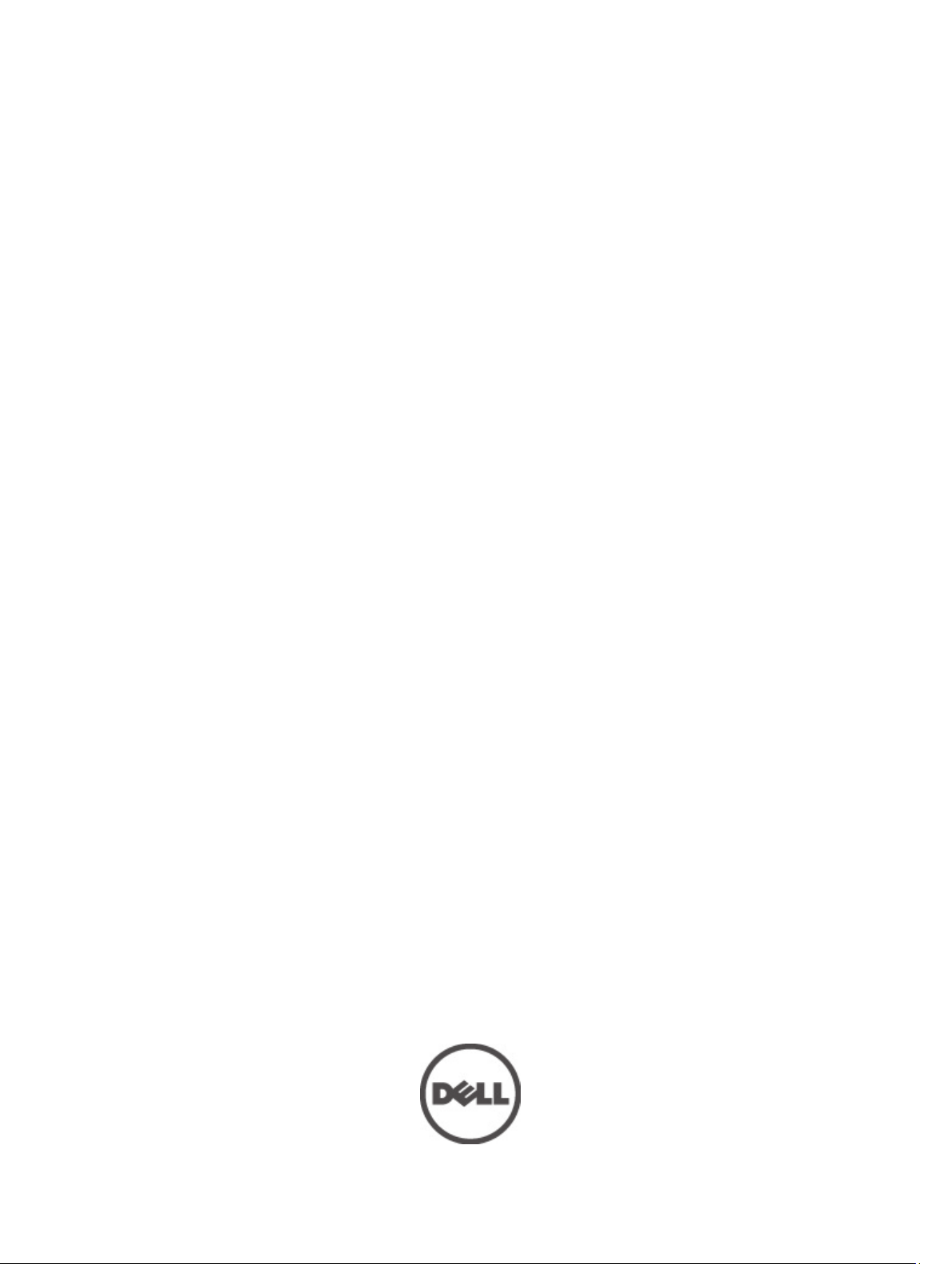
Диспетчер ключей шифрования Dell Encryption
Key Manager 3.0
Руководство по внедрению
Page 2
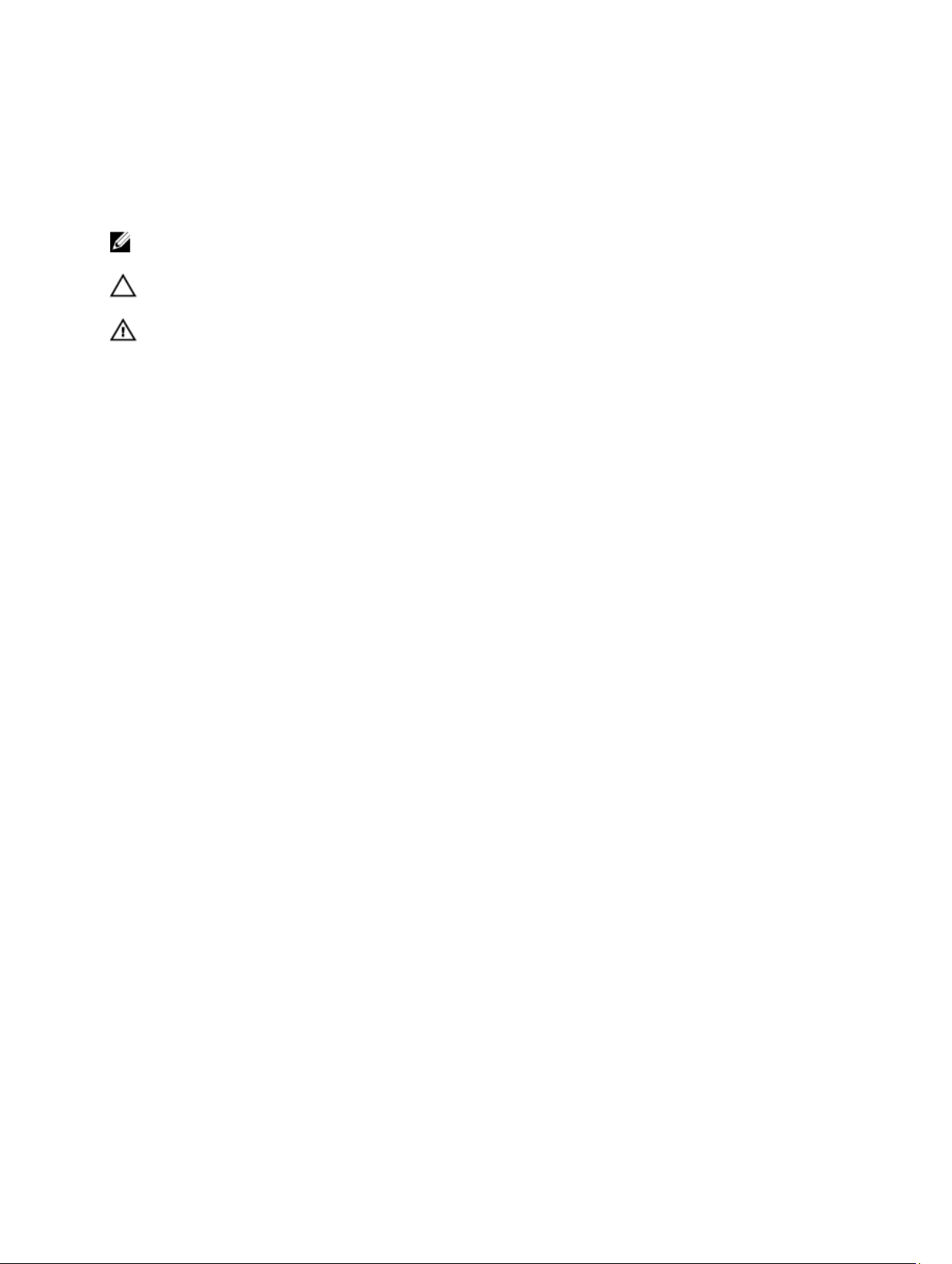
Примечания, предупреждения и предостережения
ПРИМЕЧАНИЕ: ПРИМЕЧАНИЕ. Содержит важную информацию, которая помогает более эффективно
работать с компьютером.
ОСТОРОЖНО: Указывает на риск повреждения оборудования или потери данных в случае
несоблюдения инструкций.
ПРЕДУПРЕЖДЕНИЕ: ОСТОРОЖНО! Указывает на потенциальную опасность повреждения
оборудования, получения травмы или на угрозу для жизни.
Информация, содержащаяся в данном документе, может быть изменена без уведомления.
© 2011 Dell Inc. Все права защищены. Напечатано в США.
Воспроизведение этих материалов в любой форме без письменного разрешения Dell Inc. строго запрещается.
Товарные знаки, использованные в тексте:
PowerConnect
корпорации Dell Inc.
Corporation в США и других странах.
AMD Sempron
MS-DOS
в США и (или) других странах.
Hat, Inc. в США и (или) других странах.
и других странах.
Citrix,
®
и
®
Xen,
™
,
OpenManage
Intel
™
– товарными знаками Advanced Micro Devices, Inc.
Windows Vista
™
,
EqualLogic
®
,
Pentium
®
,
Xeon
AMD
®
являются товарными знаками или зарегистрированными товарными знаками Microsoft Corporation
Red Hat
®
является зарегистрированным товарным знаком корпорации Oracle Corporation и (или) ее филиалов.
Oracle
®
XenServer
®
и
XenMotion
®
Systems, Inc. в США и (или) других странах.
™
, логотип Dell,
Dell
™
,
Compellent
®
®
,
и
Core
®
®
и
SUSE
VMware,
Celeron
Enterprise Linux
®
®
является зарегистрированным товарным знаком, а
®
и
Red Hat
Novell
являются зарегистрированными товарными знаками или товарными знаками Citrix
Dell Precision
™
™
,
,
KACE
FlexAddress
®
являются зарегистрированными товарными знаками Intel
®
является зарегистрированными товарными знаками Novell Inc. в США
Virtual SMP
®
®
зарегистрированными товарными знаками VMWare, Inc. в США или других странах.
товарным знаком корпорации International Business Machines Corporation.
Другие торговые марки и торговые названия могут быть использованы в настоящем документе в качестве ссылки на их
владельцев и на названия их продуктов. Dell Inc. отказывается от любых прав собственности на торговые марки и торговые
названия, кроме своих собственных.
™
,
®
Microsoft
vMotion,
,
,
являются зарегистрированными товарными знаками Red
®
OptiPlex
™
и
Vostro
Windows
vCenter
™
®
IBM
™
Latitude
™
®
,
и
,
PowerEdge
являются товарными знаками
AMD Opteron
Windows Server
®
vSphere
®
является зарегистрированным
®
,
являются
™
Internet Explorer,
™
,
PowerVault
,
AMD Phenom
™
,
™
и
®
2011 – 12
Rev. A00
Page 3
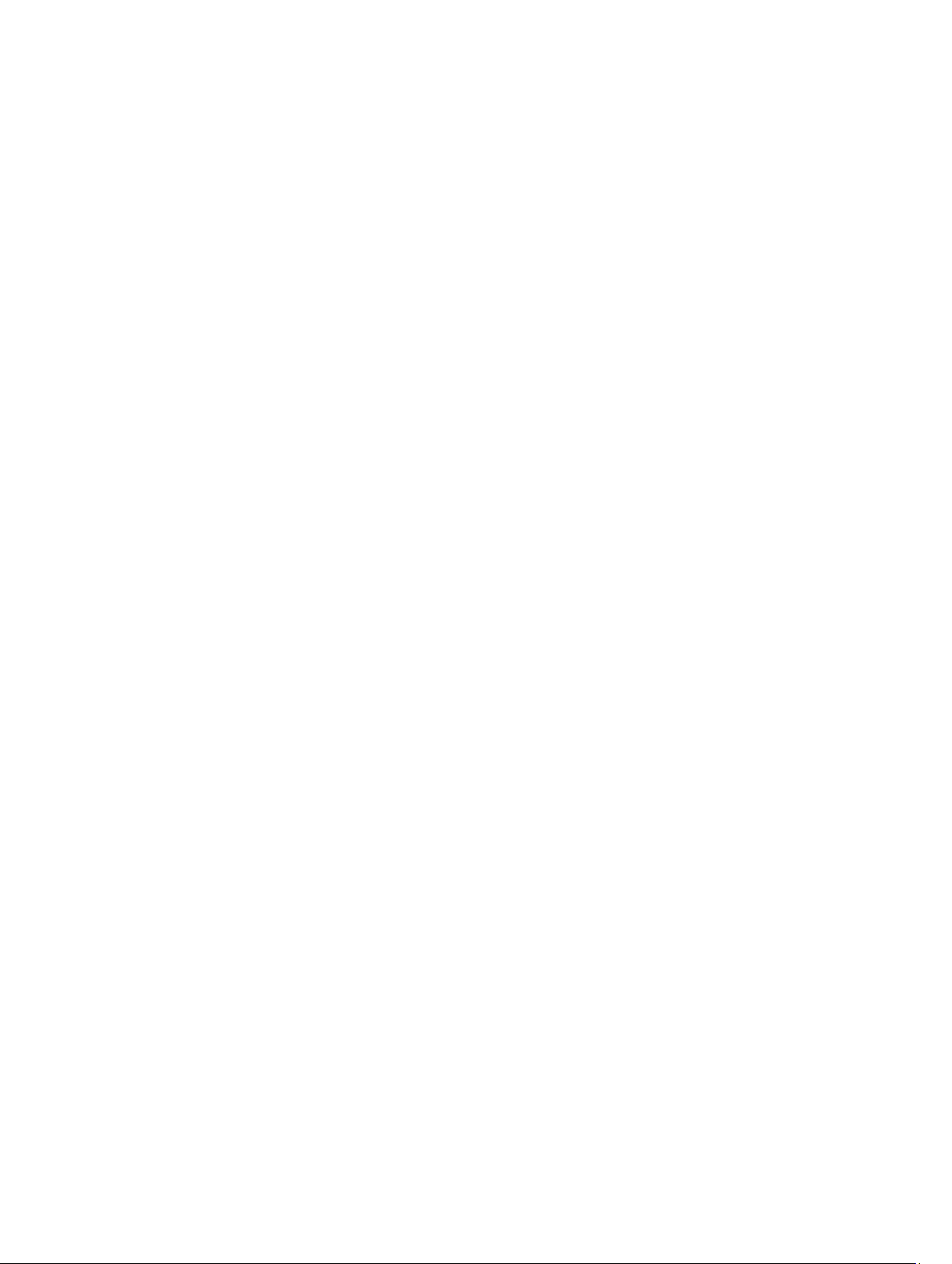
Содержание
Примечания, предупреждения и предостережения.....................................................2
Глава 1: Обзор.............................................................................................................................5
Требования к аппаратному и программному обеспечению..............................................................................6
Требования к аппаратному обеспечению сервера........................................................................................6
Требования к веб-обозреватели......................................................................................................................6
Требования к операционной системе............................................................................................................6
Глава 2: Установка EKM 3.0....................................................................................................7
Подготовка к установке EKM 3.0 на операционной системе Microsoft Windows.............................................7
Подготовка к установке EKM 3.0 на операционной системе Red Hat Enterprise Linux.....................................8
Подготовка к установке EKM 3.0 на операционной системе SUSE Linux Enterprise Server.............................9
Выполнение процедуры установки EKM 3.0........................................................................................................9
Глава 3: Настройка основного и дополнительного сервера EKM 3.0....................15
Установка EKM 3.0 на основной сервер..............................................................................................................15
Использование EKM 3.0 на основном сервере...................................................................................................15
Установка EKM 3.0 на дополнительном сервере...............................................................................................16
Использование EKM 3.0 на дополнительном сервере.......................................................................................16
Удаление EKM 3.0 с основного и дополнительного сервера............................................................................16
Глава 4: Создание резервной копии и восстановление с помощью
резервной копии.......................................................................................................................17
Создание резервной копии хранилища ключей................................................................................................17
Восстановление из резервной копии..................................................................................................................18
Глава 5: Использование EKM 3.0.........................................................................................19
Вход в портал диспетчера ключей шифрования Encryption Key Manager 3.0................................................19
Создание главного хранилища ключей..............................................................................................................20
Включение брандмауэра на сервере EKM 3.0.....................................................................................................20
Настройка EKM 3.0 для принятия устройств, обращающихся к EKM 3.0 для получения ключей................21
Создание группы устройств................................................................................................................................22
Создание групп ключей для группы устройств................................................................................................22
Добавление устройства в группу устройств......................................................................................................23
Удаление и добавление ключей в группы ключей...........................................................................................24
Удаление групп ключей.......................................................................................................................................25
Проверка сертификата сервера...........................................................................................................................26
Просмотр подробной информации о сертификате сервера.......................................................................26
Page 4
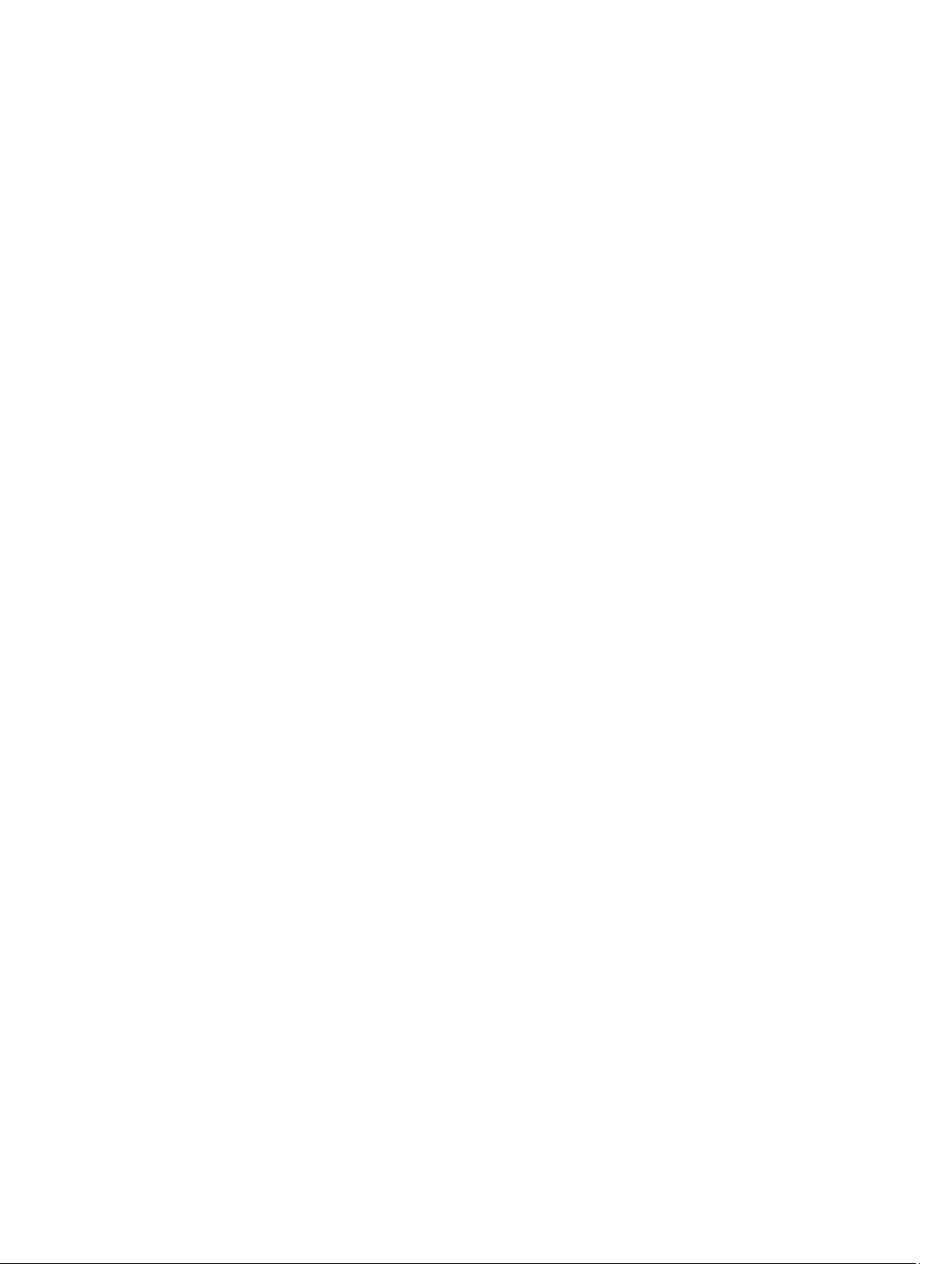
Вход на сервер WebSphere..................................................................................................................................27
Запуск и остановка сервера EKM 3.0 в Windows ...............................................................................................27
Запуск и остановка сервера EKM 3.0 в Linux.......................................................................................................27
Глава 6: Миграция и слияние.............................................................................................29
Миграция диспетчера ключей шифрования (EKM) версии 2.Х в процессе установки EKM 3.0....................31
Процедура миграции EKM 2.X в EKM 3.0......................................................................................................31
Слияние диспетчера ключей шифрования (EKM) 2.X с EKM 3.0 после установки EKM 3.0............................33
Необходимые условия для утилиты миграции...........................................................................................35
Процедура слияния EKM 2.X с EKM 3.0.........................................................................................................35
Проверка выполнения слияния или миграции EKM 2.X в EKM 3.0............................................................39
Ошибка слияния.............................................................................................................................................40
Миграция добавочных версий EKM 2.X в EKM 3.0.......................................................................................40
Удаление сертификата ekmcert, ключей и групп ключей, а также переименование устройств...........43
Глава 7: Удаление EKM 3.0....................................................................................................49
Удаление EKM 3.0 на операционной системе Windows....................................................................................49
Удаление EKM 3.0 на платформах на базе Linux.................................................................................................50
Глава 8: Поиск и устранение неисправностей.............................................................51
Обращение в компанию Dell................................................................................................................................51
Необходимые проверки системы........................................................................................................................53
Коды ошибок........................................................................................................................................................55
Справочные файлы Windows..............................................................................................................................57
Справочные файлы Linux.....................................................................................................................................59
Удаление EKM 3.0 вручную.................................................................................................................................61
Удаление EKM 3.0 вручную на операционной системе Windows..............................................................61
Удаление EKM 3.0 вручную на платформах на базе Linux..........................................................................62
Повторная установка EKM 3.0..............................................................................................................................63
Часто задаваемые вопросы..................................................................................................................................63
Известные проблемы и методы их решения......................................................................................................66
Установка библиотеки compat-libstdc++............................................................................................................70
Page 5
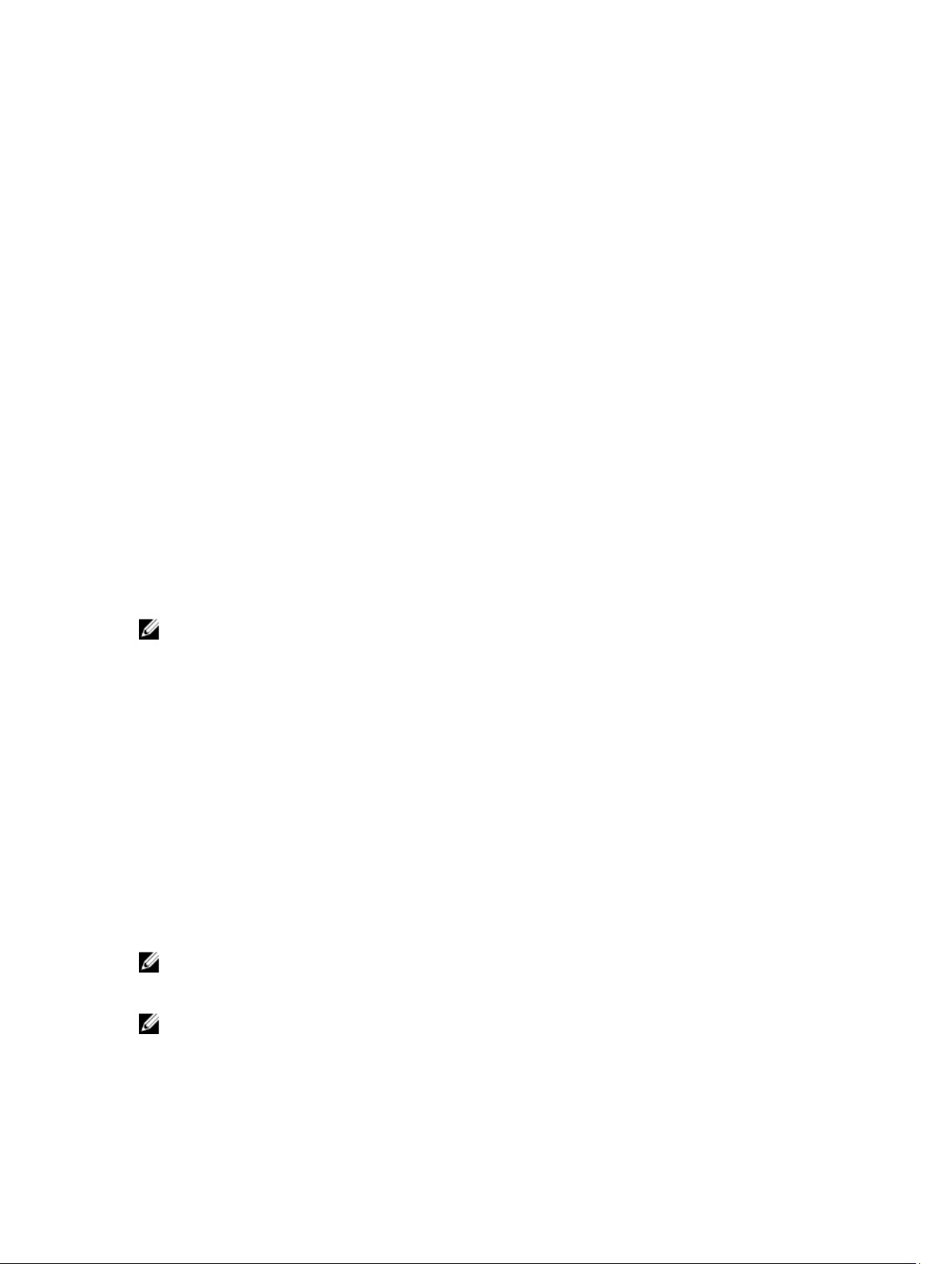
1
Обзор
Диспетчер ключей шифрования Dell Encryption Key Manager (EKM) 3.0 является утилитой шифрования, которая
позволяет защитить сохраненные на ленточных кассетах LTO данные при помощи управления ключами
шифрования для автоматизированных решений для лент Dell, в том числе для серии ML и TL PowerVault. EKM 3.0
позволяет управлять жизненным циклом ключей шифрования для лент, в том числе их генерирование,
распределение, администрирование и удаление.
В данном руководстве описывается способ установки, настройки и порядок выполнения основных операций в
диспетчере ключей шифрования Dell Encryption Key Manager 3.0 (EKM 3.0). Компания Dell рекомендует прочитать
данный документ перед установкой EKM 3.0.
В данное руководство включена информация о следующем:
• Требования к аппаратному и программному обеспечению для EKM 3.0
• Установка и удаление EKM 3.0 на операционной системе Windows и системах на базе Linux
• Настройка EKM 3.0
• Основные операции в EKM 3.0
• Миграция EKM 2.X во время установки EKM 3.0 и слияние EKM 2.X с настроенным установленным EKM 3.0
• Часто задаваемые вопросы, информация о поиске и устранении неисправностей, обычные сообщения об
ошибке, а также контактная информация службы поддержки
ПРИМЕЧАНИЕ: EKM 3.0 основан на диспетчере жизненного цикла ключей IBM Tivoli Key Lifecycle
Manager (TKLM) V2 FixPack 2, но был адаптирован для поддержки инфраструктуры ленточных библиотек
Dell при помощи выбора подходящей подгруппы параметров TKLM для ленты.
Для получения сведений об использовании EKM 3.0, которые не были рассмотрены в данном руководстве,
см. документацию TKLM, которая включает в себя следующее:
• IBM Tivoli Key Manager 2.0
• IBM Tivoli Key Manager 2.0
настройке
• IBM Tivoli Key Manager 2.0
использованию сценариев
Для получения сведений о том, как получить доступ к документации TKLM, см. раздел Documentation and
Reference Materials (Документация и справочная информация) файла
носителе EKM 3.0.
Некоторые экраны и функции, рассмотренные в документации IBM TKLM, не включены в Dell EKM 3.0. EKM
3.0 включает в себя только ту подгруппу функций, которая необходима для реализации поддержки
ленточных библиотек Dell PowerVault.
ПРИМЕЧАНИЕ: Для получения информации о рекомендованном способе использования и настройке Dell
EKM 3.0 см. раздел Best Practices (Передовой опыт) в файле ReadThisFirst.txt на установочном носителе EKM
3.0.
ПРИМЕЧАНИЕ: Для получения самой свежей информации, включая сведения об улучшениях и
исправлениях ошибок, см. примечания к выпуску по адресу: support.dell.com/manuals. Перейдите в раздел
Software (Программное обеспечение) → Systems Management (Управление системой) → Dell Encryption
Key Manager .
)
Quick Start Guide (
Installation and Configuration Guide (
Product Overview/Scenario Guide (
)
Краткое руководство пользователя
)
Руководство по установке и
Обзор продукта/Руководство по
ReadThisFirst.txt на установочном
5
Page 6
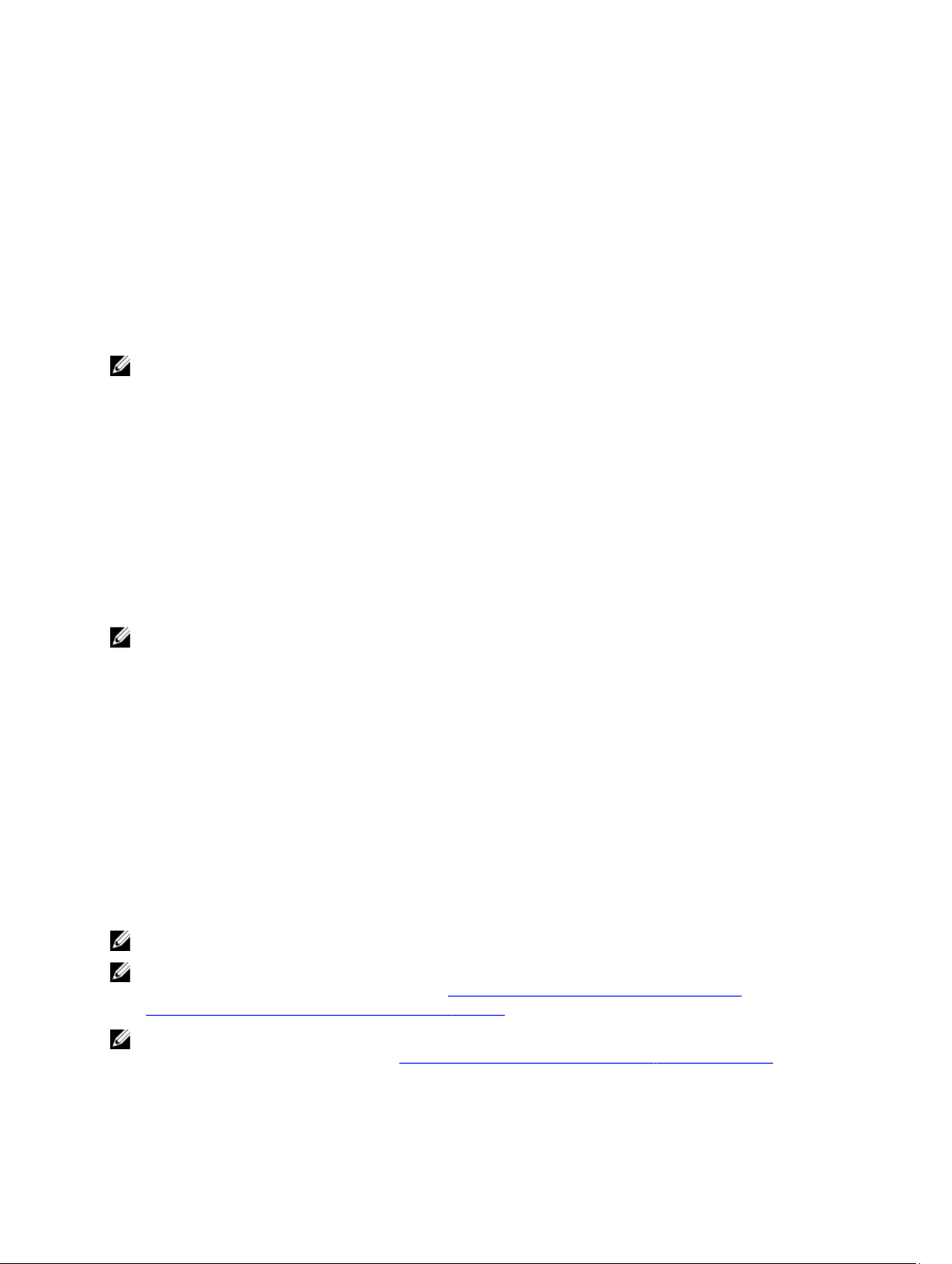
Требования к аппаратному и программному обеспечению
Требования к аппаратному обеспечению сервера
Минимальные требования к аппаратному обеспечению сервера управления ключами (аппаратное обеспечение,
на котором EKM 3.0 будет установлен):
• ЦП: 2,3 ГГц
• Память: 4 ГБ с коррекцией ошибок
• Доступное пространство на диске (для установки EKM 3.0 и обычного хранения ключей): 5 ГБ
ПРИМЕЧАНИЕ: Если в системе, на которую вы устанавливаете EKM 3.0, имеется 24 или более ЦП, см.
примечания к выпуску EKM 3.0 для получения более подробной информации о способе обновления EKM 3.0
после завершения установки. Для получения доступа к примеяаниям к выпуску EKM 3.0 перейдите по
адресу support.dell.com/manuals, а затем перейдите в раздел Software (Программное обеспечение) →
Systems Management (Управление системой) → Dell Encryption Key Manager.
Требования к веб-обозреватели
EKM 3.0 поддерживает следующие веб-обозреватели:
• Microsoft Internet Explorer, версия 7.0
• Microsoft Internet Explorer, версия 8.0, режим совместимости
• Firefox, версия 3.0.x (EKM 3.0 не поддерживает Firefox версии 3.5 и выше).
ПРИМЕЧАНИЕ: Для обеспечения работы функций EKM 3.0 должен быть включен JavaScript. Для
получения указаний о том, как включить JavaScript, см. документацию на веб-обозреватель.
Требования к операционной системе
EKM 3.0 поддерживает следующие операционные системы:
• Windows Server 2003 R2 с пакетом исправлений 2, 32-бит и 64-бит, версии Standard и Enterprise
• Windows Server 2008 с пакетом исправлений 2, 32-бит и 64-бит, версии Standard и Enterprise
• Windows Server 2008 R2, версии Standard и Enterprise
• Red Hat Enterprise Linux (RHEL) 4.X, Advanced Server (AS), 32-бит
• Red Hat Enterprise Linux (RHEL) 5.X, 32-бит и 64-бит
• SUSE Linux Enterprise Server (SLES) 10 с пакетом исправлений 4, 64-бит
• SUSE Linux Enterprise Server (SLES) 11 с пакетом исправлений 1, 64-бит
ПРИМЕЧАНИЕ: EKM 3.0 не поддерживает VMware или Microsoft Hyper-V Server.
ПРИМЕЧАНИЕ: Для получения информации о требованиям и ограничениям к настройке конфигурации с
основным/дополнительным сервером, см. раздел Setting up Primary and Secondary EKM 3.0 Servers
(Настройка основного и дополнительного сервера EKM 3.0).
ПРИМЕЧАНИЕ: EKM 3.0 выполняет обязательные проверки системы перед установкой. Для получения
более подробной информации см. раздел System Prerequisite Checks (Необходимые проверки системы).
6
Page 7
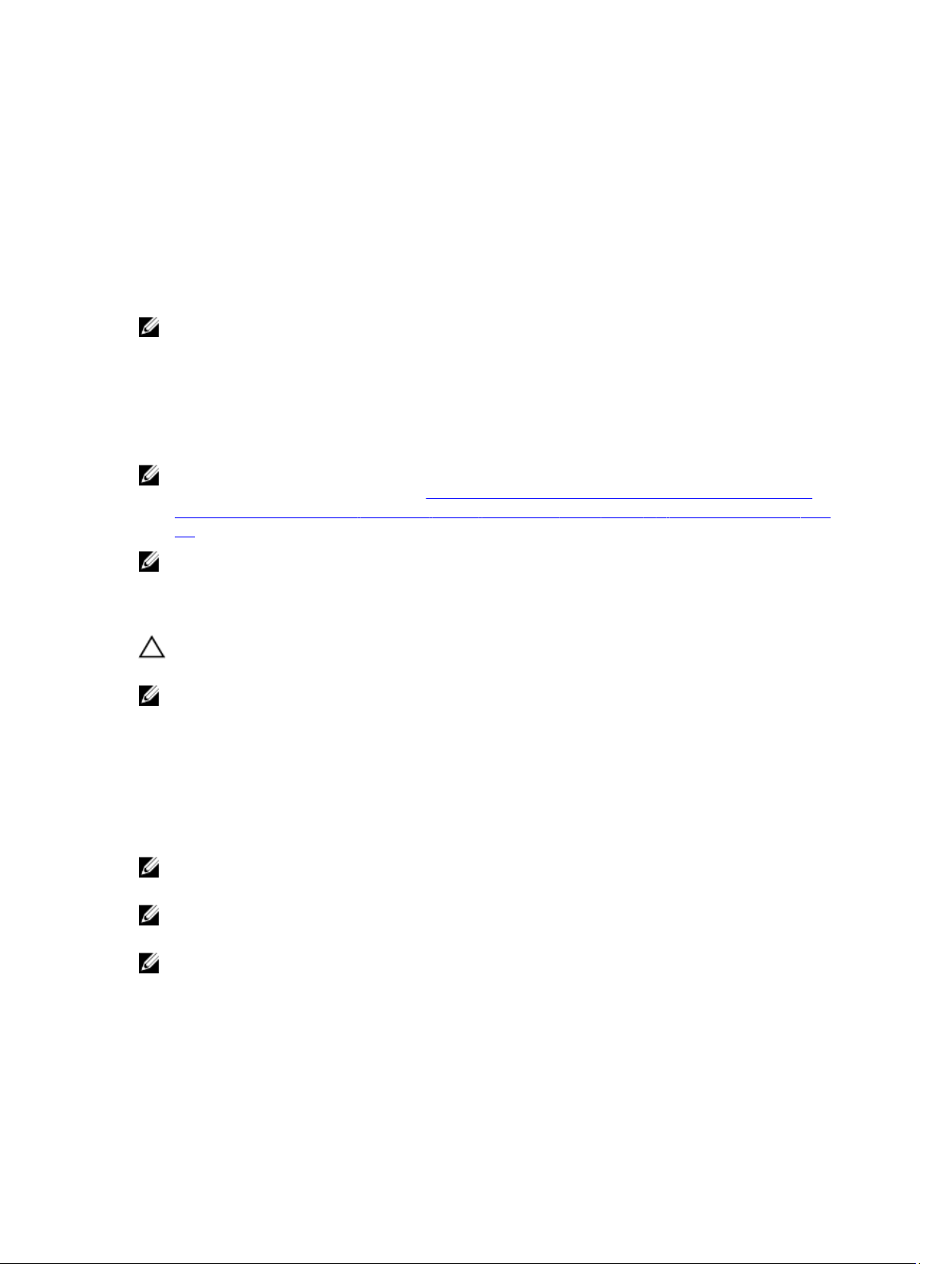
2
Установка EKM 3.0
В настоящей главе описывается порядок установки EKM 3.0 на операционной системе Windows и на системах на
базе Linux.
ПРИМЕЧАНИЕ: Если в настоящее время вы используете EKM 2.X, компания Dell рекомендует провести
техническое обслуживание вашей текущей инфраструктуры (серверы, операционные системы, ленточные
библиотеки и т.д., в которых используется защита EKM 2.X), в противном случае вы не сможете избежать
проблем.
EKM 3.0 не поддерживает использование виртуальных машин в качестве хост-систем. Если в качестве хостсистемы для EKM 2.X вы используете виртуальную машину, вы можете продолжить использование EKM 2.X,
или перейти к использованию физического сервера.
ПРИМЕЧАНИЕ: Если вы планируете мигрировать вашу систему EKM 2.X в EKM 3.0, то перед началом
процедуры установки EKM 3.0 см. раздел Migrating an Encryption Key Manager (EKM) 2.X Version during the
EKM 3.0 Installation (Миграция диспетчера ключей шифрования (EKM) версии 2.Х в процессе установки EKM
3.0).
ПРИМЕЧАНИЕ: Компания Dell рекомендует устанавливать EKM 3.0 на отдельный физический сервер,
который не используется для работы каких-либо других служб. Такой вариант позволит гарантировать, что
производительность и время отклика EKM 3.0 не будет ухудшено каким-либо другим приложением,
запущенным на том же самом физическом сервере.
ОСТОРОЖНО: EKM 3.0 поддерживает установку только напрямую с носителя EKM 3.0. Не копируйте
содержимое носителя EKM 3.0 на жесткий диск.
ПРИМЕЧАНИЕ: Для выполнения описанных в данной главе процедур необходимо наличие знаний
уровня системного администратора.
Подготовка к установке EKM 3.0 на операционной системе Microsoft Windows
В данной главе описываются действия, выполняемые перед установкой диспетчера ключей шифрования Dell
Encryption Key Manager 3.0 на операционной системе Microsoft Windows.
ПРИМЕЧАНИЕ: Процедура установки занимает примерно 45 минут. Не выключайте систему до
завершения процедуры установки.
ПРИМЕЧАНИЕ: Для выполнения установки EKM 3.0 вы должны войти в систему как Administrator
(Администратор).
ПРИМЕЧАНИЕ: Если вы не хотите использовать сложный пароль для базы данных, отключите настройку
Password must meet complexity requirements (Пароль должен соответствовать требованиям сложности) в
операционной системе перед установкой в дисковод установочного носителя EKM 3.0.
7
Page 8
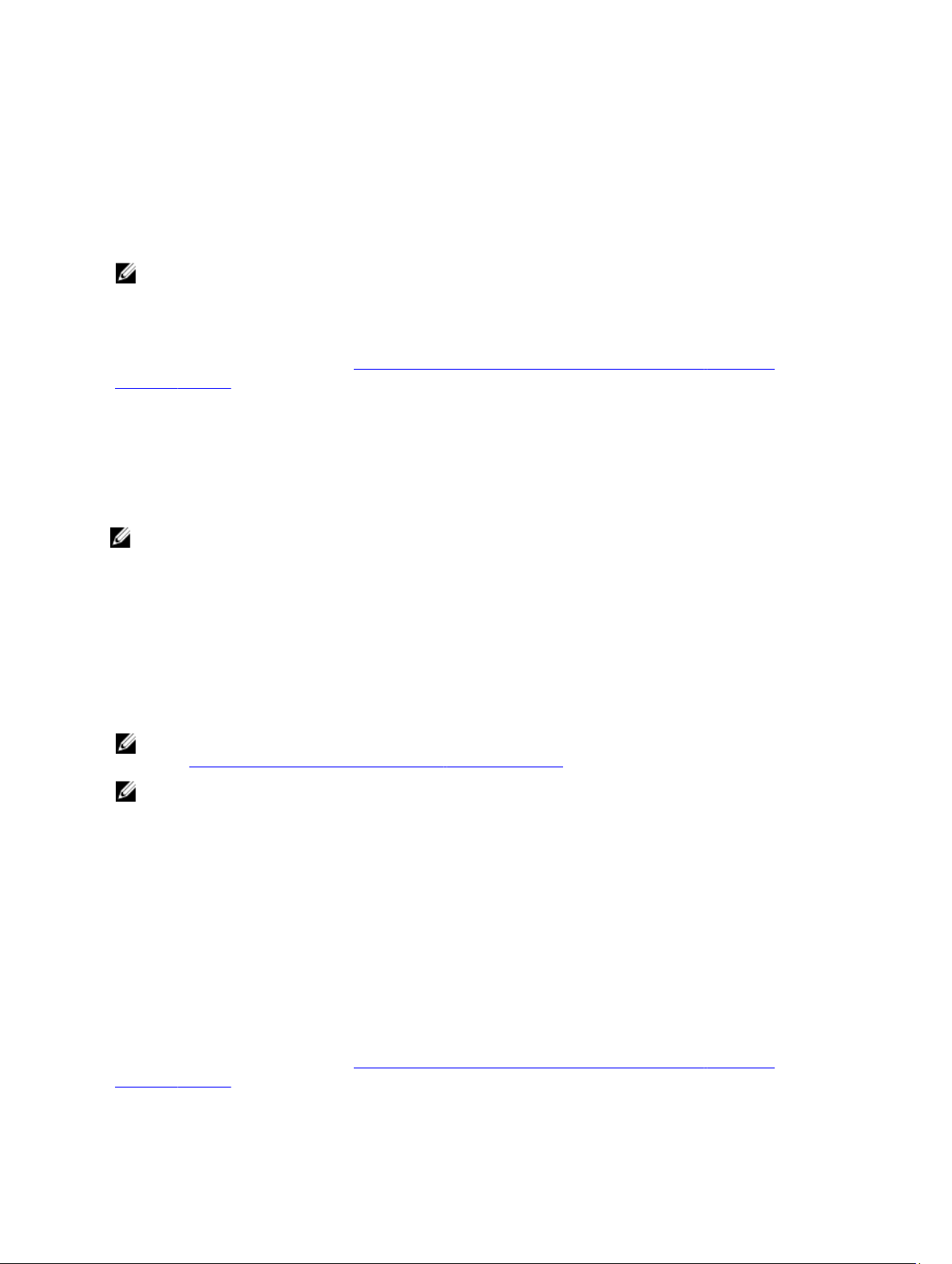
1. Вставьте установочный носитель EKM 3.0 для операционной системы Microsoft Windows в дисковод
системы, на которой вы желаете выполнить установку EKM 3.0.
2. Если ваша система настроена на автоматический запуск DVD-диска после его установки в дисковод,
подождите некоторое время до появления установщика. Если автоматический запуск на вашей системе не
настроен, перейдите к DVD-дисководу и дважды нажмите на DVD-дисковод или файл
каталоге DVD-диска.
Отобразится экран приветствия Welcome мастера установки EKM 3.0.
ПРИМЕЧАНИЕ: Если вы хотите установить EKM 3.0 по сети, не используйте путь доступа формата: \
\<
ip_
адрес>\общая_папка
Explorer воспользуйтесь Tools (Инструменты) → Map Network Drive (Добавить сетевой диск) для того,
чтобы ввести установочный путь доступа <буква_сетевого_диска>:\<носитель
Для продолжения перейдите к разделу Performing the EKM 3.0 Installation Procedure (Выполнение процедуры
установки EKM 3.0).
_EKM_3.0
. Вместо него укажите сетевой путь к дисководу. В проводнике Windows
install.exe в корневом
_EKM_3.0
>.
Подготовка к установке EKM 3.0 на операционной системе Red Hat Enterprise Linux
В данной главе описываются действия, которые необходимо выполнить перед установкой диспетчера ключей
шифрования Dell Encryption Key Manager 3.0 на операционной системе Red Hat Enterprise Linux.
ПРИМЕЧАНИЕ: Процедура установки занимает примерно 45 минут. Не выключайте систему до
завершения процедуры установки.
Для подготовки системы к установке EKM 3.0 выполните следующие действия:
1. Вставьте соответствующий вашей операционной системе установочный диска EKM 3.0 в дисковод
компьютера, на котором необходимо выполните установку EKM 3.0.
2. Если ваша система настроена на автоматический запуск DVD-диска после его установки в дисковод,
дождитесь момента, когда на экране отобразится установщик. Если на вашей системе автоматический
запуск не настроен, откройте окно терминала с привилегированными правами и перейдите в папку, в
которой смонтирован DVD-диск EKM 3.0. Введите команду ./autorun.sh и нажмите на кнопку Enter (Ввод).
ПРИМЕЧАНИЕ: Если SELinux установлено и включено, перед началом установки отключите его. См.
раздел System Prerequisite Checks (Необходимые проверки системы).
ПРИМЕЧАНИЕ: В операционных системах Red Hat часть имеется набор битов noexec для отключения
выполнения любых двоичных файлов на смонтированных файловых системах. Если бит noexec на
смонтированном диске DVD ROM имеет параметр disable (отключить), то установщик EKM 3.0 с DVD-диска
не будет запущен. Для запуска установщика EKM 3.0 с DVD-диска выполните следующие действия:
a) Запустите сеанс терминала с привилегированными правами.
b) Демонтируйте DVD-диск EKM 3.0.
c) Повторно смонтируйте DVD-диск EKM 3.0 в режиме read-only (только для чтения) с отключенным
набором битов noexec при помощи ввода следующих команд:
mkdir /media/dellmedia mount /dev/<EKM 3.0 device><space>/media/dellmedia
cd /media/dellmedia
d) Для выполнения установочной программы введите команду ./autorun.sh и нажмите на кнопку Enter
(Ввод).
Отобразится экран приветствия Welcome мастера установки EKM 3.0.
Для продолжения перейдите к разделу Performing the EKM 3.0 Installation Procedure (Выполнение процедуры
установки EKM 3.0).
8
Page 9
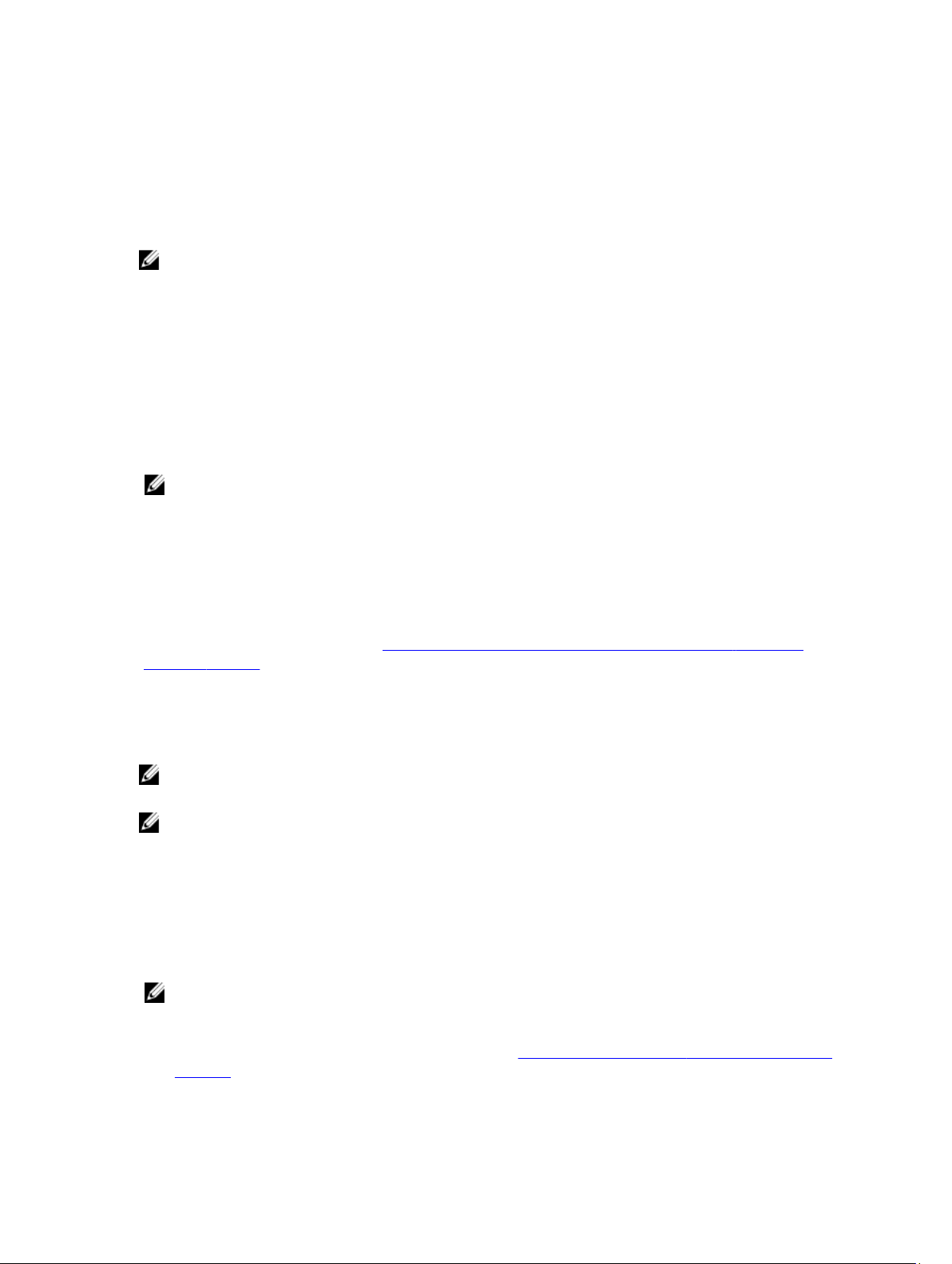
Подготовка к установке EKM 3.0 на операционной системе SUSE Linux Enterprise Server
В данной главе описываются действия, которые необходимо выполнить перед установкой диспетчера ключей
шифрования Dell Encryption Key Manager 3.0 на операционной системе SUSE Linux Enterprise Server (SLES).
ПРИМЕЧАНИЕ: Процедура установки занимает примерно 45 минут. Не выключайте систему до
завершения процедуры установки.
Для подготовки системы к установке EKM 3.0 выполните следующие действия:
1. Вставьте соответствующий вашей операционной системе установочный диска EKM 3.0 в дисковод
компьютера, на котором необходимо выполните установку EKM 3.0.
2. Если ваша система настроена на автоматический запуск DVD-диска после его установки в дисковод,
дождитесь момента, когда на экране отобразится установщик. Если на вашей системе автоматический
запуск не настроен, откройте окно терминала с привилегированными правами и перейдите в папку, в
которой смонтирован DVD-диск EKM 3.0. Введите команду ./autorun.sh и нажмите на кнопку Enter (Ввод).
Отобразится экран приветствия Welcome мастера установки EKM 3.0.
ПРИМЕЧАНИЕ: Если SELinux установлено и включено, перед началом установки отключите его.
3. Откройте порт 50000. Для чего выполните следующие действия:
a) Перейдите к Computer (Компьютер) → Places (Места) → File System (Файловая система) .
b) Дважды нажмите на кнопку etc (Другое).
c) Дважды нажмите на кнопку Services (Службы).
d) В файле Services (Службы) измените строку 50000/tcp и 50000/udp на 50100/tcp и 50100/udp.
e) Нажмите на кнопку Save (Сохранить).
Для продолжения перейдите к разделу Performing the EKM 3.0 Installation Procedure (Выполнение процедуры
установки EKM 3.0).
Выполнение процедуры установки EKM 3.0
В настоящей главе описывается порядок установки EKM 3.0.
ПРИМЕЧАНИЕ: процедура установки занимает примерно 45 минут. Не выключайте систему до
завершения процедуры установки.
ПРИМЕЧАНИЕ: Если EKM 3.0 устанавливается на сервере, который будет использоваться в качестве
дополнительного сервера EKM 3.0, то необходимо использовать те же пароли, которые использовались при
установке EKM 3.0 на основной сервер.
1. На экране приветствия Welcome мастера установки EKM 3.0 нажмите на кнопку Next (Далее).
Отобразится экран License Agreement (Лицензионное соглашение).
2. Нажмите на переключатель для принятия условий лицензионного соглашения.
3. Нажмите на кнопку Next (Далее).
ПРИМЕЧАНИЕ: Установщик EKM 3.0 выполняет необходимые проверки системы. Установщик
проверяет, что система соответствует минимальным требованиям и настраивает EKM 3.0 для вашей
системы.
В случае отображения сообщения об ошибке, см раздел System Prerequisite Checks (Необходимые проверки
системы).
9
Page 10
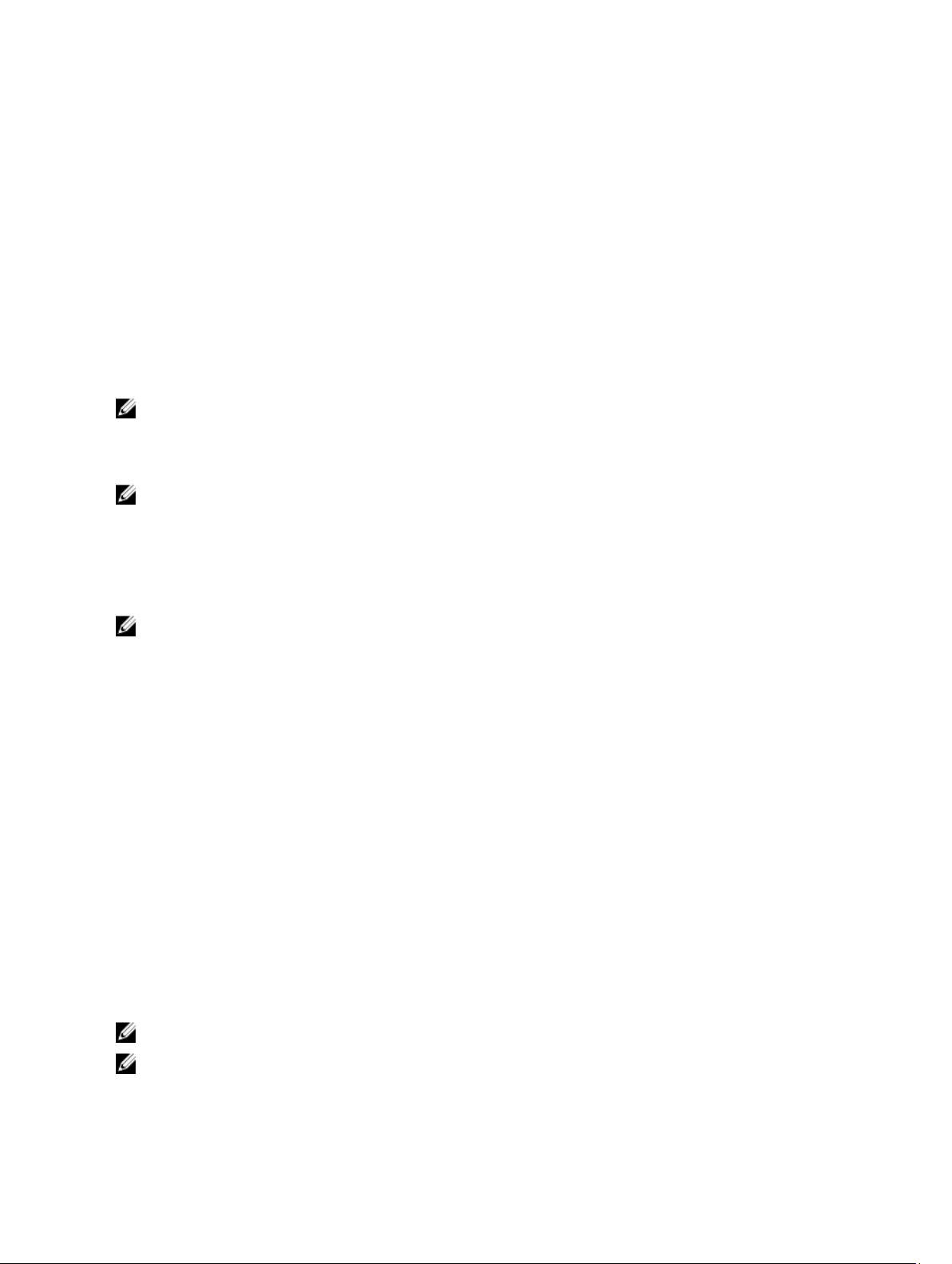
Отображается экран Reuse Installation Profile (Повторно использовать профиль установки).
4. Если вы устанавливаете
(Повторно использовать профиль установки EKM 3.0).
Если вы выполняете повторную установку
и желаете использовать сохраненный после предыдущей установки профиль, выполните следующие
действия:
a) Установите флажок Reuse an EKM 3.0 installation profile (Повторно использовать профиль установки
EKM 3.0). После установки данного флажка становится активным поле File Location (Местонахождение
файла)
.
b) Нажмите на кнопку Choose (Выбрать) и перейдите к профилю установки, который был ранее создан в
процессе настройки и установки EKM 3.0 (например, E:\EKM_config.txt для операционной системы
Windows, или /tmp/ekm_config в системах а базе Linux).
Для переноса профиля установки из места его хранения можно использовать съемный диск или сетевую
общую папку.
ПРИМЕЧАНИЕ: В графическом пользовательском интерфейсе установки профиль установки во все поля,
за исключением полей для ввода паролей, заносит всю информацию, которая была использована во время
предыдущей установки. В случае использования профиля установки необходимо повторно ввести все
пароли.
ПРИМЕЧАНИЕ: Если выполняется установка EKM 3.0 на дополнительный сервер, следует повторно
использовать профиль установки основного сервера EKM 3.0 для того, чтобы гарантировать совпадение
всех вводимых параметров.
5. Нажмите на кнопку Next (Далее).
Откроется экран Database (База данных). В данном экране создается учетная запись администратора базы
данных EKM DB2.
EKM 3.0
впервые, оставьте пустым флажок Reuse an EKM 3.0 installation profile
EKM 3.0
или устанавливаете
EKM 3.0 на
дополнительный сервер
ПРИМЕЧАНИЕ: В данном экране и каждом из двух последующих экранов создается отдельная учетная
запись. Запишите все имена пользователей и пароли, которые вы создаете для данных учетных записей.
6. По умолчанию в поле Database Location (Расположение базы данных) указывается заранее введенное
место. Компания Dell рекомендует не изменять место расположения по умолчанию. Это папка, в которую
установщик выполнит установку программного обеспечения EKM 3.0 DB2.
7. В поле Database User Name (Имя пользователя базы данных) введите имя пользователя, которое
соответствует следующим критериям:
– может содержать только строчные буквы (a–z), цифры (0–9) и символ подчеркивания ( _ )
– Не может включать более восьми символов
– Не может начинаться с “ibm,” “sys,” “sql,” или цифры
– Не может начинаться или заканчиваться на символ подчеркивания (_)
– Не может быть словом, зарезервированным для DB2 (например, “users,” “admins,” “guests,” “public”
и “local”), или словом, зарезервированным для SQL
– Не может совпадать с именем существующего пользователя системы
Это идентификатор учетной записи администратора базы данных EKM 3.0 DB2. EKM 3.0 создает локальную
учетную запись пользователя в вашей системе с таким именем пользователя.
8. В поле Database Password (Пароль базы данных) введите пароль для учетной записи администратора базы
данных EKM DB2. В поле Confirm Database Password (Повторить пароль базы данных) введите пароль
повторно.
ПРИМЕЧАНИЕ: Все пароли чувствительны к регистру.
ПРИМЕЧАНИЕ: Компания Dell рекомендует использовать надежные пароли для всех учетных записей
EKM 3.0.
10
Page 11
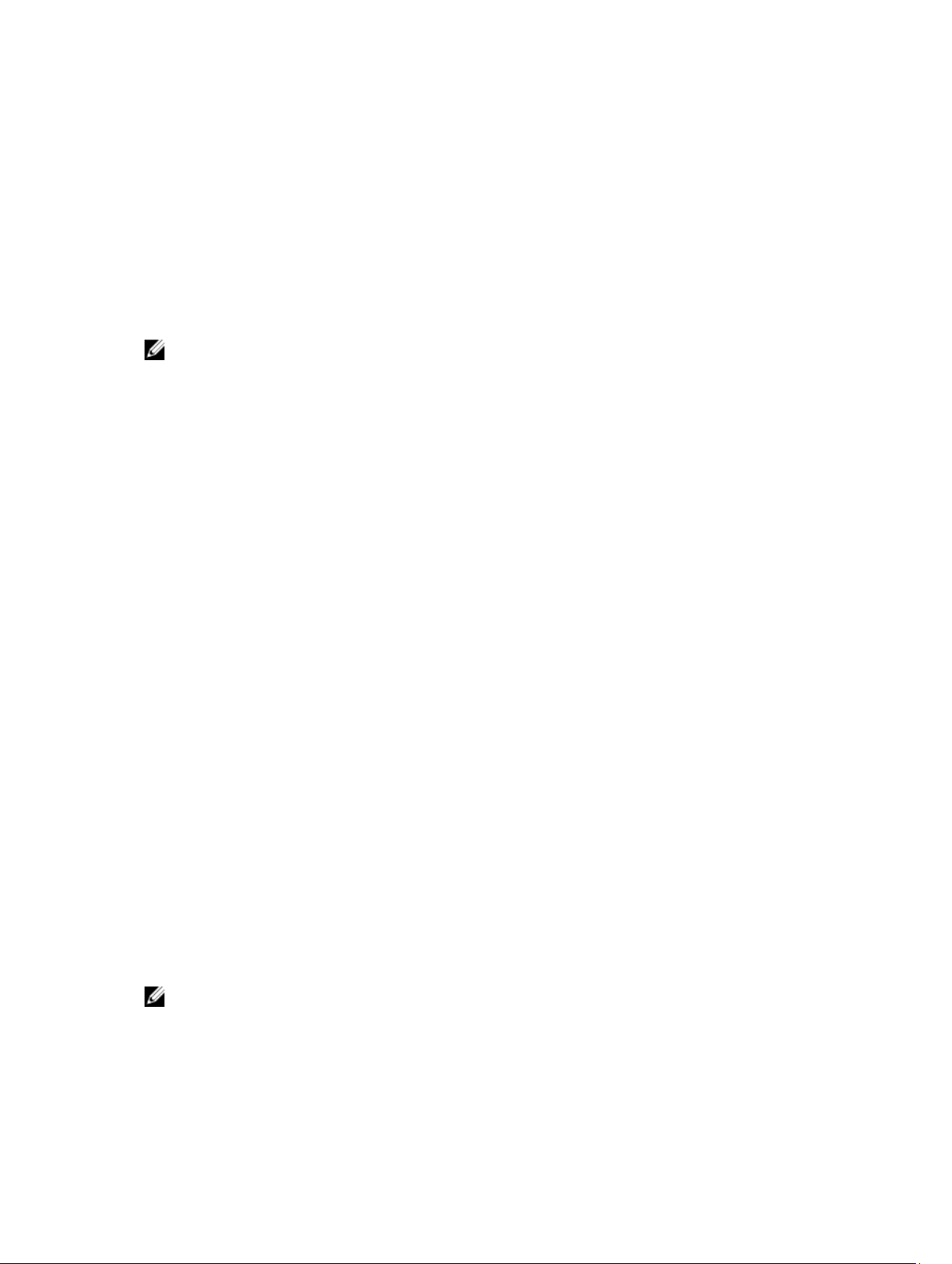
9. В поле Database Data Drive (Диск хранения базы данных) укажите диск для хранения базы данных. В
данной папке будут сохранены данные EKM 3.0 DB2. Для операционной системы Windows введите букву
диска и двоеточие (:). Для систем на базе Linux введите путь к папке, например, /home/ekmdb2.
10. В поле Database Name (Имя базы данных) укажите имя для базы данных EKM 3.0 DB2.
11. В поле Database Port (Порт базы данных) по умолчанию указано значение 50010 для операционной
системы Windows, и значение 50000 для систем на базе Linux.
Для всех портов, используемых в EKM 3.0 и настраиваемых в процессе установки EKM 3.0, указывается
заранее введенные рекомендованные адреса. Компания Dell настоятельно рекомендует использовать
данные рекомендованные адреса портов. Если планируется использование дополнительного сервера и
адрес какого-либо порта изменяется в процессе установки EKM 3.0, то адрес данного порта должен
совпадать как для основного, так и для дополнительного сервера EKM 3.0.
ПРИМЕЧАНИЕ: Все использованные в процессе установки порты должны быть открыты для выполнения
установки EKM 3.0. Убедитесь в том, что они открыты:
Для проверки того, что порты являются открытыми, в операционной системе
Windows,
a. Перейдите по адресу: <
b. Откройте текстовый файл Services.
c. Изучите содержимое файла и убедитесь в том, что номер порта, который планируется указать в поле
Database Port (Порт базы данных) присутствует. Если порт доступен, то его в списке не будет.
Для проверки того, что порты являются открытыми, в системах на базе
a. Откройте файл /etc/services.
b. Изучите содержимое файла и убедитесь в том, что номер порта, который планируется указать в поле
Database Port (Порт базы данных) присутствует. Если порт доступен, то его в списке не будет.
12. Нажмите на кнопку Next (Далее).
Откроется экран EKM Administrator (Администратор EKM). В данном экране вы создаете учетную запись
администратора EKM 3.0 (суперпользователя). Данная учетная запись используется для создания новых
пользователей, новых групп и назначения для них прав доступа.
13. В поле Administrator Username (Имя администратора) введите имя пользователя для администратора EKM
3.0 (Может быть любым за исключением tklmadmin).
14. В поле Password (Пароль) введите пароль для учетной записи администратора EKM 3.0. В поле Confirm
Password (Повторить пароль) введите пароль повторно.
15. Нажмите на кнопку Next (Далее).
Откроется экран Encryption Manager (Диспетчер шифрования). В данном экране создается учетная запись
диспетчера шифрования EKM 3.0 Encryption Manager (TKLMAdmin). Данная учетная запись является обычной.
Она используется для ежедневного управления ключами. В поле TKLMAdmin Username (Имя пользователя
TKLMAdmin) заранее введено значение tklmadmin. Данное имя пользователя является обязательным для
диспетчера шифрования EKM Encryption Manager.
16. В поле TKLMAdmin password (Пароль TKLMAdmin) введите пароль для учетной записи диспетчера
шифрования Encryption Manager EKM 3.0. В поле TKLMAdmin Confirm Password (Повторить пароль
TKLMAdmin) введите пароль повторно.
17. В операционной системе Windows и в системах на базе Linux EKM Port (Порт EKM) по умолчанию назначен
16310. Рекомендуется использовать данный порт. Нажмите на кнопку Next (Далее).
root
>:\Windows\System32\drivers\etc\.
Linux,
ПРИМЕЧАНИЕ: Если указанный порт используется другой службой, то установщик EKM 3.0 предложит
вам выбрать другой порт. Для определения используемых портов используйте команду netstat, после чего
выберите свободный порт. Запишите его номер. Данный порт будет использоваться для осуществления
доступа к порталу EKM 3.0.
Откроется экран Migration (Миграция). Данный экран применяется для миграции с EKM 2.X на EKM 3.0.
11
Page 12
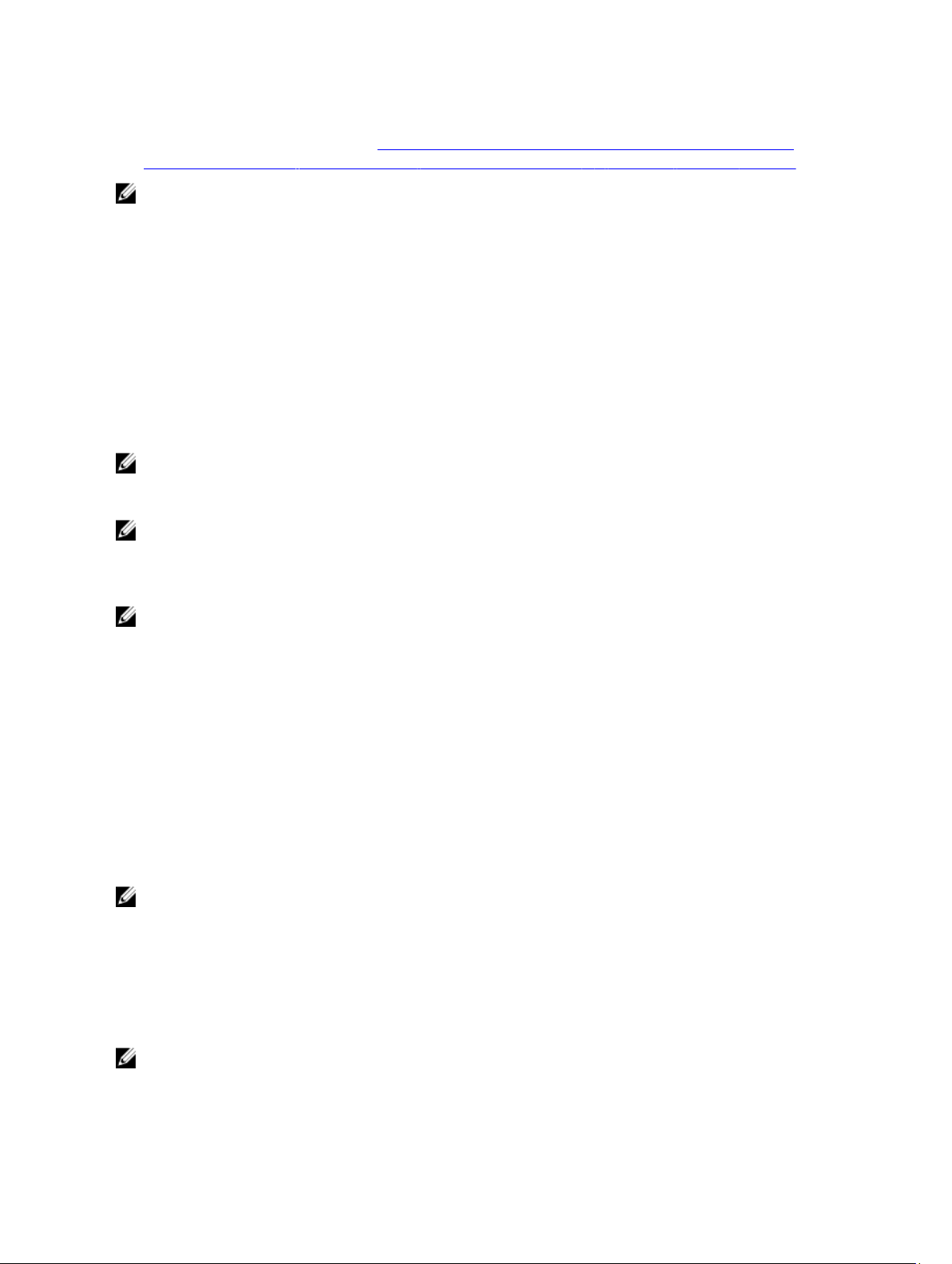
Если у вас имеется версия EKM 2.X, которую вы желаете мигрировать в EKM 3.0, то выполнить данную
процедуру следует сейчас. См. раздел Migrating an Encryption Key Manager (EKM) 2.X Version during the EKM
3.0 Installation (Миграция диспетчера ключей шифрования (EKM) версии 2.Х в процессе установки EKM 3.0)..
ПРИМЕЧАНИЕ: Можно выполнить миграцию только версии EKM 2.X, которая использовалась для
создания ключей.
Если версии EKM 2.X для миграции в EKM 3.0 не имеется,
a) Оставьте свободным флажок Migrate from EKM 2.X to EKM 3.0 (Мигрировать с EKM 2.X на EKM 3.0) и
нажмите на кнопку Next (Далее).
Откроется всплывающее окно с запросом на проверку.
b) Если выбран вариант без миграции с версии EKM 2.X, нажмите на кнопку Yes (Да) во всплывающем окне
с подтверждением того, что миграция с версии EKM 2.X не выполняется.
Откроется экран Configuration Summary (Обзор конфигурации).
18. На экране Configuration Summary (Обзор конфигурации) отметьте флажок Save profile (Сохранить
профиль).
Станет активным поле File Directory (Папка для файла).
ПРИМЕЧАНИЕ: Компания Dell рекомендует сохранить профиль установки на тот случае, когда
потребуется повторная установка EKM 3.0 для устранения последствий аварии. Сохраненный профиль
установки необходим для создания дополнительного сервера EKM 3.0.
ПРИМЕЧАНИЕ: Компания Dell рекомендует использовать для сохранения файла съемный диск. В случае
использования съемного диска его следует подключить до нажатия на кнопку Next. Съемный диск должен
оставаться подключенным к системе до завершения процесса установки. В другом случае можно сохранить
данный файл на локальном диске, позже скопировать его на съемный диск.
ПРИМЕЧАНИЕ: Вводимый в данное поле путь должен включать имя файла. Не указывайте только имя
папки. Путь вплоть до имени папки должен существовать, а имя файла для профиля установки
существовать не должно.
19. В поле File Directory (Папка для файла) введите место хранения и имя файла создаваемого профиля
установки, или нажмите на кнопку Choose (Выбрать) и выберите место расположения и введите имя файла.
В данной папке будет сохранен профиль установки с указанным именем файла.
EKM 3.0 сохраняет профиль установки после завершения процедуры установки EKM 3.0. Если используется
конфигурация основного/дополнительного сервера, необходимо использовать профиль установки
основного сервера EKM 3.0 в процессе установки дополнительного сервера EKM 3.0 для автоматического
заполнения полей для ввода информации во время установки.
Аналогично, если установка выполняется на том же сервере и вам необходимо использовать те же поля, то
можно использовать данный профиль установки для автоматического заполнения полей для ввода
информации для установки.
ПРИМЕЧАНИЕ: Компания Dell рекомендует сделать снимок или распечатать экран Configuration Summary
(Обзор конфигурации) для использования в дальнейшем.
20. На экране Configuration Summary (Обзор конфигурации) нажмите на кнопку Next (Далее).
Откроется экран Installation Summary(Обзор установочной информации).
21. Проверьте правильность информации на экране Installation Summary (Обзор установочной информации).
22. Нажмите на кнопку Install (Установить).
ПРИМЕЧАНИЕ: Процедура установки программного обеспечения занимает примерно 45 минут. Не
выключайте систему до завершения процедуры установки.
12
Page 13
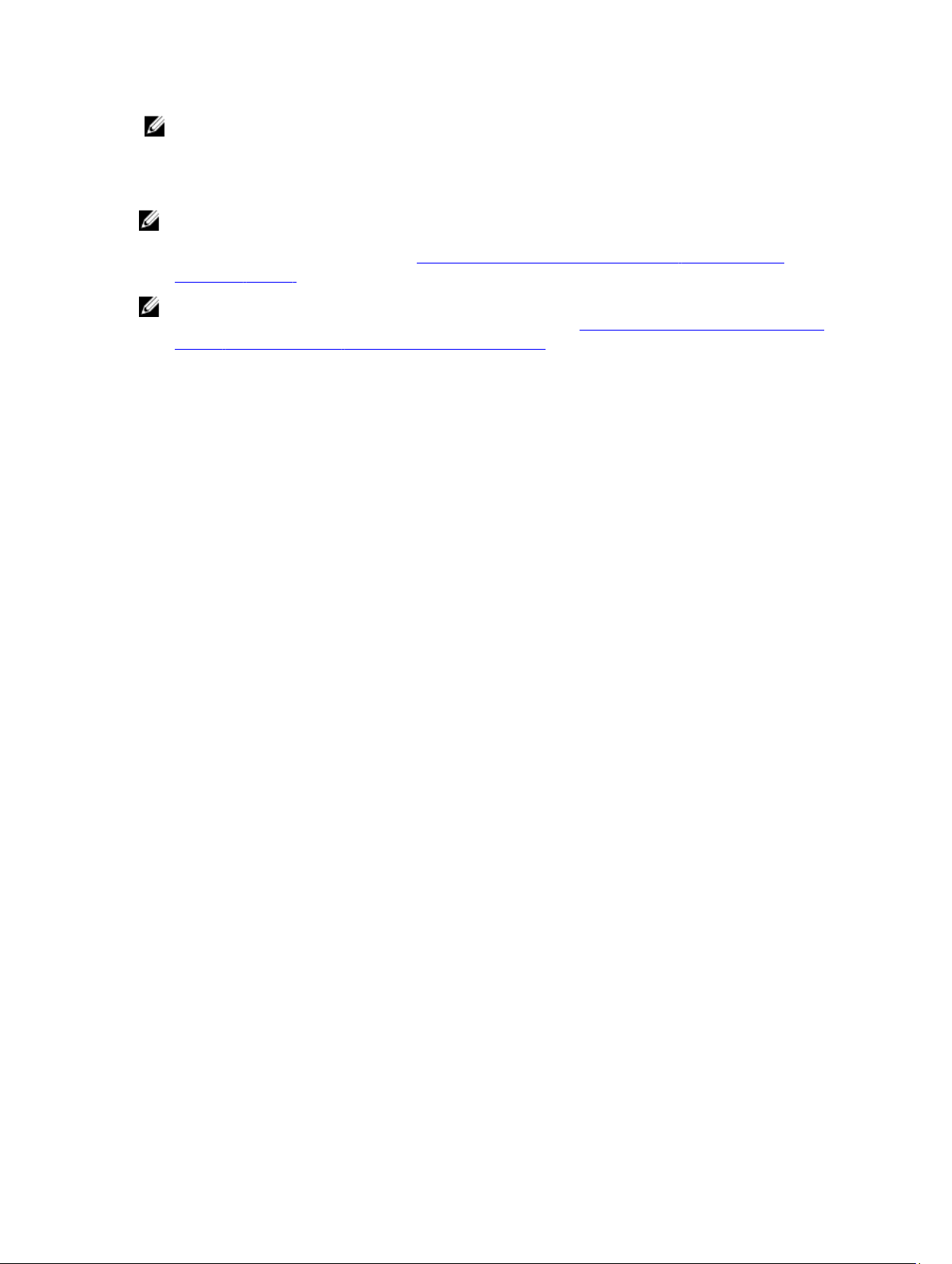
ПРИМЕЧАНИЕ: Если вы планируете настроить дополнительный сервер EKM 3.0, не устанавливайте EKM
3.0 на дополнительный сервер до тех пор, пока не завершиться процесс установки EKM 3.0 на основном
сервере.
23. После завершения процесса установки нажмите на кнопку Done (Готово).
ПРИМЕЧАНИЕ: Если была выполнена миграция версии EKM 2.X на новую установку EKM 3.0, то
компания Dell настоятельно рекомендует создать резервную копию EKM 3.0 для того, чтобы гарантировать
сохранность новых ключей. См. раздел Creating a Backup of the Keystore (Создание резервной копии
хранилища ключей).
ПРИМЕЧАНИЕ: Если в процессе повторной установки EKM 3.0 происходит ошибка установки из-за ее
прерывания, то удаление следует выполнить вручную. См. раздел Manually Uninstalling EKM 3.0 in Windows
(Ручное удаление EKM 3.0 в операционной системе Windows).
13
Page 14
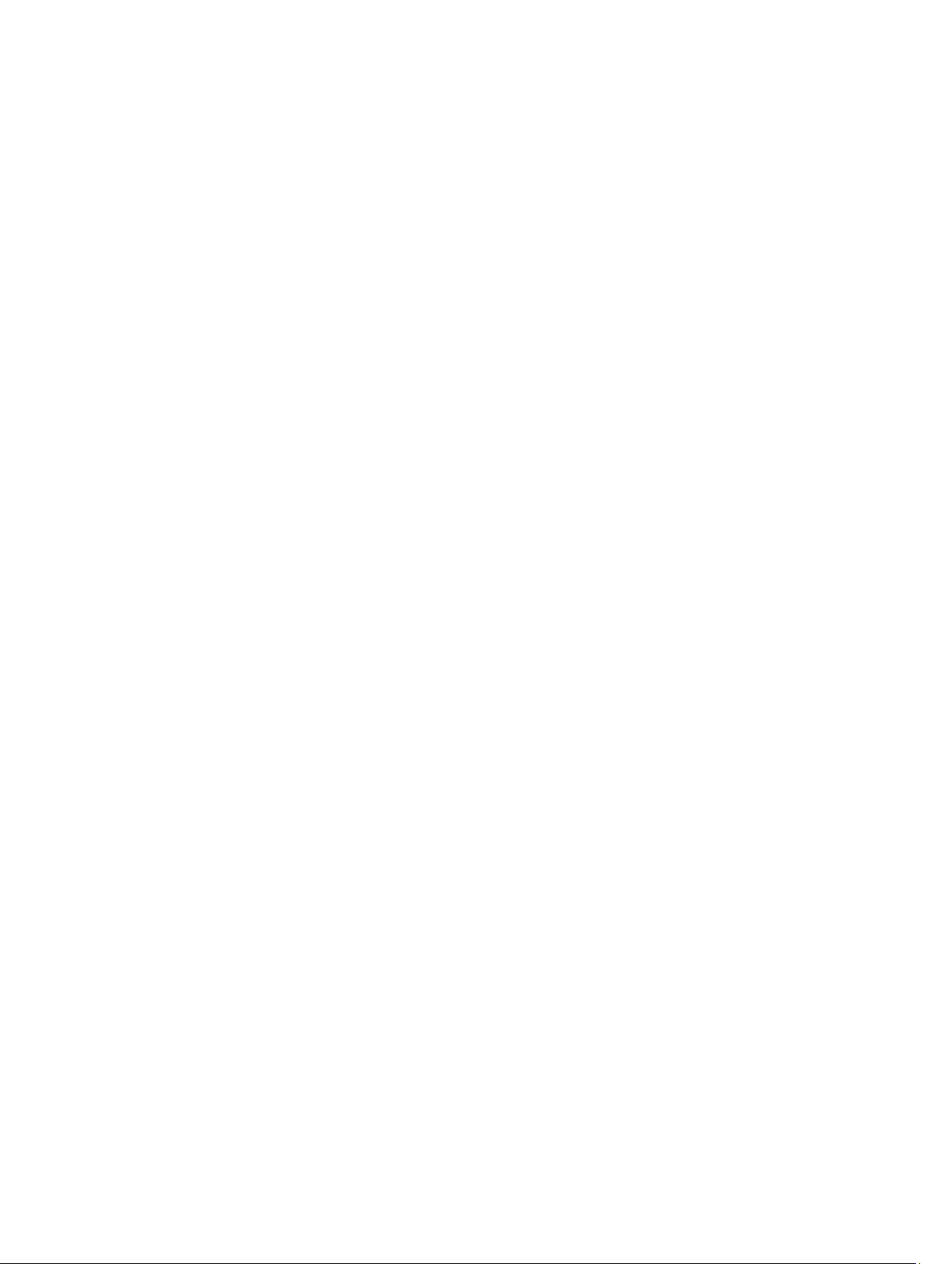
14
Page 15
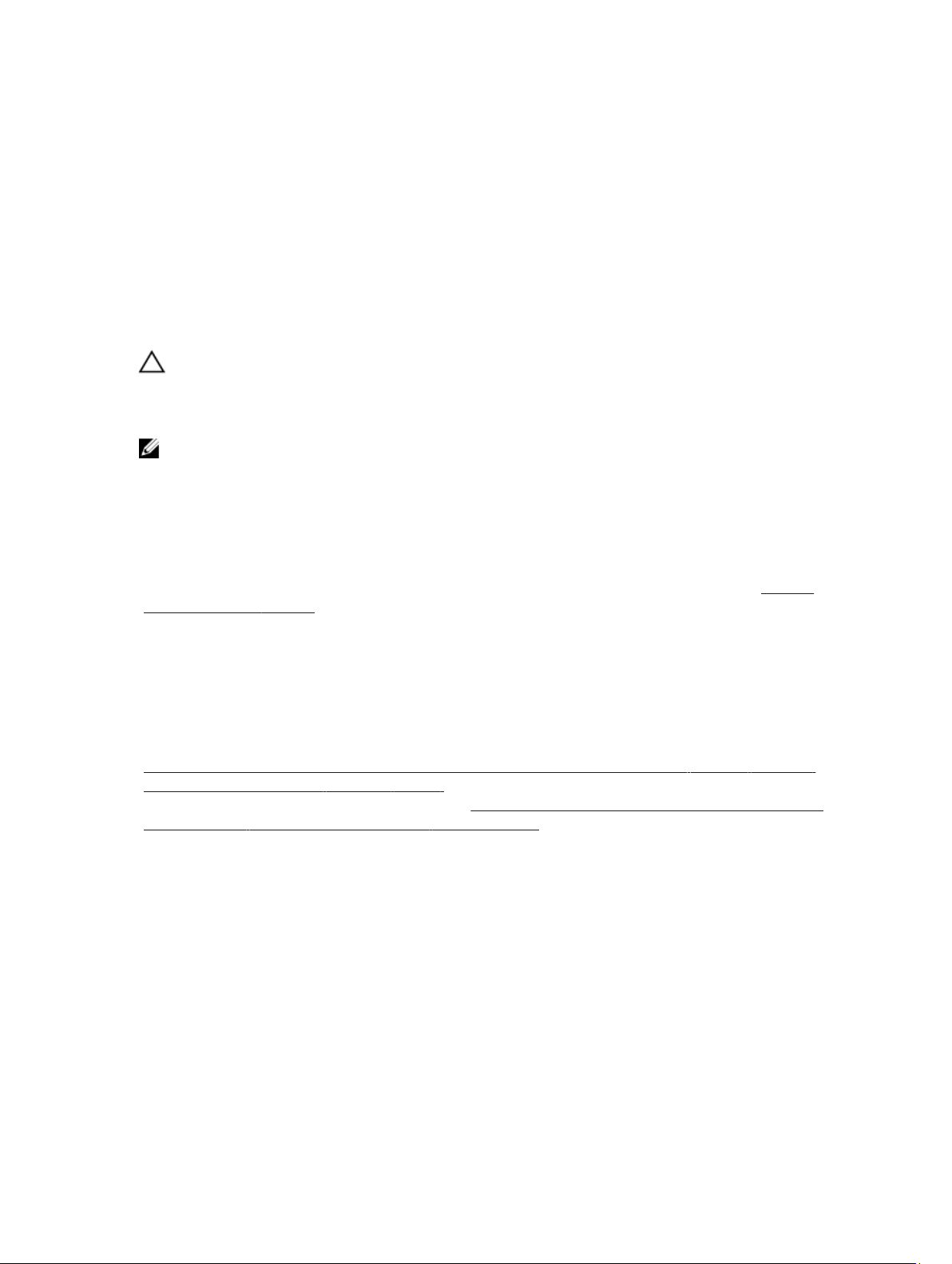
Настройка основного и дополнительного сервера EKM 3.0
В данной главе описывается способ установки, использования и удаления EKM 3.0 на основном и
дополнительном сервере.
ОСТОРОЖНО: Чтобы предотвратить возможную потерю данных из-за отказа сервера EKM 3.0,
компания Dell рекомендует использовать конфигурацию с основным и дополнительным сервером
EKM 3.0. Такая конфигурация обеспечивает избыточность в случае, когда основной сервер EKM 3.0 не
работает или недоступен.
ПРИМЕЧАНИЕ: Невозможно иметь сервер EKM 3.0 в качестве основного, и сервер EKM 2.X в качестве
дополнительного, или наоборот.
Установка EKM 3.0 на основной сервер
В процессе установки EKM 3.0 на основной сервер необходимо выбрать вариант с сохранением профиля
установки. После завершения процедуры установки EKM 3.0 на основном сервере скопируйте сохраненный
профиль установки на переносной диск или в совместно используемую папку на сервере. См. раздел Installing
EKM 3.0 (Установка EKM 3.0).
Использование EKM 3.0 на основном сервере
3
Основным считается тот сервер EKM 3.0, на котором выполняются все задания по управлению ключами
шифрования. По умолчанию основной сервер EKM 3.0 имеет следующую настройку: Automatically accept all new
device requests for communication (Автоматический прием запросов на установление связи от всех новых
устройств). Подробную информацию о том, как просматривать или изменять данную настройку, см. раздел
Configuring EKM 3.0 to Accept Devices that Contact EKM 3.0 for Keys (Настройка EKM 3.0 для принятия устройств,
обращающихся к EKM 3.0 для получения ключей). Компания Dell рекомендует регулярно создавать резервные
копии данных основного сервера EKM 3.0. См. раздел Performing Backups and Restoring from a Backup (Создание
резервной копии и восстановление с помощью резервной копии).
Если по какой-либо причине необходимо заменить основной сервер EKM 3.0, установите EKM 3.0 на новый
физический сервер с использованием профиля установки, созданного в процессе установки первого основного
сервера EKM 3.0. Восстановите данные на новом основном сервере EKM 3.0 с помощью самой свежей резервной
копии, затем обновите все устройства для того, чтобы они могли отправлять свои запросы на получение ключей
в новый основной сервер EKM 3.0. Смотрите руководство пользователя на вашу ленточную библиотеку для
получения информации о том, как изменить IP-адрес сервера EKM 3.0, используемого для отправки запросов на
получение ключей. Для поиска руководства пользователя ленточной библиотекой см. раздел Documentation and
Reference Materials (Документация и справочная информация) файл ReadThisFirst.txt на установочном носителе
EKM 3.0.
15
Page 16
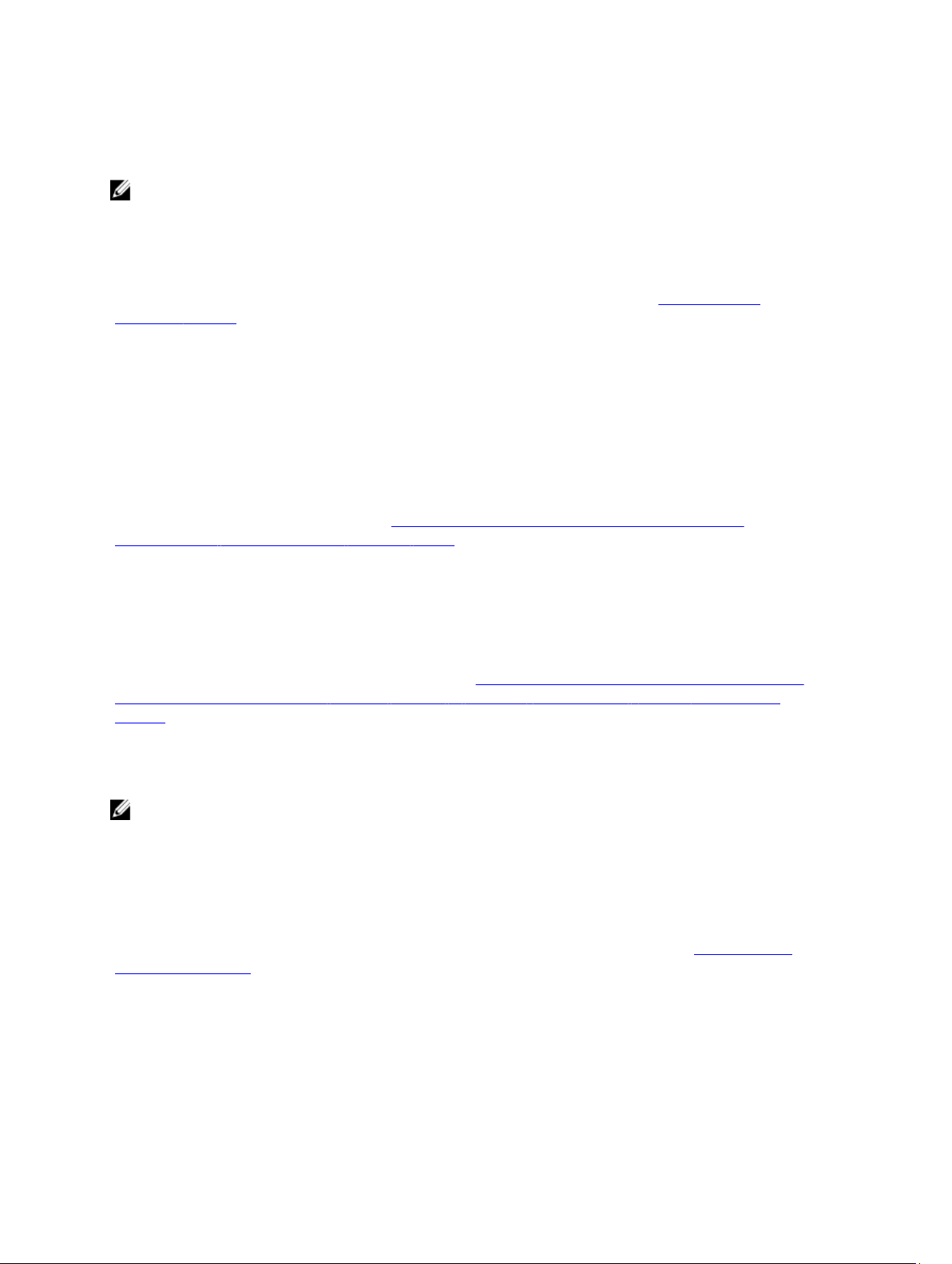
Установка EKM 3.0 на дополнительном сервере
ПРИМЕЧАНИЕ: Не устанавливайте EKM 3.0 на дополнительном сервере до тех пор, пока не закончится
установка EKM 3.0 на основном сервере не будет завершена.
На системе, на которой EKM 3.0 установлен в качестве дополнительного сервера, должна использоваться такая
же версия операционной системе, что и установленная на основном сервере EKM 3.0. EKM 3.0 не поддерживает
возможность использования разных операционных систем на основных и дополнительных серверах.
Установите EKM 3.0 на дополнительный сервер согласно процедур, описанных в разделе Installing EKM 3.0
(Установка EKM 3.0). Используйте профиль установки, сохраненный во время установки EKM 3.0 на основной
сервер. Вы должны вручную ввести те же самые пароли, что были использованы во время установки EKM 3.0 на
основной сервер.
Использование EKM 3.0 на дополнительном сервере
Дополнительный сервер EKM 3.0 применяется для обеспечения избыточности на тот случай, когда основной
сервер EKM 3.0 не работает или недоступен.
Регулярно используйте резервную копию, созданную на основном сервере EKM 3.0, для выполнению операции
восстановления на дополнительном сервере EKM 3.0 для обеспечения синхронизации данных на основном и
дополнительном сервере EKM 3.0. См. раздел
резервной копии и восстановление из резервной копии).
По умолчанию дополнительный сервер EKM 3.0 также настроен на Automatically accept all new device requests for
communication (Автоматический прием запросов на установление связи от всех новых устройств).
Компания Dell рекомендует изменять данный параметр на Only accept manually added devices for communication
(Принимать запросы только от вручную указанных устройств) после каждой операции восстановления.
Такая настройка позволит не допустить выдачу ключей дополнительным сервером EKM 3.0 новым устройствам,
которые не добавлены в основной сервер EKM 3.0. Для получения подробной информации о том, как
просматривать или изменять данную настройку см. раздел Configuring EKM 3.0 to Accept Devices that Contact EKM
3.0 for Keys (Настройка EKM 3.0 для принятия запросов от устройств, обращающихся к EKM 3.0 для получения
ключей).
Если основной сервер EKM 3.0 временно не работает или недоступен, необходимо выполнить операцию
восстановления на дополнительном сервере EKM 3.0 с использованием самой свежей резервной копии данных
основного сервера EKM 3.0.
Performing Backups and Restoring from a Backup (Создание
ПРИМЕЧАНИЕ: Когда основной сервер EKM 3.0 не работает или недоступен, а дополнительный сервер
EKM 3.0 используется для обслуживания запросов устройств на получения ключей, компания Dell
рекомендует не выполнять на дополнительном сервере EKM 3.0 какие-либо работы по управлению работой
системы или текущие задачи.
Удаление EKM 3.0 с основного и дополнительного сервера
Порядок действий при удалении EKM 3.0 с основного и дополнительного сервера см. в разделе Uninstalling EKM
3.0 (Удаление EKM 3.0).
16
Page 17
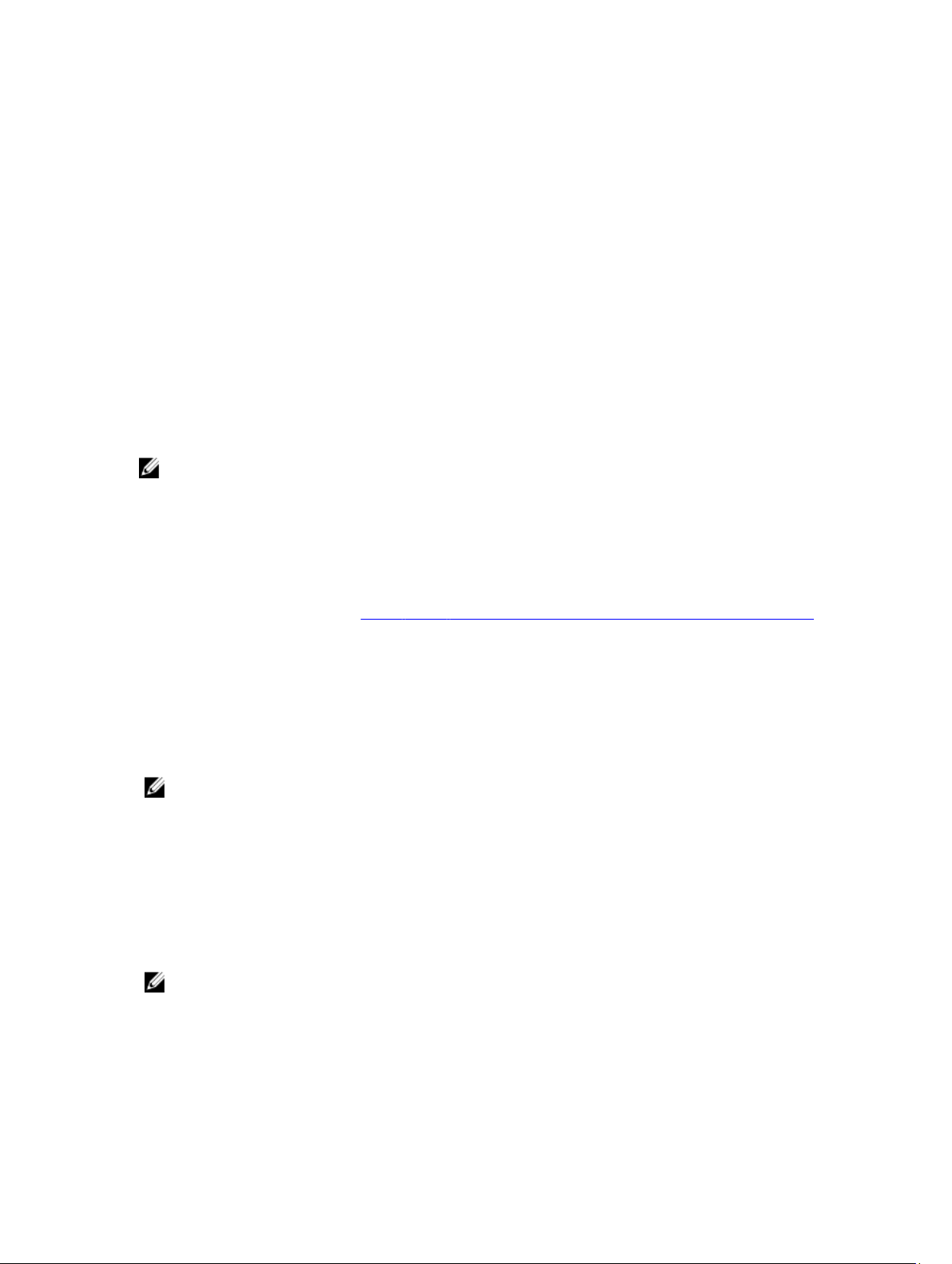
4
Создание резервной копии и восстановление с помощью резервной копии
Процедуру создания резервной копии можно провести в любой момент. В результате выполнения данной
процедуры создается резервная копия файла с хранилищем ключей с устройствами и ключами.
В резервные копии не включаются группы устройств, пользователи или группы пользователей. База данных DB2
содержится здесь.
Провести восстановление данных с помощью резервной копии можно в любой момент.
ПРИМЕЧАНИЕ: Если резервная копия ключей не создана, ключи не будут обслуживаться. Если ключи
недоступны для обслуживания, то задания по созданию зашифрованных резервных копий завершаться
ошибкой.
Создание резервной копии хранилища ключей
В данной главе описывается способ создания резервной копии хранилища ключей.
1. Войдите в портал EKM 3.0. См. Вход в портал диспетчера ключей шифрования Encryption Key Manager 3.0.
Откроется окно приветствия Welcome to Dell Encryption Key Manager.
2. В панели навигации перейдите к Dell Encryption Key Manager (Диспетчер ключей шифрования Dell) →
Backup and Restore (Резервное копирование и восстановление данных) .
Откроется окно Backup and Restore (Резервное копирование и восстановление данных).
3. Нажмите на кнопку Browse (Обзор) рядом с полем Backup repository location (Расположение архива с
резервной копией) и перейдите к папке, в которой желаете сохранить файл резервной копии (например, C:
\EKM_Backup для операционной системы Windows, или /root/EKM_Backup на платформах с Linux).
ПРИМЕЧАНИЕ: Данная папка должна быть создана до начала процесса создания резервной копии, или
процесс будет прекращен. Если вы желаете использовать новую папку, то создайте ее до начала процесса
создания резервной копии.
4. Нажмите на кнопку Select (Выбрать) во всплывающем окне Browse Directory (Обзор каталога) для
возврата к экрану Backup and Restore (Резервное копирование и восстановление данных).
5. Нажмите на кнопку Create Backup (Создать резервную копию).
Отобразится экран Create Backup (Создать резервную копию).
6. В поле Create password (Создать пароль) укажите пароль к резервной копии. Данный пароль должен
состоять не менее чем из шести символов.
ПРИМЕЧАНИЕ: Компания Dell рекомендует использовать надежные пароли во всех связанных с EKM 3.0
случаях.
7. В поле Retype Password (Повторить пароль) повторно ведите пароль.
8. (Дополнительно) В поле Backup description (Описание резервной копии) ведите описание для файла
резервной копии. Если описание не указано, то для файла резервной копии применяется описание по
умолчанию.
17
Page 18
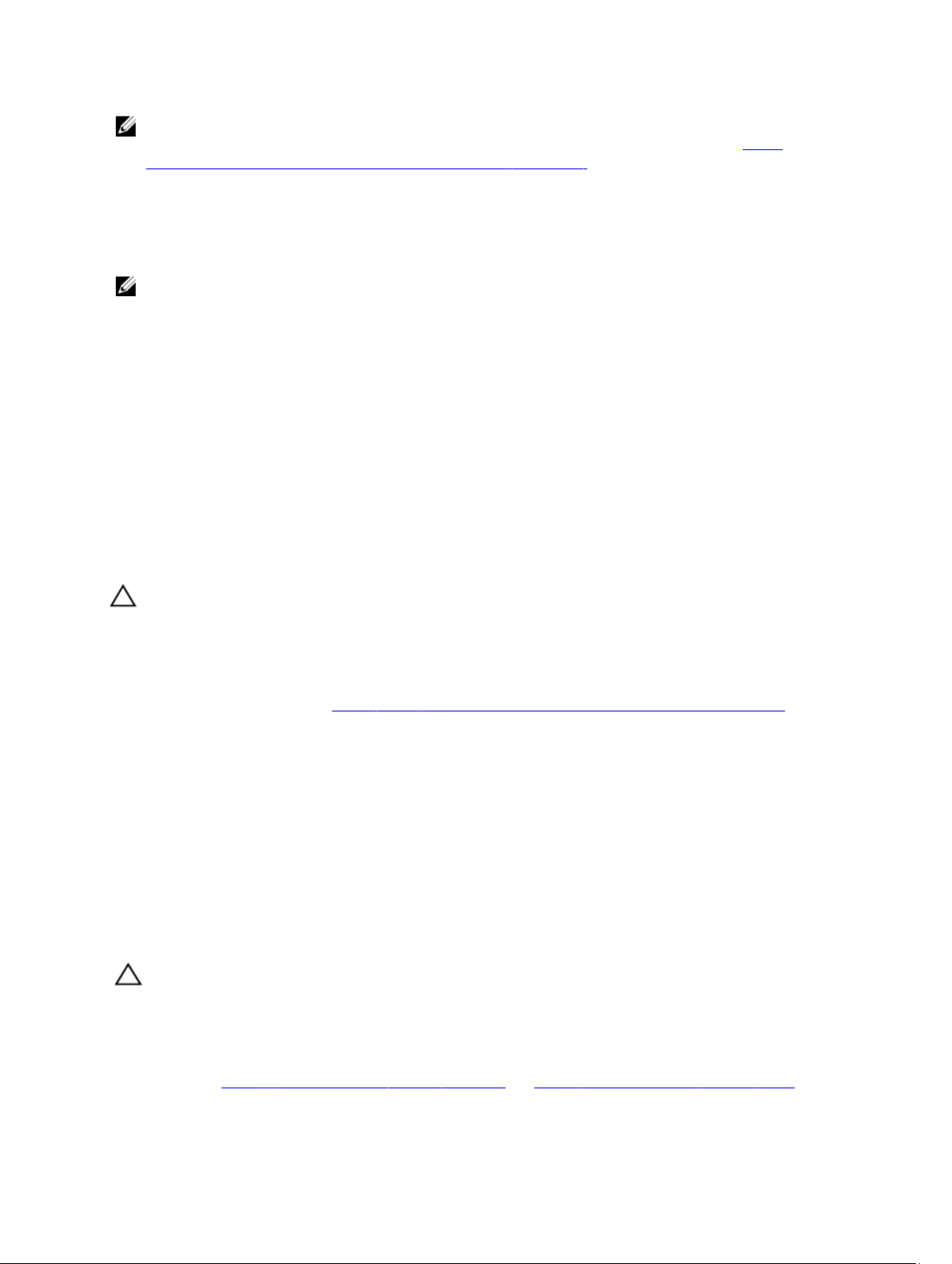
ПРИМЕЧАНИЕ: В некоторых версиях приложений для просмотра веб-страниц поле с используемым по
умолчанию описанием защищено от редактирования. Более подробную информацию см. разделе Known
Issues and Their Resolutions (Известные проблемы и методы их решения).
9. Нажмите на кнопку Create Backup (Создать резервную копию).
Откроется всплывающее окно с запросом на подтверждение.
10. Во всплывающем окне с запросом на подтверждение нажмите на кнопку OK. Начнется выполнения
процесса создание резервной копии.
ПРИМЕЧАНИЕ: Не используйте систему в процессе создания резервной копии. Если окно EKM 3.0
остается выделенным серым цветом в течение продолжительного времени, в приложении для просмотра
веб-страниц нажмите на кнопку "Обновить".
11. После создания файла резервной копии отобразится всплывающее окно Information (Информация) с
подтверждением успешного создания файла. Во всплывающем окне нажмите на кнопку
вами файл резервной копии отображается в таблице на экране Backup and Restore (Резервное копирование
и восстановление данных).
12. Нажмите на кнопку Return home (Вернуться в начало) в нижней части экрана.
Откроется окно приветствия Welcome to Dell Encryption Key Manager.
OK. Созданный
Восстановление из резервной копии
Можно восстановить данные из резервной копии. Резервную копию можно применить для создания
дополнительных серверов управления ключами, а также для повторного создания сервера EKM 3.0 в случае
восстановления при отказе.
ОСТОРОЖНО: Выполняйте восстановление данных только из такой резервной копии, которая
была создана на текущей системе, или с помощью другого сервера EKM 3.0, установленного с
использованием текущего профиля установки. Невозможно выполнить восстановление данных из
резервной копии, которая была создана на отличной от текущей системе с другими установочными
параметрами.
1. Войдите в портал EKM 3.0. См. Вход в портал диспетчера ключей шифрования Encryption Key Manager 3.0.
Откроется окно приветствия Welcome to Dell Encryption Key Manager.
2. В панели навигации перейдите к Dell Encryption Key Manager (Диспетчер ключей шифрования Dell) →
Backup and Restore (Резервное копирование и восстановление данных) .
Откроется окно Backup and Restore (Резервное копирование и восстановление данных).
3. Выберите файл резервной копии для восстановления.
4. Нажмите кнопку Restore From Backup (Восстановить из резервной копии) в верхней части таблицы.
Откроется подокно Restore From Backup (Восстановить из резервной копии).
5. Введите пароль к файлу резервной копии.
6. Нажмите кнопку Restore Backup (Восстановить резервную копию).
Откроется всплывающее окно с запросом на подтверждение.
ОСТОРОЖНО: Все ключи, созданные после создания резервной копии, будут потеряны, так же как и
доступ к любым данным, зашифрованным с применением данных ключей. Потерянные или
удаленные ключи восстановить каким бы то ни было способом невозможно.
7. Во всплывающем окне с запросом на подтверждение нажмите кнопку OK.
8. После восстановления данных с помощью резервной копии следует вручную остановить и запустить сервер
EKM 3.0. См. Запуск и остановка сервера EKM 3.0 в Windows или Запуск и остановка сервера EKM 3.0 в Linux.
18
Page 19
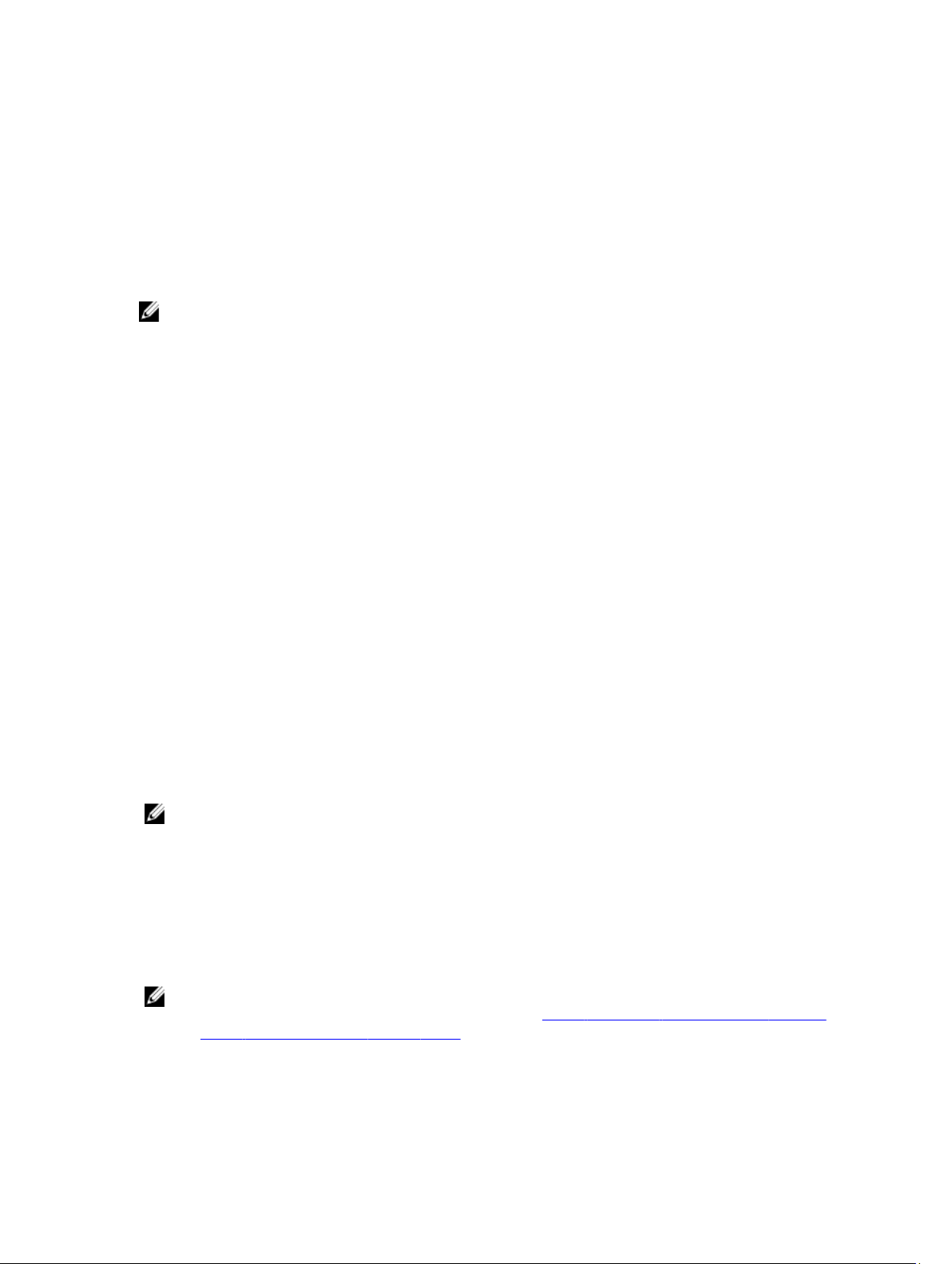
Использование EKM 3.0
В данной главе описываются некоторые основные операции EKM 3.0.
ПРИМЕЧАНИЕ: EKM 3.0 основан на диспетчере жизненного цикла ключей IBM Tivoli Key Lifecycle
Manager (TKLM) V2 FixPack 2, но был адаптирован для поддержки инфраструктуры ленточных библиотек
Dell при помощи выбора подходящей подгруппы параметров TKLM для ленты.
Для получения сведений об использовании EKM 3.0, которые не были рассмотрены в данном руководстве,
см. документацию TKLM, которая включает в себя следующее:
5
• IBM Tivoli Key Manager 2.0
• IBM Tivoli Key Manager 2.0
настройке
• IBM Tivoli Key Manager 2.0
использованию сценариев
Для получения сведений о том, как получить доступ к документации TKLM, см. раздел Documentation and
Reference Materials (Документация и справочная информация) файла
носителе EKM 3.0.
Некоторые экраны и функции, рассмотренные в документации IBM TKLM, не включены в Dell EKM 3.0. EKM
3.0 включает в себя только ту подгруппу функций, которая необходима для реализации поддержки
ленточных библиотек Dell PowerVault.
)
Quick Start Guide (
Installation and Configuration Guide (
Product Overview/Scenario Guide (
)
Краткое руководство пользователя
)
Руководство по установке и
Обзор продукта/Руководство по
ReadThisFirst.txt на установочном
Вход в портал диспетчера ключей шифрования Encryption Key Manager 3.0
Для входа в портал Encryption Key Manager 3.0 выполните следующие шаги:
1. Откройте веб-обозреватель и для открытия портала EKM 3.0 введите следующий указатель URL:
http://<
IP_
адрес_сервера
ПРИМЕЧАНИЕ: Указанный номер порта совпадает с указанным вами в процессе установки EKM 3.0.
Значением по умолчанию является 16310.
Если номер порта не известен, см. следующее:
_EKM 3.0
>:<номер_порта
_EKM_3.0
>
В операционной системе
Windows
На платформах Linux См. значение свойства WC_defaulthost в следующем файле: /opt/dell/ekm/profiles/
TIPProfile/properties/portdef.props.
ПРИМЕЧАНИЕ
может говорить о том, что служба EKM 3.0 не запущена. См. Запуск и остановка сервера EKM 3.0 в Windows
или Запуск и остановка сервера EKM 3.0 в Linux.
: Если отображается сообщение об ошибке с текстом, что страницу найти невозможно, это
См. значение свойства WC_defaulthost в следующем файле: <
\EKM\profiles\TIPProfile\properties\portdef.props.
root
>:\Dell
19
Page 20
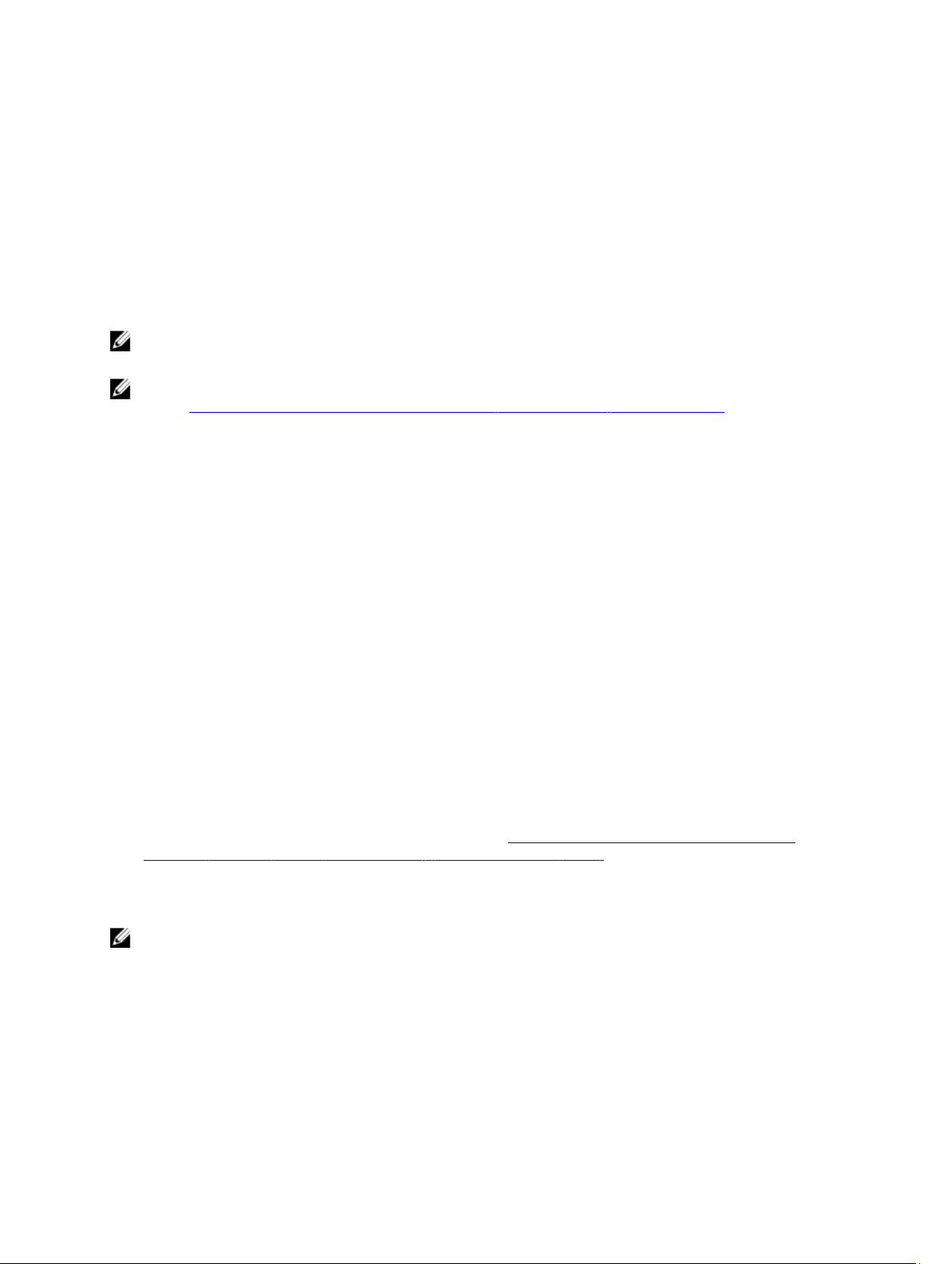
Отображается окно входа в EKM 3.0.
2. Войдите в EKM 3.0 с помощью имени пользователя диспетчера шифрования EKM 3.0 Encryption Manager
(tklmadmin) и пароля дисптчера шифрования EKM 3.0 Encryption Manager, указанного в процессе установки
EKM 3.0.
Откроется окно приветствия Welcome to Dell Encryption Key Manager.
Создание главного хранилища ключей
В данной главе описывается способ создания главного хранилища ключей. Во время первого входа в EKM 3.0 вы
должны создать главное хранилище ключей.
ПРИМЕЧАНИЕ: Если вы мигрировали хранилище ключей EKM 2.X в процессе установки EKM 3.0, то
хранилище ключей уже создано, и данную процедуру можно пропустить.
ПРИМЕЧАНИЕ: В дальнейшем, если вы желаете создать добавочные ключи и (или) группы ключей, см.
раздел Creating Key Groups for the Device Group (Создание групп ключей для группы устройств).
Для создания главного хранилища ключей выполните следующие действия:
1. На экране приветствия диспетчера ключей шифрования Welcome to Dell Encryption Key Manager нажмите на
click here to create the master keystore (Нажмите для создания главного хранилища ключей).
Появится экран Keystore (Хранилище ключей).
2. Сохраните значения по умолчанию для полей Keystore type (Тип хранилища ключей), Keystore path (Путь
к хранилищу ключей) и Keystore name (Имя хранилища ключей).
Значения по умолчанию: Keystore type (Тип хранилища ключей): JCEKS, и Keystore name (Имя
хранилища ключей): defaultKeyStore. Значение по умолчанию для поля Keystore path (Путь к хранилищу
ключей) для операционной системы Windows: <
умолчанию для поля Keystore path (Путь к хранилищу ключей) для систем на базе Linux: /opt/dell/ekm/
products/tklm/keystore.
root
>:\Dell\EKM\products\tklm\keystore. Значение по
3. В поле Password (Пароль) укажите пароль к хранилищу ключей по умолчанию. Данный пароль должен
состоять не менее чем из шести символов.
4. В поле Retype Password (Повторить пароль) повторно ведите пароль.
5. Нажмите на кнопку OK.
На экране Keystore (Хранилище ключей) отображается подтверждение успешного создания хранилища
ключей.
6. Создайте резервную копию хранилища ключей. См. раздел Performing Backups and Restoring from a Backup
(Создание резервной копии и восстановление с помощью резервной копии).
Включение брандмауэра на сервере EKM 3.0
ПРИМЕЧАНИЕ: Указания по настройке вашего брандмауэра см. в документации к вашей операционной
системе.
EKM 3.0 обменивается данными с ленточной библиотекой по сети. Если на системе, на которой установлен EKM
3.0, включен брандмауэр и необходимые порты не были открыты, обмен данными между EKM 3.0 и ленточной
библиотекой будет нарушено. Если брандмауэр должен быть включен на системе, на которой установлен EKM
3.0, то для восстановления обмена данными между EKM 3.0 и ленточной библиотекой выполните следующие
действия:
20
Page 21
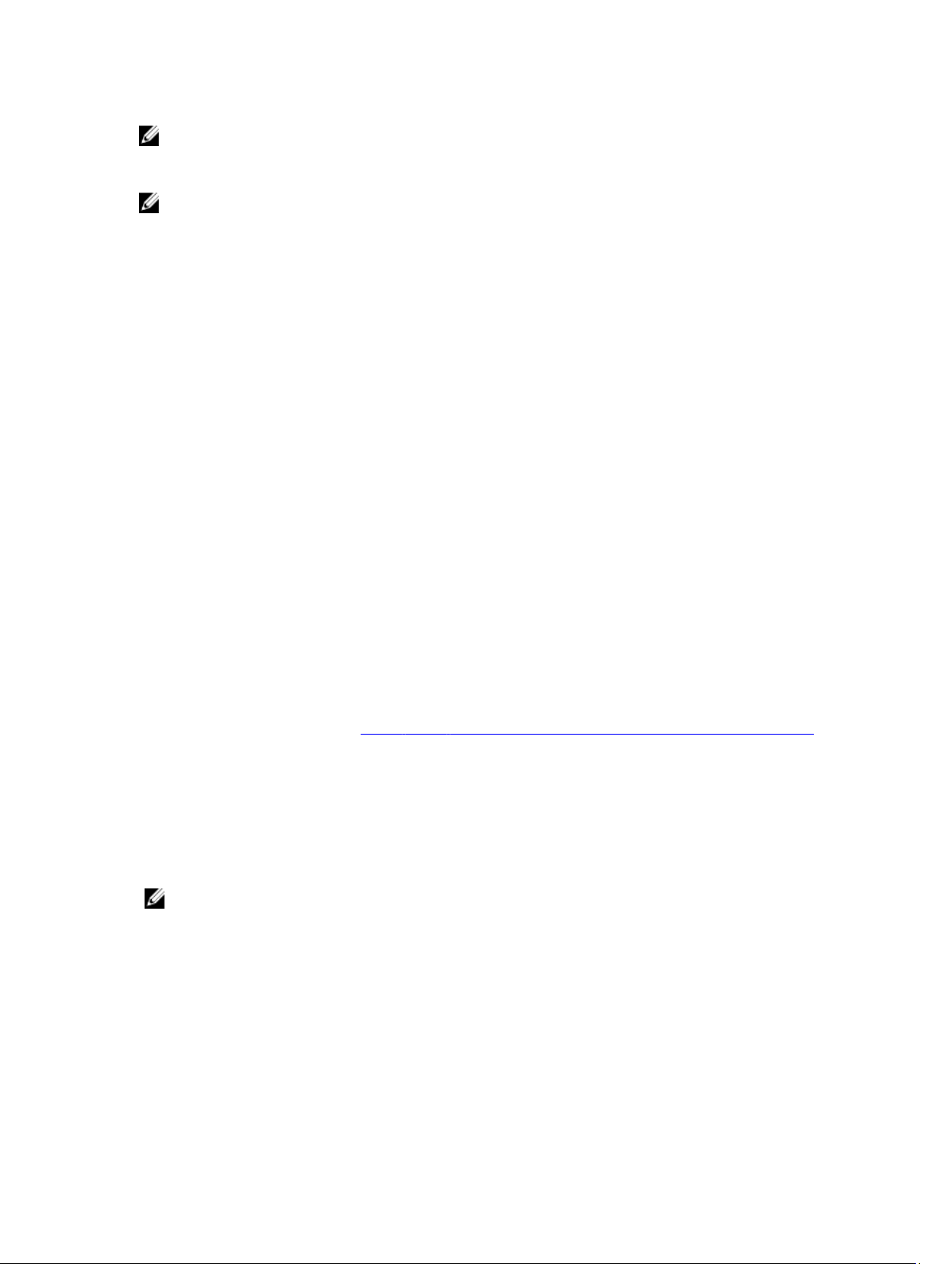
ПРИМЕЧАНИЕ: Эти порты используются в EKM 3.0 по умолчанию. Если ваша ленточная библиотека
настроена на использование других портов, убедитесь в том, что при настройке брандмауэра и EKM 3.0
используются данные номера портов.
ПРИМЕЧАНИЕ: Если для EKM 3.0 используется конфигурация основного/дополнительного сервера, то
повторите данную процедуру для дополнительного сервера.
1. Откройте следующие порты для соответствующих протоколов:
– TCP: 3801
– SSL: 443
2. Если ваш брандмауэр настроен только на пропускание определенных IP-адресов и/или масок подсети для
передачи данных по вышеуказанным портам, то убедитесь в том, что IP-адрес и/или маска подсети вашей
ленточной библиотеки включены в список разрешенных IP-адресов и/или масок подсети.
Для получения доступа к сетевым настройкам ленточной библиотеки, войдите в станцию дистанционного
управления ленточной библиотекой (RMU) и откройте сетевые настройки. Более подробную информацию
см. в руководстве пользователя ленточной библиотекой. Для поиска руководства пользователя ленточной
библиотекой см. раздел Documentation and Reference Materials (Документация и справочная информация)
файл ReadThisFirst.txt на установочном носителе EKM 3.0.
3. Если позже вы захотите изменить настройки портов для обмена данных между EKM 3.0 и ленточной
библиотекой, убедитесь в том, что данные порты изменены в настройках ленточной библиотеки, EKM 3.0 и
брандмауэра на той системе, на которой установлен EKM 3.0.
Настройка EKM 3.0 для принятия устройств, обращающихся к EKM 3.0 для получения ключей
В данной главе описывается способ настройки поведения EKM 3.0 для обработки запросов от устройств,
пытающихся подключиться к EKM 3.0 для отправки запроса на получения ключей. Подробную информацию о
том, как подключиться к EKM 3.0 для отправки запросов на получение ключей см. в руководстве пользователя к
вашему устройству.
1. Войдите в портал EKM 3.0. См. Вход в портал диспетчера ключей шифрования Encryption Key Manager 3.0.
Откроется окно приветствия Welcome to Dell Encryption Key Manager.
2. В панели навигации перейдите к Dell Encryption Key Manager (Диспетчер ключей шифрования Dell) → Key
and Device Management (Управление ключами и устройствами)
Появится экран Key and Device Management (Управление ключами и устройствами).
3. В выпадающем меню Manage keys and devices (Управлять ключами и устройствами) выберите LTO и
нажмите на кнопку Go (Выполнить).
ПРИМЕЧАНИЕ: Для получения более подробных сведений о том, как получить доступ к документации
TKLM, см. раздел Documentation and Reference Materials (Документация и справочная информация) файла
ReadThisFirst.txt на установочном носителе EKM 3.0.
4. В выпадающем меню в нижней части таблицы выберите один из следующих вариантов:
Automatically accept all new device requests for
communication (Автоматический прием
запросов на установление связи от всех
новых устройств)
Ключи будут автоматически выдаваться новым
устройствам. Это настройка EKM 3.0 по умолчанию.
Компания Dell рекомендует сохранить данную настройку
для основного сервера EKM 3.0, но не для
дополнительного, если он настроен.
.
21
Page 22

Only accept manually added devices
for communication (Принимать
запросы только от вручную
указанных устройств)
Ключи не будут выдаваться устройством, за исключением случаев,
когда устройства добавлены вручную. Если вы настраиваете
дополнительный сервер EKM 3.0, компания Dell рекомендует
использовать данную настройку для того, чтобы дополнительный
сервер EKM 3.0 не выдавал автоматически ключи новым
устройствам.
Hold new device requests pending my approval (Задерживать
запросы от новых устройств до принятия решения)
Обращающиеся к EKM 3.0 устройства
добавляются в список ожидания.
Создание группы устройств
Данная процедура позволяет создать группу устройств. Если используется группа устройств по умолчанию,
пропустите данный раздел.
Группы устройств используются для управления Ключами, которые обслуживают одно или более устройств.
Компания Dell рекомендует использовать группы устройств для управления подгруппы устройств исходя их
нужд своей организации.
Для создания новой группы устройств выполните следующие действия:
1. Войдите в портал EKM 3.0. См. Вход в портал диспетчера ключей шифрования Encryption Key Manager 3.0.
Откроется окно приветствия Welcome to Dell Encryption Key Manager.
2. В панели навигации перейдите к Dell Encryption Key Manager (Диспетчер ключей шифрования Dell) →
Advanced Configuration (Дополнительная настройка) → Device Group (Группа устройств).
Появится экран Manage Device Groups (Управлять группой устройств).
3. Нажмите кнопку Create (Создать) в верхней части таблицы.
Откроется подокно Create Device Group (Создать группу устройств).
4. Под полем Device family (Семейство устройства) выберите зависимый переключатель LTO.
5. В поле Device group name (Имя группы устройств) введите имя для группы устройств. Компания Dell
рекомендует водить имя, которое отражает назначение данной группы устройств, например, Accounting
(Учет).
6. Нажмите на кнопку Create (Создать).
Во всплывающем окне Information (Информация) указываются настройки семейства устройства.
7. Во всплывающем окне Information (Информация) нажмите на кнопку OK.
Группа устройств создана. Новая группа устройств отражается в списке на экране Manage Device Groups
(Управлять группой устройств).
Создание групп ключей для группы устройств
Группы ключей – это объединенные в группы ключи для определенного устройства. В данной главе
описывается способ создания и настройки групп ключей для определенного устройства. Группы ключей,
которые были настроены для одного устройства, не могут использоваться с другим устройством.
Для создания групп ключей для группы устройств выполните следующие действия:
1. Войдите в портал EKM 3.0. См. Вход в портал диспетчера ключей шифрования Encryption Key Manager 3.0.
Откроется окно приветствия Welcome to Dell Encryption Key Manager.
2. В панели навигации перейдите к Dell Encryption Key Manager (Диспетчер ключей шифрования Dell) → Key
and Device Management (Управление ключами и устройствами) .
22
Page 23

Появится экран Key and Device Management (Управление ключами и устройствами).
3. В выпадающем меню Manage keys and devices (Управлять ключами и устройствами) выберите имя
группы устройств, в которую вы желаете добавить группу ключей.
4. Рядом с Key and Device Management (Управление ключами и устройствами) нажмите на кнопку Go
(Приступить)
В утилите Key and Device Management (Управление ключами и устройствами) откроется страница для
выбранной группы устройств. На данной странице перечисляются любые группы ключей и устройств,
которые входят в данную группу устройств.
5. В таблице нажмите на кнопку Add (Добавить), а затем выберите Key Group (Группа ключей).
Откроется подокно Create Key Group (Создать группу ключей).
6. В поле Key group name (Имя группы ключей) введите имя группы ключей.
7. В поле Number of keys to create (Количество создаваемых ключей) введите количество создаваемых
ключей.
8. В поле First three letters of key name (Первые три буквы имени ключа) введите префикс из трех любых
букв для имени ключа.
9. Если необходимо сделать данную группу ключей группой ключей по умолчанию, отметьте флажок Make
this the default key group (Сделать группой ключей по умолчанию).
10. Нажмите на Create Key Group (Создать группу ключей).
Отобразится всплывающее окно Warning (Предупреждение).
11. Если вы хотите создать резервную копию, нажмите на ссылку голубого цвета во всплывающем окне
Warning (Предупреждение) для перенаправления на экран Backup and Restore (Резервное копирование и
восстановление данных)
копии и восстановление с помощью резервной копии). После создания реервной копии вернитесь на экран
Key and Device Management (Управление ключами и устройствами). Если создавать резервную копию в
этот раз не требуется, то переходите к следующему действию.
.
. См. раздел Performing Backups and Restoring from a Backup (Создание резервной
ПРИМЕЧАНИЕ: Компания Dell рекомендует создавать резервную копию данных всякий раз, когда в
ключи, группы ключей или группы устройств вносятся изменения.
12. Нажмите на кнопку OK во всплывающем окне Warning (Предупреждение).
Группа ключей создана. В окне Key and Device Management (Управление ключами и устройствами)
отображаются группы ключей.
13. Данное действие выполнять не обязательно. Убедитесь в том, что ключи были созданы, для чего выполните
действия, приведенные на экране
a) В выпадающем меню в верхней части таблицы выберите View Keys, Key Group Membership and Drives
(Показать ключи, состав группы ключей и диски).
В таблице отобразятся ключи.
b) Прокрутите список вниз для обнаружения новых ключей.
Key and Device Management (Управление ключами и устройствами):
Добавление устройства в группу устройств
В данной главе описывается порядок добавления устройства в существующую группу устройств.
ПРИМЕЧАНИЕ: В EKM 3.0 группами устройств по умолчанию являются FUTURE_DEVICES и LTO.
ПРИМЕЧАНИЕ: Для автоматического добавления устройств в какую-либо группу устройств, необходимо
создать группу ключей и резервную копию, или в противном случае проведение проверки пути к ключу
библиотеки завершиться ошибкой и устройство добавлено не будет. Более подробную информацию см. в
разделе Creating Key Groups for a Device Group (Создание групп ключей для группы устройств) и Creating a
Backup of the Keystore (Создание резервной копии хранилища ключей).
23
Page 24

1. Войдите в портал EKM 3.0. См. Вход в портал диспетчера ключей шифрования Encryption Key Manager 3.0.
Откроется окно приветствия Welcome to Dell Encryption Key Manager.
2. Под Key and Device Management (Управление ключами и устройствами) в выпадающем меню Manage
keys and devices (Управлять ключами и устройствами) выберите группу устройств для использования.
3. Нажмите Go (Вперед).
В утилите Key and Device Management (Управление ключами и устройствами) откроется страница для
выбранной группы устройств. На данной странице перечисляются любые группы ключей и устройств,
которые входят в данную группу устройств.
4. Для открытия выпадающего меню в нижней части страницы выберите Automatically accept all new device
requests for communication (Автоматический прием запросов на установление связи от всех новых
устройств)
5. Настройте ленточную библиотеку на подключение к серверу EKM 3.0.
Более подробную информацию см. в руководстве пользователя ленточной библиотеки. Руководство
пользователя ленточной библиотеки см. в разделе Documentation and Reference Materials (Документация и
справочная информация) файла ReadThisFirst.txt на установочном носителе EKM 3.0.
6. Запустите проверку пути к ключу в станции дистанционного управления ленточной библиотекой (RMU).
Более подробную информацию см. в руководстве пользователя ленточной библиотеки.
Новое устройство отображается на экране Key and Device Management (Управление ключами и
устройствами).
ПРИМЕЧАНИЕ: Если вы желаете добавить устройство вручную, см. документацию TKLM. Для получения
сведений о том, как получить доступ к документации TKLM, см. раздел Documentation and Reference
Materials (Документация и справочная информация) файла ReadThisFirst.txt на установочном носителе EKM
3.0.
.
Удаление и добавление ключей в группы ключей
В данной главе описывается способ добавления и удаления ключей из групп ключей.
ПРИМЕЧАНИЕ: В результате удаления ключа из группы ключей сам ключ не удаляется; ключ просто
перестает входить в группу ключей. Если необходимо удалить один ключ, то см. раздел Deleting a Specific
Key (Удаление определенного ключа).
ПРИМЕЧАНИЕ: Указания по открытию окна Key and Device Management (Управление ключами и
устройствами) см. в разделе Creating Key Groups for the Device СозGroup (Создание групп ключей для
группы устройств).
1. Войдите в портал EKM 3.0. См. Вход в портал диспетчера ключей шифрования Encryption Key Manager 3.0.
Откроется окно приветствия Welcome to Dell Encryption Key Manager.
2. В панели навигации перейдите к Dell Encryption Key Manager (Диспетчер ключей шифрования Dell) → Key
and Device Management (Управление ключами и устройствами) .
Появится экран Key and Device Management (Управление ключами и устройствами).
3. В выпадающем меню Manage keys and devices (Управлять ключами и устройствами) выберите имя
группы устройств, в которую вы желаете добавить группу ключей.
4. Рядом с Key and Device Management (Управление ключами и устройствами) нажмите на кнопку Go
(Приступить).
В утилите Key and Device Management (Управление ключами и устройствами) откроется страница для
выбранной группы устройств. На данной странице перечисляются любые группы ключей и устройств,
которые входят в данную группу устройств.
5. Выберите группу ключей для изменения.
24
Page 25

6. Нажмите кнопку Modify (Изменить) в верхней части таблицы.
Откроется подокно Modify Key Group (Изменить группу ключей).
7. В подокне Modify Key Group (Изменить группу ключей) выберите требуемый зависимый переключатель.
Если вы выбрали зависимый переключатель Create additional keys in key group (Создать добавочные ключи
в группе ключей), введите количество ключей для добавления в группу ключей в поле Number of keys to
create (Количество создаваемых ключей). В поле First three letters of key name (Первые три буквы имени
ключа) введите три буквы, которые в новых ключах будут использоваться как префикс.
Если вы выбрали поле Delete key from key group (Удалить ключ из группы ключей), то введите псевдоним
ключа в текстовое поле.
8. Выберите Modify Key Group (Изменить группу ключей).
Группа ключей изменяется и отражает внесенные изменения.
Удаление групп ключей
В данной главе описывается способ удаления группы ключей.
ОСТОРОЖНО: В результате удаления группы ключей удаляются все включенные в данную группу
ключи. Удаление ключа эквивалентно удалению любых данных, защищенных с помощью данного
ключа, так как к этим данным невозможно будет получить доступ. Для обеспечения безопасности
удаленные ключи невозможно восстановить каким-либо способом.
ПРИМЕЧАНИЕ: Нельзя удалить группу ключей по умолчанию для группы устройств.
Для удаления группы ключей выполните следующие действия:
1. Войдите в портал EKM 3.0. См. Вход в портал диспетчера ключей шифрования Encryption Key Manager 3.0.
Откроется окно приветствия Welcome to Dell Encryption Key Manager.
2. В панели навигации перейдите к Dell Encryption Key Manager (Диспетчер ключей шифрования Dell) → Key
and Device Management (Управление ключами и устройствами) .
Появится экран Key and Device Management (Управление ключами и устройствами).
3. В выпадающем меню Manage keys and devices (Управлять ключами и устройствами) выберите имя
группы устройств, в которую вы желаете добавить группу ключей.
4. Рядом с Key and Device Management (Управление ключами и устройствами) нажмите на кнопку Go
(Приступить).
В утилите Key and Device Management (Управление ключами и устройствами) откроется страница для
выбранной группы устройств. На данной странице перечисляются любые группы ключей и устройств,
которые входят в данную группу устройств.
5. Убедитесь в том, что предназначенная для удаления группа ключей не является группой ключей по
умолчанию. В противном случае измените группу ключей таким образом, чтобы она перестала быть
группой ключей по умолчанию:
a) В таблице Key Group (Группа ключей) правой кнопкой мыши нажмите на группу ключей, которую
необходимо удалить.
Откроется всплывающее меню.
b) Во всплывающем меню выберите Modify (Изменить).
Откроется подокно Modify Key Group (Изменить группу ключей).
c) Снимите флажок Make this the default key group (Сделать группой ключей по умолчанию).
d) Нажать на Modify Key Group (Изменить группу ключей).
Появится экран Key and Device Management (Управление ключами и устройствами).
6. Нажмите предназначенную для удаления группу ключей для ее выделения, а затем нажмите на кнопку
Delete (Удалить).
25
Page 26

Откроется всплывающее окно с запросом на подтверждение.
7. Во всплывающем окне с запросом на подтверждение нажмите кнопку OK.
Группа ключей и все ключи, связанные с данной группой ключей, удалены.
Проверка сертификата сервера
В данной главе описывается способ проверки того, что запланированный для использования сертификат сервера
является сертификатом сервера. Для этого выполните следующие действия:
1. Войдите в портал EKM 3.0. См. Вход в портал диспетчера ключей шифрования Encryption Key Manager 3.0.
Откроется окно приветствия Welcome to Dell Encryption Key Manager.
2. В панели навигации перейдите к Dell Encryption Key Manager (Диспетчер ключей шифрования Dell) →
Advanced Configuration (Дополнительная настройка) → Server Certificates (Сертификаты сервера).
Откроется окно Administer Server Certificates (Администрация сертификатов сервера).
3. Убедитесь в том, что в столбце In Use (Используется) установлен флажок для сертификата, который
планируется использовать.
Если в столбце
флажок, то данная процедура считается завершенной.
Если в столбце
стоит, выполните следующие действия:
a) Нажмите на предназначенный для использования сертификат для его выделения.
b) Нажмите кнопку Modify (Изменить) в верхней части таблицы.
Откроется подокно Modify SSL/KMIP (Изменить SSL/KMIP).
c) Выберите флажок Current certificate in use (Текущий сертификат используется).
d) Нажмите на Modify Certificate (Изменить сертификат).
Отобразится всплывающее окно Warning (Предупреждение).
e) Нажмите на кнопку OK во всплывающем окне Warning (Предупреждение).
f) Остановите и запустите сервер. См. Запуск и остановка сервера EKM 3.0 в Windows или Запуск и
остановка сервера EKM 3.0 в Linux.
In Use (
Используется) для сертификата, который планируется использовать, уже стоит
In Use (
Используется) для сертификата, который планируется использовать, флажок не
ПРИМЕЧАНИЕ: Невозможно изменить сертификат каким-либо образом, кроме как установить для него
параметр In Use (Используется).
Просмотр подробной информации о сертификате сервера
Если необходимо ознакомиться с подробной информацией о сертификате сервера, выполните следующие
действия:
1. Нажмите на сертификат для его выделения:
2. Нажмите кнопку Modify (Изменить) в верхней части таблицы.
Откроется подокно Modify SSL/KMIP Certificate (Изменить сертификат SSL/KMIP).
3. Ознакомьтесь с подробной информацией о сертификате. Для просмотра любых дополнительных
параметров можно также нажать на кнопку Optional Certificate Parameters (Дополнительные параметры
Сертификата).
26
Page 27

Вход на сервер WebSphere
В процессе выполнения некоторых процедур вам требуется входить на сервер WebSphere. В данной главе
описывается порядок входа на сервер WebSphere в операционной системе Windows и системах на базе Linux.
Входить на сервер WebSphere следует только когда данное действие указано в какой-либо процедуре.
Для входа в сервер WebSphere с помощью команды wsadmin:
1. В операционной системе
Linux
в окне терминала перейдите к /opt/dell/ekm/bin.
2. Для операционной системы
wsadmin -username tklmadmin -password <tklm password> -lang jython
Для систем на базе
./wsadmin.sh -username tklmadmin -password <tklm password> -lang jython
Нажмите на кнопку Enter (Ввод). Команда выполняется в течение непродолжительного времени, и
отображается командная строка wsadmin.
ПРИМЕЧАНИЕ: Команды чувствительны к регистру. Вокруг круглых или квадратных скобок пробелов
нет. Не вводите символы "больше" или "меньше" (< >) вокруг переменных величин.
ПРИМЕЧАНИЕ: Для выхода с сервера WebSphere введите команду Exit и нажмите на кнопку Enter (Ввод).
Windows
Linux
введите следующую команду:
в командной строке перейдите к <
Windows
введите следующую команду:
root
>:\Dell\EKM\bin. В системах на базе
Запуск и остановка сервера EKM 3.0 в Windows
В данной главе описывается порядок запуска и остановки сервера EKM 3.0 в операционной системе Windows/
1. В командной строке перейдите к <
2. Для запуска сервера введите следующую команду:
startserver server1
Для остановки сервера введите следующую команду:
stopserver server1
root
>:\Dell\EKM\bin.
3. Нажмите на кнопку Enter (Ввод).
Программа выполняется и в командной строке отображается сообщение с подтверждением:
Server server1 open for e-business
или
Server server1 stop completed
Запуск и остановка сервера EKM 3.0 в Linux
В данной главе описывается порядок запуска и остановки сервера EKM 3.0 на системах на базе Linux.
ПРИМЕЧАНИЕ: Для запуска и остановки сервера вы должны войти в систему как привилегированный
пользователь.
1. В окне терминала перейдите к /opt/dell/ekm/bin.
2. Для запуска сервера введите следующую команду:
./startserver.sh server1
27
Page 28

Для остановки сервера введите следующую команду:
./stopserver.sh server1
ПРИМЕЧАНИЕ: Для выполнения остановки сервера вам потребуется ввести имя пользователя и пароль
администратора EKM 3.0.
3. Нажмите на кнопку Enter (Ввод).
Программа выполняется и в окне терминала отображается сообщение с подтверждением:
Server server1 open for e-business
или
Server server1 stop completed
28
Page 29

Миграция и слияние
Во время установки EKM 3.0 вы можете выполнить миграцию EKM 2.X в EKM 3.0.
После установки EKM 3.0 вы можете выполнить слияние EKM 2.X с EKM 3.0.
В данной главе описываются процедуры слияния и миграции.
ПРИМЕЧАНИЕ: Можно выполнить миграцию или слияние только для версии EKM 2.X, которая
использовалась для создания ключей.
6
29
Page 30

30
Page 31

Миграция диспетчера ключей шифрования (EKM) версии
2.Х в процессе установки EKM 3.0
Выполняйте данную процедуру только если вы выполняете настройку экрана Migration (Миграция) в процессе
установки EKM 3.0. Экран Migration (Миграция) предназначен для миграции диспетчера ключей шифрования
(EKM) версии 2.X в EKM 3.0.
ПРИМЕЧАНИЕ: Если в настоящее время вы используете EKM 2.X, компания Dell рекомендует провести
техническое обслуживание вашей текущей инфраструктуры (серверы, операционные системы, ленточные
библиотеки и т.д., в которых используется защита EKM 2.X), в противном случае вы не сможете избежать
проблем.
Если вам необходимо выполнить миграцию версию EKM 2.X в EKM 3.0, компания Dell рекомендует
выполнить процедуру миграции сейчас.
ПРИМЕЧАНИЕ: Если в качестве хост-системы для EKM 2.X вы используете виртуальную машину, вы
можете продолжить использование EKM 2.X, или перейти к использованию физического сервера. EKM 3.0 не
поддерживает использование виртуальных машин в качестве хост-систем.
ПРИМЕЧАНИЕ: В процессе установки EKM 3.0 можно выполнить миграцию только одной версии EKM
2.X. Если имеется более одной версии EKM 2.X для переноса в EKM 3.0, то выполните миграцию первой с
помощью данной процедуры, а затем, когда установка буде завершена, для слияния добавочных версий см.
раздел Merging Additional EKM 2.X Versions into EKM 3.0 (Миграция добавочных версий EKM 2.X в EKM 3.0).
Можно выполнить слияние версии EKM 2.X с EKM 3.0 после завершения установки EKM 3.0 при помощи
утилиты слияния EKM 2.X с EKM 3.0, но компания Dell настоятельно рекомендует выполнить слияние в
данный момент.
ПРИМЕЧАНИЕ: Если используется конфигурация с основным/дополнительным сервером EKM 3.0, то
процедуру миграции следует выполнить только на основном сервере EKM 3.0.
После завершения миграции создайте резервную копию сервера EKM 3.0 и используйте данный резервный
файл для восстановления на дополнительном сервере EKM 3.0 и обеспечения соответствия данных
содержимому основного сервера EKM 3.0.
Для выполнения миграции с EKM 2.X в процессе установки EKM 3.0, перейдите к разделу EKM 2.X to EKM 3.0
Migration Procedure (Процедура миграции EKM 2.X в EKM 3.0).
Процедура миграции EKM 2.X в EKM 3.0
Для миграции версии EKM 2.X в EKM 3.0 из окна Migration (Миграция) в процессе установки EKM 3.0 выполните
следующие действия:
1. Войдите в консоль EKM 2.X, создайте резервную копию хранилища ключей EKM 2.X, остановите сервер EKM
2.X и выйдите из консоли EKM 2.X. Более подробную информацию см. в руководстве пользователя EKM 2.X.
2. Скопируйте папку EKM 2.X:
Если ваш сервер
скопируйте папку EKM 2.X на сервере EKM 2.X во временную папку на сервере EKM 3.0 (например, C:\temp
\MyEKM2 для операционной системы Windows, или /opt/myekm2 для платформ на основе Linux).
Если ваш сервер
необходимо создать копию папки EKM 2.X на данной машине.
3. В окне Migration (Миграция) в процессе установки EKM 3.0 установите отметку для флажка Migrate from
EKM 2.X to EKM 3.0 (Мигрировать из EKM 2.X в EKM 3.0).
EKM 2.X
EKM 2.X
установлен не на одной с конечным устанавливаемым
установлен на одной с конечным устанавливаемым
EKM 3.0
EKM 3.0
машине
машине, все равно
,
31
Page 32

4. Нажмите Choose (Выбрать) и перейдите в каталог, в который ранее была скопирована папка EKM 2.X. Не
выбирайте что-либо ниже данной папки.
ОСТОРОЖНО: Если ваш сервер EKM 2.X установлен на одной с конечным устанавливаемым EKM 3.0
машине, то не выполняйте переход в каталог, в который установлен EKM 2.X, так как установщик
EKM 3.0 определяет использованную для установки папку. Перейдите в копию каталога EKM 2.X,
которая была создана ранее.
5. Нажмите на кнопку Next (Далее).
Откроется экран Configuration Summary (Обзор конфигурации).
ПРИМЕЧАНИЕ: В случае отображения сообщения об ошибке проверьте путь к разделу EKM 2.X.
6. Продолжайте процедуру установки EKM 3.0. См. раздел Performing the EKM 3.0 Installation Procedure
(Выполнение процедуры установки EKM 3.0).
ПРИМЕЧАНИЕ: Пароль к новому хранилищу паролей EKM 3.0 является тот же пароль, который был
назначен для хранилища ключа мигрируемого EKM 2.X.
ОСТОРОЖНО: Не запускайте EKM 2.X после миграции его ключей в EKM 3.0. При необходимости
можно удалить EKM 2.X после успешного завершения миграции из EKM 2.X в EKM 3.0. Компания Dell
рекомендует создать резервную копию файлов EKM 2.X перед удалением EKM 2.X.
32
Page 33

Слияние диспетчера ключей шифрования (EKM) 2.X с EKM
3.0 после установки EKM 3.0
В данной главе описывается процедура слияния EKM 2.X с EKM 3.0 после завершения процедуры установки для
операционной системы Windows и систем на базе Linux. В данной процедуре используется утилита слияния EKM
2.X с EKM 3.0.
Применяйте данную процедуру, если EKM 3.0 уже установлен и настроен, а вы хотите выполнить слияние EKM
2.X с EKM 3.0.
ПРИМЕЧАНИЕ: Если используется конфигурация с основным/дополнительным сервером EKM 3.0, то
процедуру слияния следует выполнить только на основном сервере EKM 3.0. После завершения процедуры
слияния на основном сервере EKM 3.0, выполните процедуру создания резервной копии, а затем
восстановите данные из данного файла резервной копии на дополнительном сервере EKM 3.0. См. раздел
Performing Backups and Restoring from a Backup (Создание резервной копии и восстановление с помощью
резервной копии).
ПРИМЕЧАНИЕ: Если EKM 3.0 еще не установлен, компания Dell рекомендует выполнять слияние EKM 2.X
с EKM 3.0 в процессе выполнения установки EKM 3.0. См. раздел Performing the EKM 3.0 Installation Procedure
(Выполнение процедуры установки EKM 3.0).
В качестве примеров в данном документе приведены стандартные для операционной системы Windows пути
(например, C:\<имя папки>). Вставьте соответствующую букву диска или путь Linux для вашей системы.
33
Page 34

34
Page 35

Необходимые условия для утилиты миграции
Перед запуском утилиты миграции убедитесь в том, что выполнены следующие требования:
• EKM 3.0 должен быть установлен и главное хранилище ключей должно быть создано, иначе процедура
слияния закончится ошибкой. См. раздел Creating a Master Keystore (Создание главного хранилища
ключей).
• В случае миграции EKM 2.X в EKM 3.0, как EKM 2.X, так и EKM 3.0 должны быть установлены в
операционной системе одной версии.
• Если вы ранее выполняли процесс слияния или миграции EKM 2.X в EKM 3.0, то полученный в результате
миграции сертификат ekmcert по прежнему будет сохранен на сервере EKM 3.0, и может быть сохранен
даже после выполнения восстановления из предыдущей резервной копии. Необходимо удалить
сертификат ekmcert с сервера EKM 3.0 до выполнения процедуры слияния. См. раздел Deleting the ekmcert
Certificate, Keys, and Key Groups, and Renaming Devices (Удаление сертификата ekmcert, ключей и групп
ключей, а также переименование устройств).
• Необходимо переименовать дубликаты ключей, групп ключей и устройств в EKM 2.X до их миграции в
EKM 3.0. См. руководство пользователя EKM 2.X.
– Совпадений псевдонимов/имен ключа из исходного EKM 2.X в конечном EKM 3.0 быть не может.
Каждый входящий ключ должен иметь уникальный псевдоним/имя, в противном случае
процедура слияния завершиться ошибкой.
– Совпадений псевдонимов/имен группы ключа из исходного EKM 2.X в конечном EKM 3.0 быть не
может. Каждая входящая группа ключа должна иметь уникальный псевдоним/имя, в противном
случае процедура слияния завершиться ошибкой.
– Совпадений устройств из исходного EKM 2.X в конечном EKM 3.0 быть не может, в противном
случае процедура слияния завершиться ошибкой
Процедура слияния EKM 2.X с EKM 3.0
Для запуска утилиты миграции выполните следующие действия:
1. Войдите в портал EKM 3.0. См. Вход в портал диспетчера ключей шифрования Encryption Key Manager 3.0.
Откроется окно приветствия Welcome to Dell Encryption Key Manager.
2. На сервере EKM 3.0 создайте резервную копию EKM 3.0. Информацию о процедуре по созданию резервных
копий см. в разделе Performing Backups and Restoring from a Backup (Создание резервной копии и
восстановление с помощью резервной копии).
Если работа утилиты слияния завершается ошибкой или повреждением каких-либо данных EKM 3.0, можно
использовать данную резервную копию для восстановления любой потерянной информации.
3. Выйдите из EKM 3.0.
4. Остановите сервер EKM 3.0 перед запуском утилиты слияния. См. раздел Starting and Stopping the EKM 3.0
Server in Windows (Запуск и остановка сервера EKM 3.0 в Windows) или Starting and Stopping the EKM 3.0
Server in Linux (Запуск и остановка сервера EKM 3.0 в Linux).
5. На системном диске сервера EKM 3.0 создайте подходящую папку (например, C:\EKM_Files для ОС Windows,
/opt/EKM_Files для систем на базе Linux).
или
6. Войдите в консоль EKM 2.X, создайте резервную копию хранилища ключей EKM 2.X, остановите сервер EKM
2.X и выйдите из консоли EKM 2.X. См. руководство пользователя EKM 2.X.
7. Из места установки EKM 2.X скопируйте следующие файлы в папку, созданную на сервере EKM 3.0 во время
предыдущего действия. Если EKM 2.X установлена на другой физической системе, используйте съемный
диск или сетевую папку сервера той же операционной системы.
– В операционной системе Windows из <
Linux данный файл расположен в /var/ekm/gui.
root
>:\ekm\gui\ скопируйте EKMKeys.jck. В системе на базе
35
Page 36

– В операционной системе Windows из <
файл конфигурации EKM). В системе на базе Linux данный файл расположен в /var/ekm/gui.
– В операционной системе Windows из <
на базе Linux данный файл расположен в /var/ekm/gui/keygroups.
– В операционной системе Windows из <
системе на базе Linux данный файл расположен в /var/ekm/gui/drivetable.
ОСТОРОЖНО: В операционной системе Windows для создания или редактирования текстовых
файлов используйте приложение Notepad (Блокнот). В случае использования приложения Wordpad
данная процедура завершиться ошибкой.
8. Измените файл KeyManagerConfig.properties таким образом, чтобы он содержал только следующие
параметры:
– config.keygroup.xml.file
– config.keystore.password.obfuscated
– config.keystore.file
– config.drivetable.file.url
Остальные строки удалите. Пример см. в Пример кода в данной процедуре.
9. Добавьте в новый файл KeyManagerConfig.properties следующие параметры DB2:
root
>:\ekm\gui\ скопируйте KeyManagerConfig.properties (это
root
>:\ekm\gui\keygroups\ скопируйте keygroup.xml. В системе
root
>:\ekm\gui\drivetable\ скопируйте ekm_drivetable.dt. В
– jdbcURL = jdbc:db2://localhost:<порт базы данных
3.0 DB2
>
или
jdbcURL = jdbc:db2://<
EKM 3.0 DB2
– jdbcUID = <имя пользователя администратора
– jdbcPW = <пароль администратора
– dbType = DB2
Пример см. в Пример кода в данной процедуре.
ПРИМЕЧАНИЕ: Переменные величины – это настраиваемые в процессе установки EKM 3.0 параметры. Не
вводите символы больше или меньше (< >) вокруг переменных величин. Переменные величины, имена
пользователей и пароли чувствительны к регистру.
10. Добавьте строку пароля для хранилища ключей EKM 3.0 по умолчанию в файл KeyManagerConfig.properties.
Строка пароля следующая:
tklm.encryption.password = <пароль хранилища ключей
Обновленный файл KeyManagerConfig.properties должен выглядеть аналогично следующему примеру:
Пример кода для
операционной
системы Windows
>
IP-
адрес сервера
config.keygroup.xml.file = File:c:\\<EKM_Files>\
\KeyGroups.xml config.keystore.password.obfuscated =
38087C9DA4A4696A6B6C config.keystore.file = c:\
\<
EKM_Files>\\EKMKeys.jck config.drivetable.file.url =
File:c:\\<EKM_Files>\\ekm_drivetable.dt jdbcURL =
jdbc:db2://localhost:50010/ekm_dell jdbcUID = ekmdell1
jdbcPW = Dell1234 dbType = DB2 tklm.encryption.password =
Dell1234
EKM 3.0
DB2
>
EKM 3.0 DB2 database port
>:<порт базы данных
DB2
>
ekm 3.0
>.
EKM 3.0 DB2
>/<имя базы данных
>/<имя базы данных
EKM
Где
EKM_Files
36
– это папка, которая была создана ранее.
Page 37

Пример кода
для системы
на базе Linux
11. Перейдите в папку EKM2DKMMerge на установочном носителе EKM 3.0. Из папки EKM2DKMMerge
скопируйте файл EKM2DKMMerge.jar в папку, которая была создана ранее во время выполнения данного
действия (например, C:\EKM_Files для операционной системы Windows, или /opt/EKM_Files для системы на
базе Linux).
ПРИМЕЧАНИЕ: Для всех следующих действий необходимо использовать одну командную строку или
окно терминала. Если изменить командные строки или окна терминалов, настраиваемый CLASSPATH не
будет автоматически применен к другим командным строкам или окнам терминала.
12. На сервере EKM 3.0 настройте пути доступа для WAS и TIP, которые необходимы для работы утилиты
слияния.
В операционной системе Windows:
config.keygroup.xml.file = File:/opt/<EKM_Files>/KeyGroups.xml
config.keystore.password.obfuscated = 38087C9DA4A4696A6B6C
config.keystore.file = /opt/<EKM_Files>/EKMKeys.jck
config.drivetable.file.url = File:/opt/<
ekm_drivetable.dt jdbcURL = jdbc:db2://localhost:50010/
ekm_dell jdbcUID = ekmdell1 jdbcPW = Dell1234 dbType = DB2
tklm.encryption.password = Dell1234
Где
EKM_Files
– это папка, которая была создана ранее.
EKM_Files>/
a. В командной строке перейдите к <
b. Для запуска сценария командной строки введите следующую команду:
setupCmdLine.bat
Пример:
C:\Dell\EKM\bin\setupCmdLine.bat
c. Нажмите на кнопку Enter (Ввод). Команда выполняется и система отображает следующее сообщение в
последней строке:
goto :EOF
На платформах Linux:
a. В окне терминала перейдите к /opt/dell/ekm/bin.
b. Введите следующую команду:
. setupCmdLine.sh
c. Команда выполняется. После успешного выполнения команды в системе на базе Linux отображается
пустая строка. Индикатор завершения работы команды отсутствует.
ПРИМЕЧАНИЕ: У сценария setupCmdLine.sh должны быть полномочия на выполнение.
13. Создайте пакетный файл (.bat) командной строки (для систем на базе Linux, .sh) для получения доступа к
необходимым для утилиты слияния .jar-файлам и для настройки дополнительных параметров для
CLASSPATH:
a) Скопируйте следующую временную настройку CLASSPATH в текстовый файл и присвойте имя
filename
<
операционной системы Windows, или setupclasspath.sh для системы на базе Linux).
b) Сохраните файл .bat/.sh в созданной ранее во время выполнения данного действия папке, например, C:
\EKM_Files или /opt/EKM_Files.
>.bat или для системы на базе Linux, <
root
>:\Dell\EKM\bin.
filename
>.sh (например, setupclasspath.bat для
ОСТОРОЖНО: В операционной системе Windows для создания или редактирования текстовых
файлов используйте приложение Notepad (Блокнот). В случае использования приложения Wordpad
данная процедура завершиться ошибкой.
c) Измените пакетный файл:
37
Page 38

Для операционной системы Windows, измените пакетный файл таким образом, чтобы заменить
\Needed\
Для систем на базе Linux, измените сценарий командного процессора таким образом, чтобы
заменить /opt/EKM_Files на путь к месту, в которое вы поместили файл EKM2DKMMerge.jar.
Временная настройка CLASSPATH для операционной системы Windows
set JAVA_HOME=%WAS_HOME%\java set PATH=%JAVA_HOME%\bin;%JAVA_HOME%\jre
\bin;%PATH% set CLASSPATH=
CLASSPATH=.;%WAS_HOME%\plugins\com.ibm.icu_3.4.5.jar;%WAS_HOME%\products
\tklm\migration\j2ee.jar;%WAS_HOME%\plugins\com.ibm.tklm.commands.jar;
%WAS_HOME%\products\tklm\migration\com.ibm.tklm.kmip.adapter.jar;%WAS_HOME
%\profiles\TIPProfile\installedApps\TIPCell\tklm_kms.ear
\com.ibm.tklm.kmip.jar;"C:\
\Program Files\Dell\db2dkm\java\db2jcc_license_cu.jar";%WAS_HOME%\profiles
\TIPProfile\installedApps\TIPCell\tklm_kms.ear\com.ibm.tklm.keyserver.jar;
%WAS_HOME%\profiles\TIPProfile\installedApps\TIPCell\tklm_kms.ear
\com.ibm.tklm.server.api.jar;%WAS_HOME%\profiles\TIPProfile\installedApps
\TIPCell\tklm_kms.ear\com.ibm.tklm.server.db.ejb.jar;%CLASSPATH%
ПРИМЕЧАНИЕ: При необходимости, замените буквы дисков.
ПРИМЕЧАНИЕ: Если используется 64–битная версия Windows, измените пакетный файл таким образом,
чтобы заменить Program Files в CLASSPATH выше на Program Files (x86).
Временная настройка CLASSPATH для системы на базе Linux
export JAVA_HOME=$WAS_HOME/java export PATH=${JAVA_HOME}/bin:${JAVA_HOME}
$/jre/bin:$PATH export CLASSPATH=
$CLASSPATH export CLASSPATH=.:$WAS_HOME/plugins/com.ibm.icu_3.4.5.jar:
$WAS_HOME/products/tklm/migration/j2ee.jar:$WAS_HOME/plugins/
com.ibm.tklm.commands.jar:$WAS_HOME/products/tklm/migration/
com.ibm.tklm.kmip.adapter.jar:$WAS_HOME/profiles/TIPProfile/installedApps/
TIPCell/tklm_kms.ear/com.ibm.tklm.kmip.jar:/opt/dell/db2ekm/java/
db2jcc.jar:/opt/dell/db2ekm/java/db2jcc_license_cu.jar:$WAS_HOME/profiles/
TIPProfile/installedApps/TIPCell/tklm_kms.ear/com.ibm.tklm.keyserver.jar:
$WAS_HOME/profiles/TIPProfile/installedApps/TIPCell/tklm_kms.ear/
com.ibm.tklm.server.api.jar:$WAS_HOME/profiles/TIPProfile/installedApps/
TIPCell/tklm_kms.ear/com.ibm.tklm.server.db.ejb.jar:$CLASSPATH
14. Запустите пакетный файл, который вы только что создали. В одной командной строке или окне терминала
на сервере EKM 3.0 перейдите в папку, которая была создана ранее во время выполнения данного действия
(например, C:\EKM_Files для операционной системы Windows, или /opt/EKM_Files для системы на базе Linux),
и выполните пакетный файл, который вы создали во время предыдущего действия. В системе на базе Linux,
введите текстовый файл, который был создан ранее, например,
15. В одной командной строке или окне терминала на сервере EKM 3.0 выполните следующую команду Java:
java<space>com.ibm.tklm.ekm2tklm.MergeEKM2KLM<space>KeyManagerConfig.propert
ies
на путь к месту, в который вы поместили файл EKM2DKMMerge.jar, например c:\EKM_Files\.
c:\EKM\Needed\EKM2DKMMerge.jar;%CLASSPATH% set
Program Files\Dell\db2dkm\java\db2jcc.jar";"C:
/opt/EKM_Files/EKM2DKMMerge.jar:
. setupclasspath.sh.
c:\EKM
ПРИМЕЧАНИЕ: Команды чувствительны к регистру. Не вводите символы "больше" или "меньше" (< >)
вокруг переменных величин.
Файл KeyManagerConfig.properties – это тот файл, который вы изменяли ранее во время выполнения данного
действия.
Данная команда выполняет слияние EKM 2.X с EKM 3.0.
После успешного выполнения отображается следующее сообщение:
TKLM version: 2.0.0.0 201007241325Starting EKM to KLM MergeKMSDebug.init,
debug output filename not specified: using defaultCTGKS0250I: Successfully
migrated the Encryption Key Manager keystores, certificates and
keys.CTGKS0251I: Successfully migrated the Encryption Key Manager key
groups.CTGKS0249I: Successfully migrated the Encryption Key Manager
devices.Migration Complete.
38
Page 39

ПРИМЕЧАНИЕ: В случае получения ошибок просмотрите журнал для определения причины. Также
можно сохранить журнал отладки в другое место или переименовать его для того, чтобы сохранить в
статичном виде, в противном случае утилита слияния EKM 2.X с EKM 3.0 будет добавлять в него данные. В
операционной системе Windows журнал отладки расположен в следующем каталоге на сервере EKM 3.0:
<
root
>:\Dell\EKM\bin\products\tklm\logs\debug.log. В системах на базе Linux журнал отладки расположен в
следующем каталоге на сервере EKM 3.0: /opt/dell/ekm/bin/products/tklm/logs/debug.log.
ПРИМЕЧАНИЕ: Если вы получите следующую ошибку, это значит, что вы пытаетесь выполнить
миграцию при наличии дубликата на сервере EKM 2.X и сервере EKM 3.0.
Duplicate <item> = <item> Migration failed. Please refer to the debug file
for more information (Дубликат <item> = <item> Ошибка миграции. Более
подробную информацию см. в файле отладки).
См. раздел Deleting the ekmcert Certificate, Keys, and Key Groups, and Renaming Devices (Удаление
сертификата ekmcert, ключей и групп ключей, а также переименование устройств)
Если вы получите следующее сообщение об ошибке и не желаете удалять ключ вместо его
переименования, не закрывайте командную строку или окно терминала. Вам потребуется скопировать
псевдоним данного ключа из командной строки или окна терминала.
Duplicate Key Alias= <key alias> (Дубликат псевдонима ключа= <псевдоним
ключа> )
См. раздел Deleting the ekmcert Certificate, Keys, and Key Groups, and Renaming Devices (Удаление
сертификата ekmcert, ключей и групп ключей, а также переименование устройств)
ОСТОРОЖНО: Удаление ключа эквивалентно удалению любых данных, защищенных с помощью
данного ключа, так как к этим данным невозможно будет получить доступ. Для обеспечения
безопасности удаленные ключи невозможно восстановить каким-либо способом.
16. Запустите сервер EKM 3.0 с помощью команды startserver. См. раздел Starting and Stopping the EKM 3.0 Server
in Windows (Запуск и остановка сервера EKM 3.0 в Windows) или Starting and Stopping the EKM 3.0 Server in
Linux (Запуск и остановка сервера EKM 3.0 в Linux).
17. Убедитесь в том, что группы ключей, ключи и устройства EKM 2.X мигрировали в EKM 3.0. См. раздел
Verifying the EKM 2.X to EKM 3.0 Merge or Migration (Проверка выполнения слияния или миграции EKM 2.X в
EKM 3.0). Если процедура слияния завершилась успешно, то процедура завершена. Если вы хотите
выполнить слияние добавочных версий EKM 2.X в EKM 3.0, см. раздел Merging Additional EKM 2.X Versions
into EKM 3.0 (Миграция добавочных версий EKM 2.X в EKM 3.0). Если процедура слияния завершилась
ошибкой, см. раздел
ОСТОРОЖНО: Не запускайте EKM 2.X после слияния его ключей с EKM 3.0. При необходимости
можно удалить EKM 2.X после успешного завершения слияния EKM 2.X с EKM 3.0. Компания Dell
рекомендует создать резервную копию файлов EKM 2.X перед удалением EKM 2.X.
Merge Failure (Ошибка слияния).
Проверка выполнения слияния или миграции EKM 2.X в EKM 3.0
В данной главе описывается способ проверки того, процедура слияния или миграции EKM 2.X в EKM 3.0
завершилась успешно, а также что ленточные библиотеки работают исправно.
Для проверки того, что слияние или перенос EKM 2.X в EKM 3.0 завершился успешно, выполните следующие
действия:
1. Войдите в портал EKM 3.0. См. Вход в портал диспетчера ключей шифрования Encryption Key Manager 3.0.
Откроется окно приветствия Welcome to Dell Encryption Key Manager.
2. В панели навигации перейдите к Dell Encryption Key Manager (Диспетчер ключей шифрования Dell) → Key
and Device Management (Управление ключами и устройствами) .
39
Page 40

Появится экран Key and Device Management (Управление ключами и устройствами).
3. В выпадающем меню Manage keys and devices (Управлять ключами и устройствами) выберите LTO и
нажмите на кнопку
На экране Key and Device Management (Управление ключами и устройствами) отобразится перенесенная
группа (группы) ключей EKM с указанием количества ключей в каждой группе.
4. В выпадающем меню в верхней части таблицы выберите View Keys, Key Group Membership and Drives
(Показать ключи, состав группы ключей и диски). Если ключ отображается в левой части таблицы, то
процесс слияния завершился успешно.
5. В процессе миграции не происходит импорт настроенный в EKM 2.X устройств. Необходимо выполнить
настройку устройств EKM 2.X. См. раздел Adding a Device to a Device Group (Добавление устройства в группу
устройства).
6. В портале EKM 3.0 убедитесь в том, что настройка EKM 3.0 допускает автоматический прием запросов от
устройств. Настройка на экране Key and Device Management (Управление ключами и устройствами)
должна быть следующей: Automatically accept all new device requests for communication (Автоматический
прием запросов на установление связи от всех новых устройств).
7. Проверьте устройства в вашей библиотеке:
a) Убедитесь в том, что порт SSL и порт TCP в вашей ленточной библиотеке настроены правильно.
b) Запустите проведение проверки пути к ключу из вашей ленточной библиотеки для проверки
конфигурации ленточной библиотеки.
ПРИМЕЧАНИЕ: Подробную информацию см. в руководстве пользователя ленточной библиотеки.
Информацию о расположении руководства пользователя ленточной библиотеки см. раздел Documentation
and Reference Materials (Документация и справочная информация) файла ReadThisFirst.txt на установочном
носителе EKM 3.0.
Go (Выполнить).
Ошибка слияния
Если процедура слияния завершается ошибкой, выполните следующие действия:
1. Убедитесь в том, что сервер EKM 3.0 запущен. В противном случае запустите сервер EKM 3.0 с помощью
команды startserver. См. раздел Starting and Stopping the EKM 3.0 Server in Windows (Запуск и остановка
сервера EKM 3.0 в Windows) или Starting and Stopping the EKM 3.0 Server in Linux (Запуск и остановка сервера
EKM 3.0 в Linux).
2. Закройте командную строку.
3. Зафиксируйте журнал отладчика, для чего сохраните его в другую папку или переименуйте.
Журнал отладчика расположен в следующем каталоге: <
ОС Windows, или /opt/dell/ekm/bin/products/tklm/logs/debug.log для платформ на базе Linux.
4. Восстановите EKM 3.0 через портал EKM 3.0 из резервной копии, которая была создана в процессе
выполнения первого действия в EKM 2.X to EKM 3.0 Merge Procedure (Процедура слияния EKM 2.X с EKM 3.0).
Для получения указаний по восстановлению данных из резервной копии, см. раздел
(Восстановление из резервной копии).
5. Повторите процедуру слияния. См. раздел EKM 2.X to EKM 3.0 Merge Procedure (Процедура слияния EKM 2.X
с EKM 3.0).
root
>:\Dell\EKM\bin\products\tklm\logs\debug.log для
Restoring from a Backup
Миграция добавочных версий EKM 2.X в EKM 3.0
Выполните данную процедуру, если вы выполнили миграцию или слияние EKM 2.X в EKM 3.0, и необходимо
мигрировать добавочные версии EKM 2.X в EKM 3.0.
40
Page 41

1. Удалите сертификат ekmcert из EKM 3.0. См. раздел Deleting the ekmcert Certificate, Keys, and Key Groups, and
Renaming Devices (Удаление сертификата ekmcert, ключей и групп ключей, а также переименование
устройств.
2. Выполните процедуру слияния для каждой добавочной версии EKM 2.X, которую необходимо объединить.
См. раздел
EKM 2.X to EKM 3.0 Merge Procedure (Процедура слияния EKM 2.X с EKM 3.0).
41
Page 42

42
Page 43

Удаление сертификата ekmcert, ключей и групп ключей, а также переименование устройств
В процессе слияния EKM 2.X с EKM 3.0 не допускается наличие дубликатов сертификатов ekmcert, псевдонимов
ключей, псевдонимов групп ключей или устройств в EKM 2.X и на сервере EKM 3.0.
ПРИМЕЧАНИЕ: Если дубликаты ключей или групп ключей имеются, то компания Dell рекомендует
переименовать такие ключи и группы ключей в EKM 2.X до слияния их с EKM 3.0. Для получения более
подробной информации см. руководство пользователя EKM 2.X. Если дубликаты ключей или групп ключей
не используются, то можно их удалить из EKM 2.X. Однако удаление ключа эквивалентно удалению любых
данных, защищенных с помощью данного ключа, так как к этим данным невозможно будет получить
доступ. Для обеспечения безопасности удаленные ключи невозможно восстановить каким-либо способом.
Если имеются дубликаты устройств, необходимо удалить их из EKM 2.X.
Если вы получили следующую ошибку в процессе выполнения процедуры слияния, удалите соответствующий
объект на основании приведенной в сообщении об ошибке информации.
Duplicate <item> = <item> Migration failed. Please refer to the debug file for
more information (Дубликат <item> = <item> Ошибка миграции. Более подробную
информацию см. в файле отладки).
См. соответствующий раздел:
• Удаление сертификата ekmcert
• Удаление определенного ключа
• Удаление устройства
43
Page 44

44
Page 45

ekmcert Certificate Deletion (Удаление сертификата ekmcert)
Для каждой установки EKM 2.X имеется один сертификат ekmcert. Если вы выполняете слияние или миграцию
более одного EKM 2.X в EKM 3.0, необходимо удалить сертификат ekmcert в EKM 3.0 до начала процедуры
слияния с новым EKM 2.X.
Из-за того, что ekmcert является сертификатом, а не ключом, он не входит в какую-либо группу ключей на
сервере EKM 3.0. Поэтому, если вы выполнили миграцию версии EKM 2.X в EKM 3.0, а затем удалили группы
ключей EKM 2.X из EKM 3.0, полученный в результате миграции сертификат ekmcert по прежнему будет сохранен
на сервере EKM 3.0, и может быть сохранен даже после выполнения восстановления из предыдущей резервной
копии. Из-за того, что утилита миграции пытается повторно добавить сертификат ekmcert, процесс миграции
будет завершен ошибкой.
Необходимо удалить сертификат ekmcert с сервера EKM 3.0 в случае возникновения одной из следующих
ситуаций:
• Вы мигрировали EKM 2.X в EKM 3.0 в процессе установки EKM 3.0
• Вы выполняли миграцию EKM 2.X в EKM 3.0 не первый раз
• Вам необходимо удалить ранее мигрированную или мигрированную версию EKM 2.X
• При попытке выполнения процедуры миграции вы получаете следующую ошибку. Данная ошибка
указывает на наличие сертификата ekmcert в EKM 3.0:
Duplicate Key Alias = ekmcert Migration failed (Двойной псевдоним ключа =
ошибка миграции ekmcert). Более подробную информацию см. в файле
отладчика.
Для удаления сертификата ekmcert см. раздел Deleting the ekmcert Certificate (Удаление сертификата ekmcert).
Удаление сертификата
Для проверки того, что сертификат ekmcert имеется в EKM 3.0, и удалить его выполните следующие действия:
ekmcert
1. Войдите в портал EKM 3.0. См. Вход в портал диспетчера ключей шифрования Encryption Key Manager 3.0.
Откроется окно приветствия Welcome to Dell Encryption Key Manager.
2. В панели навигации перейдите к Dell Encryption Key Manager (Диспетчер ключей шифрования Dell) →
Advanced Configuration (Дополнительная настройка) → Server Certificates (Сертификаты сервера).
Откроется окно Administer Server Certificates (Администрация сертификатов сервера).
3. На экране Administer Server Certificates (Администрация сертификатов сервера) убедитесь в том, что
сертификат ekmcert приведен в списке и в настоящий момент не используется.
Если сертификат ekmcert в настоящий момент не используется, переходите к выполнению следующего
действия. Если сертификат ekmcert в настоящее время используется, выполните следующие действия:
a) Выберите сертификат ekmcert.
b) Нажмите на кнопку Modify (Изменить).
c) Уберите флажок Current certificate in use (Текущий сертификат используется).
d) Нажмите на Modify Certificate (Изменить сертификат).
Отобразится окно Administer Server Certificates (Администрация сертификатов сервера). Сертификат
отобразится как неиспользуемый.
4. Повторно выберите сертификат ekmcert.
5. Нажмите кнопку Delete (Удалить) в верхней части таблицы.
Откроется окно с запросом на подтверждение.
6. Нажмите на кнопку OK, чтобы удалить сертификат.
Сертификат удален из списка.
45
Page 46

Удаление определенного ключа
В данной главе описывается способ удаления определенного ключа. Связанный с устройством ключ удалить
невозможно.
ОСТОРОЖНО: Удаление ключа эквивалентно удалению любых данных, защищенных с помощью
данного ключа, так как к этим данным невозможно будет получить доступ. Для обеспечения
безопасности удаленные ключи невозможно восстановить каким-либо способом.
ПРИМЕЧАНИЕ: Если вы получили сообщение об ошибке наличия двух одинаковых ключей во время
выполнения миграции из EKM 2.X в EKM 3.0, компания Dell рекомендует переименовать второй ключ в EKM
2.X. Более подробную информацию см. в руководстве пользователя EKM 2.X.
1. Войдите в портал EKM 3.0. См. Вход в портал диспетчера ключей шифрования Encryption Key Manager 3.0.
Откроется окно приветствия Welcome to Dell Encryption Key Manager.
2. В панели навигации перейдите к Dell Encryption Key Manager (Диспетчер ключей шифрования Dell) → Key
and Device Management (Управление ключами и устройствами) .
Появится экран Key and Device Management (Управление ключами и устройствами).
3. В выпадающем меню Manage keys and devices (Управлять ключами и устройствами) выберите LTO и
нажмите на кнопку Go (Выполнить).
Появится экран Key and Device Management (Управление ключами и устройствами).
4. В выпадающем меню в верхней части таблицы выберите View Keys, Key Group Membership and Drives
(Показать ключи, состав группы ключей и диски).
В таблице отобразятся ключи.
5. Нажмите на предназначенный для удаления ключ для его выделения.
6. Нажмите кнопку Delete (Удалить) в верхней части таблицы.
Откроется всплывающее окно с запросом на подтверждение.
7. Если ы уверенны в необходимости удаления выбранного ключа, ,нажмите на кнопку OK.
Ключ удален.
Удаление устройства
В данной главе описывается способ удаления устройства. Устройство – это отдельный диск, установленный в
ленточную библиотеку. Серийный номер отображается на правой стороне ленточного диска.
ПРИМЕЧАНИЕ: Если вы получили сообщение об ошибке наличия двух одинаковых устройств во время
выполнения миграции из EKM 2.X в EKM 3.0, компания Dell рекомендует удалить устройство в EKM 2.X.
Более подробную информацию см. в руководстве пользователя EKM 2.X.
Для удаления устройства из EKM 3.0 выполните следующие действия:
1. Войдите в портал EKM 3.0. См. Вход в портал диспетчера ключей шифрования Encryption Key Manager 3.0.
Откроется окно приветствия Welcome to Dell Encryption Key Manager.
2. В панели навигации перейдите к Dell Encryption Key Manager (Диспетчер ключей шифрования Dell) → Key
and Device Management (Управление ключами и устройствами) .
Появится экран Key and Device Management (Управление ключами и устройствами).
3. В выпадающем меню Manage keys and devices (Управлять ключами и устройствами) выберите группу
устройств, в которую входит предназначенное для удаления устройство.
4. Нажмите Go (Вперед).
Отображается перечень устройств, входящих в группу устройств.
5. Нажмите на предназначенное для удаления устройство для его выделения.
46
Page 47

6. Нажмите кнопку Delete (Удалить) в верхней части таблицы.
Откроется всплывающее окно с запросом на подтверждение.
7. Нажмите на кнопку OK во всплывающем окне.
Устройство удалено.
Проверка удаления библиотеки хранилища ключей EKM 2.X из EKM 3.0
Данная процедура не является обязательной. В данной главе описывается способ проверки удаления всех
записей хранилища ключей EKM 2.X (сертификат
3.0. Для чего выполните следующие действия:
1. В командной строке или окне терминала на сервере EKM 3.0 перейдите в папку, созданную во время
процедуры
\EKM_Files в операционной системе Windows, или /opt/EKM_Files в системах на базе Linux).
2. Убедитесь в том, что утилита Java SDK keytool доступна в пути командной строки.
3. Отобразите список содержимого хранилища ключей EKM 2.X с помощью следующей команды:
keytool -list -keystore <EKM_2.X_имя_хранилища_ключей> -storetype JCEKS
где <
Например:
keytool -list -keystore
Система предложит ввести пароль.
4. Введите пароль хранилища ключей EKM 2.X и нажмите на кнопку Enter (Ввод).
Отображается тип хранилища ключей EKM 2.X, сертификат ekmcert, провайдер хранилища ключей, а также
ключи в хранилище ключей EKM 2.X. Список ключей будет использован для сравнения с хранилищем
ключей EKM 3.0 для проверки того, что данные ключи не находятся в хранилище ключей EKM 3.0.
EKM 2.X to EKM 3.0 Merge Procedure (Процедура слияния EKM 2.X с EKM 3.0) (например, C:
EKM_ 2.X_
имя_хранилища_ключей> – это имя импортируемого хранилища ключей EKM 2.X.
EKMKeys.jck
-storetype JCEKS
ekmcert и ключи в хранилище ключей EKM 2.X) из сервера EKM
ПРИМЕЧАНИЕ: Командную строку не закрывайте. На последующем этапе будет выполняться поиск этих
ключей и/или сертификата ekmcert в хранилище ключей EKM 3.0 для проверки их удаления из EKM 3.0.
5. Запустите сервер EKM 3.0 с помощью команды startserver. См. раздел Starting and Stopping the EKM 3.0 Server
in Windows (Запуск и остановка сервера EKM 3.0 в Windows) или Starting and Stopping the EKM 3.0 Server in
Linux (Запуск и остановка сервера EKM 3.0 в Linux).
6. В командной строке
dell/ekm/bin
7. Зайдите на сервер WebSphere с помощью команды wsadmin. См. раздел Logging onto the WebSphere Server
(Вход на сервер WebSphere).
8. В поле wsadmin при помощи полученного ранее псевдонима ключа введите одну из следующих команд для
вывода определенного ключа или сертификата на сервере EKM 3.0:
Для ключей:
print AdminTask.tklmKeyList('[-alias <псевдоним ключа>]')
Для сертификата ekmcert:
print AdminTask.tklmKeyList('[-alias ekmcert]')
ПРИМЕЧАНИЕ: Вы получили псевдонимы ключей во время предыдущего действия. В ОС Windows
можно копировать псевдонимы с помощью панели инструментов в окне командной строки.
ПРИМЕЧАНИЕ: Если вы хотите визуально сравнить псевдонимы ключей, можно отобразить список всех
ключей на сервере EKM 3.0 при помощи следующей команды:
print AdminTask.tklmKeyList('[-alias]')
9. Нажмите на кнопку Enter (Ввод).
Команда начнет выполнение.
.
Windows
перейдите к <
root
>:\Dell\EKM\bin. В системе на базе
Linux
перейдите к /opt/
47
Page 48

Если на EKM 3.0 дубликат ключа на найден, отобразится следующее сообщение:
Найдено 0 ключей.
Если на EKM 3.0 имеется ключ или сертификат, то UUID и псевдоним ключа или сертификата отображается
на дисплее.
Если на EKM 3.0 имеется ключ или сертификат, удалите данный ключ или сертификат из EKM 3.0. См. раздел
Deleting a Specific Key (Удаление определенного ключа).
Повторите данное действие для каждого дубликата ключа, который был найден ранее.
48
Page 49

7
Удаление EKM 3.0
В настоящей главе описывается порядок удаления EKM 3.0 из операционной системы Windows и систем на базе
Linux.
ОСТОРОЖНО: В результате удаления EKM 3.0 все зашифрованные данные, записанные в ленточную
библиотеку Dell PowerVault при помощи управляемого библиотекой шифрования (LME), станут
недоступными для чтения. Перед удалением EKM 3.0 убедитесь в том, что все важные данные
дешифрованы. Если существует возможность повторной установки EKM 3.0 в будущем, перед
удалением EKM 3.0 создайте резервную копию. Скопируйте резервную копию и профиль установки
EKM 3.0 (если профиль установки был сохранен) не внешний носитель перед удалением EKM 3.0. В
процессе повторной установки EKM 3.0 используйте данный файл резервной копии для выполнения
операции восстановления данных. См. раздел
резервной копии и восстановление с помощью резервной копии).
ПРИМЕЧАНИЕ: Процедура удаления занимает примерно 35 минут. Не выключайте систему до
завершения процедуры удаления.
ПРИМЕЧАНИЕ: В процессе удаления EKM 3.0 также происходит удаление WebSphere и DB2. Если DB2
используется с другими приложениями, компания Dell рекомендует не удалять EKM 3.0. Вместо этого
рекомендуется остановить службу EKM 3.0. Для получения информации об остановке службы EKM 3.0 см.
разделе
или Starting and Stopping the EKM 3.0 Server in Linux (Запуск и остановка сервера EKM 3.0 в Linux).
ПРИМЕЧАНИЕ: Если используется конфигурация с основным/дополнительным сервером, также следует
провести процедуру удаления дополнительном сервере EKM 3.0.
ПРИМЕЧАНИЕ: Если вы желаете повторно установить EKM 3.0, см. раздел Reinstalling EKM 3.0 (Повторная
установка EKM 3.0).
Starting and Stopping the EKM 3.0 Server in Windows (Запуск и остановка сервера EKM 3.0 в Windows)
Performing Backups and Restoring from a Backup (Создание
Удаление EKM 3.0 на операционной системе Windows
В данной процедуре используется программа удаления EKM 3.0 для операционной системы Windows.
ПРИМЕЧАНИЕ: Процедура удаления занимает примерно 35 минут. Не выключайте систему до
завершения процедуры установки.
1. На версиях Windows 2008 откройте Control Panel (Панель управления) и перейдите в Programs and Features
(Программы и компоненты).
На Windows Server 2003 R2 с пакетом исправлений 2 откройте Control Panel (Панель управления) и
перейдите в Add or Remove Programs (Установка и удаление программ).
2. Правой кнопкой нажмите на EKM 3.0 и выберите Uninstall (Удалить).
3. Следуйте отображаемым на экране указаниям.
После завершения процедуры удаления откроется окно Uninstall Complete (Удаление завершено).
4. В окне Uninstall Complete (Удаление завершено) нажмите на кнопку Done (Готово).
Появится диалоговое окно с сообщением о перезагрузке системы.
5. В диалоговом окне нажмите на кнопку Done (Готово) (Если не нажать кнопку Done (Готово), ОС Windows
все равно будет перезагружена примерно через минуту).
49
Page 50

ПРИМЕЧАНИЕ: Если ОС Windows не перезагружается, выполните перезагрузку машины вручную.
ПРИМЕЧАНИЕ: Если во время выполнения процесса удаления вы столкнулись с ошибками, можно
просмотреть главный журнал установки в начальном каталоге пользователя <
Главный журнал установки имеет имя IA-TIPxxx. Прокрутите окно к самой нижней строке гласного журнала
установки для определения момента остановки процесса или возникновения ошибки. Для получения более
подробной информации также можно просматривать файлы журнала в
ПРИМЕЧАНИЕ: Если в процессе повторной установки EKM 3.0 происходит ошибка установки из-за ее
прерывания, то удаление следует выполнить вручную. См. раздел Manually Uninstalling EKM 3.0 in Windows
(Ручное удаление EKM 3.0 в операционной системе Windows).
root
>:\Users\Administrator.
<
root
>:\tklmv2properties.
Удаление EKM 3.0 на платформах на базе Linux
В данной процедуре используется программа удаления EKM 3.0 для платформ на базе Linux.
ПРИМЕЧАНИЕ: Процедура удаления занимает примерно 35 минут. Не выключайте систему до
завершения процедуры установки.
1. Откройте сеанс работы с терминалом и перейдите к /opt/dell/ekm/Uninstall_EKM.
2. Запустите Uninstall EKM (Удалить EKM) при помощи следующей команды:
./Uninstall EKM
Откроется всплывающее окно.
3. Нажмите на кнопку Run (Выполнить) во всплывающем окне.
Откроется окно Uninstall EKM (Удалить EKM).
4. Нажмите на кнопку Uninstall (Удалить).
Начнется выполнение процедуры удаления.
5. После завершения процедуры удаления откроется окно Uninstall Complete (Удаление завершено). Нажмите
на кнопку Done (Готово).
Система выполнит перезагрузку.
ПРИМЕЧАНИЕ: Если в процессе повторной установки EKM 3.0 происходит ошибка установки из-за ее
прерывания, то удаление следует выполнить вручную. См. раздел Manually Uninstalling EKM 3.0 in Windows
(Удаление EKM 3.0 вручную на платформах на базе Linux).
50
Page 51

8
Поиск и устранение неисправностей
В данной главе приводится информация по поиску и устранению неисправностей, частым вопросам,
сообщениям распространенных ошибок, а также контактная информация службы поддержки.
ПРИМЕЧАНИЕ: Если в данной главе ваша проблема не рассмотрена, см. руководство по поиску и
устранению неисправностей TKLM. Для получения сведений о том, как получить доступ к документации
TKLM, см. раздел Documentation and Reference Materials (Документация и справочная информация) файла
ReadThisFirst.txt на установочном носителе EKM 3.0.
Обращение в компанию Dell
ПРИМЕЧАНИЕ: При отсутствии действующего подключения к Интернету можно найти контактные
сведения в счете на приобретенное изделие, упаковочном листе, накладной или каталоге продукции
компании Dell.
Компания Dell предоставляет несколько вариантов поддержки и обслуживания через Интернет и по телефону.
Доступность служб различается по странам и видам продукции, и некоторые службы могут быть недоступны в
вашем регионе. Порядок обращения в компанию Dell по вопросам сбыта, технической поддержки или
обслуживания пользователей описан ниже.
1. Перейдите на веб-узел support.dell.com.
2. Выберите категорию поддержки.
3. Если вы находитесь не в США, выберите код своей страны в нижней части страницы, либо выберите All
, чтобы просмотреть дополнительные варианты.
(Все)
4. Выберите соответствующую службу или ссылку на ресурс технической поддержки, в зависимости от ваших
потребностей.
51
Page 52

52
Page 53

Необходимые проверки системы
Перед установкой EKM 3.0 выполняет необходимые проверки системы. Если после экрана с лицензионным
соглашением License Agreement отображается сообщение об ошибке, выполняйте указания, приведенные в
сообщении об ошибке. Указания по наиболее распространенным ошибкам см. ниже.
Не пройдена проверка минимальных системных требований
В случае получения ошибки Minimum System Requirements Failed (Не пройдена проверка минимальных
системных требований) нажмите на кнопку Cancel and Exit (Отмена и выход) и убедитесь в том, что ваша
система соответствует требованиям. Требования системы см. в разделе Hardware and Software Requirements
(Требования к аппаратному и программному обеспечению).
Пользователь не является администратором данной системы
Вы должны быть привилегированным пользователем на платформе на базе Linux или администратором в ОС
Windows для того, чтобы устанавливать EKM 3.0.
SELinux должно быть отключено
Если SELinux установлено и включено, перед началом установки отключите SELinux.
Для отключения SELinux в RHEL5 выполните следующие действия:
1. В верхней панели инструментов на рабочем столе перейдите в System (Система) → Administration
(Управление) → Security Level and Firewall (Уровень безопасности и брандмауэр).
Откроется окно Security Level Configuration (Настройка уровня безопасности).
2. Нажмите на вкладку SELinux. В окне SELinux Setting (Настройка SELinux) нажмите на стрелки и выберите
Disabled (Выключено).
3. Нажмите на кнопку Apply (Применить).
4. Нажмите на кнопку OK.
5. Для того чтобы изменения вступили в силу, перезагрузите систему.
Для отключения SELinux в RHEL4 выполните следующие действия:
1. Перейдите в Applications (Приложения) → System Settings (Настройки системы) → Security Level
(Уровень безопасности) .
Откроется всплывающее окно.
2. Во всплывающем окне выберите вкладку SELinux.
3. В выпадающем меню выберите Disable (Выключить).
4. Перезагрузите систему.
compat-libstdc++ Не установлена
Если отображается сообщение об ошибке “compat-libstdc++ Not Installed” (compat-libstdc++ не установлена) см.
раздел Installing the compat-libstdc++ Library (Установка библиотеки compat-libstdc++).
Не пройдена проверка минимального объема совместно используемой памяти
Во время установки EKM 3.0 на платформах на базе Linux отображается следующая ошибка:
Система не соответствует необходимым для установки требованиям к минимальному
объему совместно используемой памяти. Перед началом установки убедитесь в том,
что ваша система соответствует минимальным требованиям.
Для устранения данной проблемы выполните следующие действия:
53
Page 54

1. Для увеличения объема совместно используемой памяти до требуемого объема и постоянного уровня
откройте сеанс работы с терминалом и введите следующую команду:
echo "kernel.msgmni = 1024" >> /etc/sysctl.conf echo "kernel.msgmax =
65536" >> /etc/sysctl.conf echo "kernel.msgmnb = 65536" >> /etc/sysctl.conf
echo "kernel.sem = 250 256000 32 1024" >> /etc/sysctl.conf echo
"kernel.shmmax = 1268435456" >> /etc/sysctl.conf
ПРИМЕЧАНИЕ: Это минимальные значения, необходимые для установки EKM 3.0 на платформе на базе
Linux. Для успешной установки EKM 3.0 может потребоваться больший объем памяти (kernel.shmmax). Если
установка завершается неудачей, удалите EKM 3.0, увеличьте kernel.shmmax примерно на 25%, и установите
EKM 3.0 повторно. Для удаления EKM 3.0 см. раздел Uninstalling EKM 3.0 (Удаление EKM 3.0).
2. Введите следующую команду для того, чтобы система немедленно начала использовать новый объем
совместно используемой памяти (в противном случае необходимо выполнить перезагрузку):
sysctl –p
Пользователь DB2 уже существует как обычный пользователь
Введенное в поле DB2 User Name (Имя пользователя DB2) имя пользователя уже используется пользователем в
данной системе. Выберите другое имя пользователя.
В системе уже имеется TKLM или EKM 3.0
В системе TKLM или EKM 3.0 уже установлено. Удалите имеющийся экземпляр или установите EKM 3.0 на
другую систему.
В системе уже имеется DB2
В системе DB2 уже установлено. Удалите DB2 или установите EKM 3.0 на другую систему.
ksh Не установлен
Установщику EKM 3.0 требуется наличие ksh. Установите ksh и затем установите EKM 3.0. См. документацию на
свою операционную систему.
В имени хост-системы использован специальный символ
Имя хост-системы на вашем компьютере, на который выполняется установка EKM 3.0, не должно содержать
пробелы или специальные символы, например, дефисы (-) или знаки подчеркивания (_). EKM 3.0 поддерживает
только буквенно-числовые символы в имени хост-системы.
Имя домена
Имя домена на вашем компьютере, на который выполняется установка EKM 3.0, не должно содержать пробелы
или специальные символы, например, дефисы (-) или знаки подчеркивания (_). EKM 3.0 поддерживает только
буквенно-числовые символы в имени домена.
Недопустимый файл /etc/hosts
В файле /etc/hosts должна содержаться правильная запись для IPv4 адреса замыкания на себя. Данная запись
должна иметь следующий формат:
<IPv4 адреса замыкания на себя><пробел><полное имя хостсистемы
Где <пробел> – это знак пробела.
><пробел><краткое имя хост-системы>
54
Page 55

Коды ошибок
Для получения списка кодов ошибок и их описания см. раздел Documentation and Reference Materials
(Документация и справочная информация) файла ReadThisFirst.txt на установочном носителе EKM 3.0.
55
Page 56

56
Page 57

Справочные файлы Windows
Можно использовать следующие файлы журнала и файлы ошибок для поиска и устранения проблем в процессе
установки EKM 3.0 на ОС Windows:
• C:\tklm_install.stderr (стандартный файл журнала ошибок)
• C:\tklmV2properties\*.log (файл журнала установки DB2)
• C:\Users\Administrator\IA-TIPInstall-00.txt (файл журнала установки EKM 3.0)
ПРИМЕЧАНИЕ: Данные пути доступа применимы к версиям Windows Server 2008. Для Windows Server
2003 R2 с пакетом исправлений 2, файл журнала установки EKM 3.0 расположен в C:\Documents and Settings
\Administrator\IA-TIPInstall-00.txt.
• C:\Dell\EKM\products\tklm\logs\audit\tklm_audit.txt (файл аудита) (Кроме возникших во время установки
проблем данный файл также может быть использован для поиска и устранения проблем, возникших в
процессе использования).
ПРИМЕЧАНИЕ: В приведенных выше путях доступа предполагается, что диск C: является системным
диском. Замените букву вашего системного диска на C:.
57
Page 58

58
Page 59

Справочные файлы Linux
Можно использовать следующие файлы журнала и файлы ошибок для поиска и устранения проблем в процессе
установки EKM 3.0 на системах на базе Linux:
• /root/IA-TipInstall_*.log
• /tklm_install.stderr (стандартный файл журнала ошибок)
• /tklmV2properties/*.log
• /opt/dell/ekm/products/tklm/logs/audit/tklm_audit.log
59
Page 60

60
Page 61

Удаление EKM 3.0 вручную
Во время удаления EKM 3.0 в сначала используйте автоматическую процедуру удаления. См. раздел Uninstalling
EKM 3.0 (Удаление EKM 3.0). Если в результате выполнения автоматической процедуры установки произошла
ошибка, удалите EKM 3.0 вручную.
Удаление EKM 3.0 вручную на операционной системе Windows
Если в процессе повторной установки EKM 3.0 происходит ошибка установки из-за ее прерывания, то удаление
следует выполнить вручную. Если какие-либо элементы уже удалены, то пропустите данное действие.
ПРИМЕЧАНИЕ: Если имеется возможность переустановить операционную систему на вашем сервере, то
компания Dell рекомендует переустановить операционную систему, а затем установить EKM 3.0.
ПРИМЕЧАНИЕ: Путевые имена в данной процедуре указаны для версий Windows Server 2008. Когда
возможно, во время выполнения данной процедуры для Windows Server 2003 R2 с пакетом исправлений 2
перейдите в Start (Пуск) → Control Panel (Панель управления) → Add or Remove Programs (Добавить или
удалить программы).
1. Перейдите к Start (Пуск) → Control Panel (Панель управления) → Programs (Программы) (или Programs
and Features(программы и компоненты)) → Uninstall a Program (Удалить программу) . Удалить IBM DB2
(DB2 Workgroup Server Edition - DB2TKLMV2).
2. Перейдите к Start (Пуск) → Control Panel (Панель управления) → Programs (Программы) (или Programs
and Features (Программы и компоненты)) → Uninstall a Program (Удалить программу).
3. Нажмите на EKM.
4. Нажмите Uninstall/Change (Удалить/изменить).
Отобразится мастер удаления EKM 3.0.
5. Следуйте подсказкам мастера удаления.
После завершения удаления EKM 3.0 система будет автоматически перезагружена.
6. Перейдите к Start (Пуск) → Control Panel (Панель управления) → Programs (Программы) → Uninstall a
Program (Удалить программу). Uninstall (Удалить) IBM Update Installer for WebSphere software V7.0.
7. Запустите редактор реестра Windows Registry Editor (Regedit). Перейдите к HKEY_CURRENT_USER → Software
→ IBM → DB2 → InstalledCopies. Удалите папку DB2TLKMV2.
ОСТОРОЖНО: Будьте внимательны в процессе внесения изменений в реестр. Если вы внесете
неправильное изменение, система может начать работать неустойчиво.
8. В проводнике Windows Explorer перейдите к <
EKM (если имеется) и все вложенные папки (<
9. На корневом диске (например, C:\), удалите папку tklmV2properties (<
10. На корневом диске удалите папку tklmdbarchive. (<
11. На корневом диске удалите папку с именем, совпадающем с именем пользователя DB2.
12. На корневом диске удалите файл tklm_install.stderr (<
13. В проводнике Windows Explorer перейдите в <
DB2 (<
root
>:\Program Files (x86)\dell\db2dkm).
ПРИМЕЧАНИЕ: Во время выполнения данного действия и трех последующих, если ваша система
является 32-битной операционной системой, замените имя "Program Files (x86)" на имя "Program Files."
14. В проводнике Windows Explorer перейдите в <
\Program Files (x86)\ibm\Common).
root
>:\Dell, если имеется (например, C:\Dell). Удалите папку
root
>:\Dell\EKM).
root
>:\tklmV2properties).
root
>:\tklmdbarchive).
root
>:\tklm_install.stderr).
root
>:\Program Files (x86)\dell. Удалите установочный каталог
root
>:\Program Files (x86)\ibm. Удалите папку Common (<
root
>:
61
Page 62

15. В проводнике Windows Explorer перейдите в <
\Program Files (x86)\ibm\gsk8).
16. Перейдите к Start (Пуск) → Administrative Tools (Администрирование) → Computer Management
(Управление компьютером)
пользователи и группы) → Users (Пользователи) . В правой панели удалите учетную запись (записи)
администратора DB2.
17. Перейдите к Start (Пуск) → Administrative Tools (Администрирование) → Computer Management
(Управление компьютером) . В левой панели перейдите в Local Users and Groups (Локальные
пользователи и группы)
(DB2ADMINS и DB2USERS).
18. В проводнике Windows Explorer перейдите в <
пользователя DB2.
19. В проводнике Windows Explorer перейдите в <
TIPInstall-xx log.
20. Остановите и удалите любые из следующих установленных служб Windows EKM 3.0. Для чего введите в
командную строку следующие команды из корневого диска (например,
можно пропустить связанное с остановкой действие.
ПРИМЕЧАНИЕ: По желанию можно остановить и удалить службы с помощью утилиты Windows Services
sc stop "DBTKLM20" sc delete "DBTKLM20" sc stop "<DB2 user name>" sc delete
"<DB2 user name>" sc stop "DB2GOVERNOR_DB2TKLMV2" sc delete
"DB2GOVERNOR_DB2TKLMV2" sc stop "DB2LICD_DB2TKLMV2" sc delete
"DB2LICD_DB2TKLMV2" sc stop "DB2MGMTSVC_DB2TKLMV2" sc delete
"DB2MGMTSVC_DB2TKLMV2" sc stop "DB2REMOTECMD_DB2TKLMV2" sc delete
"DB2REMOTECMD_DB2TKLMV2" sc stop "DB2DAS00" sc delete "DB2DAS00"
. В левой панели перейдите в Local Users and Groups (Локальные
→ Groups (Группы) . В правой панели удалите группы администраторов DB2
root
>:\Program Files (x86)\ibm. Удалите папку gsk8 (<
root
>:\Users. Удалите папку, имя которой совпадает с именем
root
>:\Users\Administrator. Удалите текстовый файл IA-
C:). Если служба уже остановлена,
root
>:
ПРИМЕЧАНИЕ: Следующая служба в утилите Windows Services отображается как Tivoli Integrated Portal -
TIPProfile_Port_<номер порта
sc stop "IBMWAS61Service - TIPProfile_Port_<номер порта DB2>" sc delete
"IBMWAS61Service - TIPProfile_Port_<
ПРИМЕЧАНИЕ: По умолчанию номер порта для DB2 используется 16310.
21. Введите следующие команды в корневом диске (например, C:):
reg delete HKEY_LOCAL_MACHINE\software\classes\installer\Products
\907E425044C581845A83FCBED0CD5771 /f reg delete HKEY_LOCAL_MACHINE\software
\classes\installer\Features\907E425044C581845A83FCBED0CD5771 /f
22. Перезагрузите систему.
23. Если желаете повторно установить EKM 3.0, см. раздел Performing the EKM 3.0 Installation Procedure
(Выполнение процедуры установки EKM 3.0).
DB2
>.
номер порта DB2>"
Удаление EKM 3.0 вручную на платформах на базе Linux
Если в процессе повторной установки EKM 3.0 происходит ошибка установки из-за ее прерывания, то удаление
следует выполнить вручную. Если какие-либо элементы уже удалены, то пропустите данное действие.
ПРИМЕЧАНИЕ: Если имеется возможность переустановить операционную систему на вашем сервере, то
компания Dell рекомендует переустановить операционную систему, а затем установить EKM 3.0.
В следующей процедуре замените следующие переменные (<переменная>) на свои пути установки или названия
переменных.
• <
DB2_INSTALL_DIR
• <
DB2_ADMIN
62
>: это выбранный вами каталог для установки базы данных.
>: это идентификатор администратора DB2 (например, ekm_dell1).
Page 63

• <
DB2_ADMIN_HOME
данных).
• <
DB2_DB_NAME
1. Запустите сеанс терминала.
2. Удалите экземпляр DB2 при помощи ввода следующей команды:
cd /opt/dell/ekm/products/tklm/_uninst ./removeDB2Inst.sh
<DB2_INSTALL_DIR> ./removeDB2Inst.sh <DB2_ADMIN> ./removeDB2Inst.sh
<DB2_ADMIN_HOME> ./removeDB2Inst.sh <DB2_DB_NAME>
Например:
./removeDB2Inst.sh /opt/dell/db2ekm ./removeDB2Inst.sh /ekm_dell1 ./
removeDB2Inst.sh /home/db2ekm ./removeDB2Inst.sh /db2ekm
3. Запустите автоматическое удаление TKLM с ответным файлом при помощи ввода следующих команд:
/opt/dell/ekm/_uninst/TIPInstall/uninstall -i silent –f /opt/dell/ekm/
Uninstall_EKM/dkm_uninstall_response.txt
4. Удалите файлы журнала при помощи ввода следующих команд:
rm -rf /tklmV2properties cd /opt/dell/ekm/ rm tklm_install.stderr rm IATIPIn*.log rm EKM_Install*.log
5. Удалите идентификатор пользователя DB2 из системы при помощи ввода следующих команд:
userdel -r $DB2_ADMIN$
Например:
userdel -r ekm_dell1
6. Удалите DB2 из системы при помощи ввода следующих команд:
cd /opt/dell/ekm/install ./db2_deinstall -a
7. Удалите родительский каталог, использованный для слияния/миграции EKM 2.X и установки EKM 3.0.
rm -rf /opt/dell/ekm
8. Перезагрузите машину.
9. Если желаете повторно установить EKM 3.0, см. раздел Performing the EKM 3.0 Installation Procedure
(Выполнение процедуры установки EKM 3.0).
>: это исходный каталог базы данных (также называется место расположения базы
>: это имя базы данных.
Повторная установка EKM 3.0
Для выполнения повторной установки EKM 3.0 выполните следующие действия:
1. Удалите EKM 3.0 согласно процедуре удаления. См. раздел Uninstalling EKM 3.0 (Удаление EKM 3.0).
ПРИМЕЧАНИЕ: Если после удаления EKM 3.0 машина не выполнила перезагрузку автоматически,
перезагрузите ее.
2. Повторно установите EKM 3.0 согласно процедуре установки. См. раздел Performing the EKM 3.0 Installation
Procedure (Выполнение процедуры установки EKM 3.0).
ПРИМЕЧАНИЕ: Если в процессе первоначальной установки EKM 3.0 был сохранен профиль установки, то
его можно использовать для выполнения повторной установки EKM 3.0. Однако, если используется
конфигурация с основным/дополнительным сервером, а профиль установки сохранен для дополнительного
сервера EKM 3.0, не используйте его для повторной установки EKM 3.0 на основной сервер.
Часто задаваемые вопросы
Можно ли установить EKM 3.0 в операционной системе, которая не включена в перечень в разделе
Требования к аппаратному и программному обеспечению?
63
Page 64

Нет. EKM 3.0 поддерживает только те операционные системы, их версии, выпуски, пакеты обновления и уровень
битов, которые приведены в перечне в разделе Требования к аппаратному и программному обеспечению.
Можно ли скопировать файлы из установщика EKM 3.0 на жесткий диск системы и выполнить установку
из системы?
Нет. EKM 3.0 поддерживает только установку с установочных носителей EKM 3.0. См. раздел Установка EKM 3.0.
Что мне делать, если в процессе установки EKM 3.0 я получил сообщение об ошибке автоматической
установки?
Более подробную информацию см. в файле tklm_install.stderr (файл стандартного журнала ошибок). В
операционной системе
базе
Linux
он расположен по адресу /tklm_install.stderr. Если код ошибки приведен в данном файле, см. раздел
Коды ошибок.
После устранения проблемной ситуации, описанной в коде ошибки, выполните ручное удаление приложения.
См. раздел Ручное удаление EKM 3.0. Перезагрузите систему после ручного удаления EKM 3.0, а затем повторно
установите EKM 3.0.
Что мне делать, если d процессе повторной установки EKM 3.0 я получил сообщение об ошибке
автоматической установки?
Выполните ручное удаление приложения. См. раздел Ручное удаление EKM 3.0. Перезагрузите систему после
ручного удаления EKM 3.0, а затем повторно установите EKM 3.0.
Что мне делать, если в процессе установки EKM 3.0 я получил сообщение об ошибке с указанием того, что
Windows Server 2003 R2 SP2 не установлен?
Список поддерживаемых операционных систем см в разделе Требования к аппаратному и программному
обеспечению. После установки Windows Server 2003 R2 со второго компакт-диска, перед установкой EKM 3.0
перезагрузите систему.
Windows
данный файл расположен по адресу <
root
>:\tklm_install.stderr. В системах на
ОСТОРОЖНО: Данная операция приведет к перезаписи данных на ленточном носителе. После
перезаписи данные на ленточном носителе станут недоступными.
Как можно повторно использовать ранее зашифрованный носитель в качестве незашифрованного
носителя или в качестве зашифрованного носителя с другим ключом шифрования.
Для повторного использования ранее зашифрованного носителя необходимо использование рабочей
конфигурации EKM 3.0, содержащей ключи для повторно используемых кассет, а также PowerVault TL2000 или
TL4000.
Перезаписать кассеты таким образом в PowerVault ML6000 невозможно. Для выполнения такой задачи можно
мигрировать кассеты из ML6000 в TL2000 или TL4000. После чего необходимо указать для TL2000 или TL4000
соответствующий сервер EKM 3.0.
Для использования ранее зашифрованного носителя выполните следующие действия:
1. Убедитесь в том, что сервер EKM 3.0 работает и правильно настроен.
2. Зайдите в графический пользовательский интерфейс RMU для TL2000/TL4000 (требуется учетная запись
администратора/сервисная учетная запись).
3. Перейдите в Configure Library (Настроить библиотеку).
4. Перейдите в Encryption (Шифрование).
5. Измените настройки Encryption Policy (Политика шифрования) на Internal Label – Selective Encryption
(Внутренняя маркировка – Выборочное шифрование).
6. Отправьте задачу на запись (например, быстрое стирание, полное стирание или создание резервной копии)
на предназначенный для повторного использования носитель.
Для проверки того, что шифрование было перезаписано выполните следующие действия:
64
Page 65

1. Войдите в графический пользовательский интерфейс RMU для TL2000/4000.
2. Перейдите в Monitor Library (Библиотека монитора), а затем в Inventory (Опись).
3. Выберите в выпадающем меню соответствующий журнал.
4. Убедитесь в том, что в разделе Comment (Комментарий) отображается текст Not Encrypted (Не
зашифровано).
Удалить или отменить установку EKM 3.0 можно только после того, как все необходимые носители были
перезаписаны. Компания Dell рекомендует создать резервную копию важных файлов графического
пользовательского интерфейса EKM 3.0 и сохранить файлы резервных копий на внешний носитель, например на
съемный диск. В таком случае EKM 3.0 может быть восстановлена, если необходимо перезаписать добавочные
кассеты.
У меня возникли проблемы при установке EKM 3.0 и потребовалась повторная установка. Как определить,
выполнял ли EKM 3.0 выдачу каких-либо ключей или нет?
1. Откройте командную строку и перейдите в папку файла контрольного журнала.
Для операционной системы
\tklm\logs\audit\tklm_audit.txt.
Для систем на базе
tklm_audit.log.
2. Скопируйте текущий файл контрольного журнала во временный файл, чтобы его можно было открыть.
Текущий файл контрольного журнала используется и не может быть открыт в процессе обновления.
3. Откройте временную копию в текстовом редакторе (например, WordPad). Выполните поиск строки Drive
Serial Number (Серийный номер диска). Если запись найдена, то ключ был выдан. Если значение
параметра volser не заполнено, то это результат проведения проверки пути к ключу, и поэтому для большей
уверенности необходимо продолжить поиск в файле дополнительных записей, связанных с серийным
номером диска.
Linux
Windows
контрольный журнал расположен по адресу: /opt/dell/ekm/products/tklm/logs/audit/
контрольный журнал расположен по адресу <
root
>:\Dell\EKM\products
ОСТОРОЖНО: Если ключи были присвоены, то перед удалением EKM 3.0 необходимо дешифровать
упомянутый носитель.
Как изменяется мое приложения для резервного копирования, когда я настраиваю ленточную
библиотеку для шифрования с управлением библиотекой.
После включения управляемого библиотекой шифрования на ленточной библиотеке и настройки конфигурации
зашифрованных разделов, вносятся изменения в настройки дисков, на которых размещен данный раздел
(разделы). Необходимо остановить и повторно запустить службы приложения для резервного копирования после
настройки конфигурации разделов с включенным шифрованием для того, чтобы гарантировать распознавание
настроек шифрования на диске (дисках) приложением для резервного копирования.
ПРИМЕЧАНИЕ: Приложение для резервного копирования ленточных носителей не будет отображать
включение шифрования, если используется управляемое библиотекой шифрование. Ленточная библиотека
покажет разделы c включенным шифрованием. Для приложения по резервному копированию
управляемое библиотекой шифрование является прозрачным. Приложение для резервного копирования
ленточных носителей показывает, что шифрование включено только в том случае, если приложение
(например, Symantec, CommVault т.д.) выдает ключи шифрования диску (дискам).
Как в EKM 3.0 обрабатывается добавление новых дисков или замена неисправного диска?
Можно добавить новые или ремонтные диски на сервер EKM 3.0 при помощи функции автоматического поиска
или вручную. Информацию о добавлении дисков при помощи функции автоматического поиска см. в разделе
Добавление устройства в группу устройства.
Компания Dell рекомендует использовать функцию автоматического поиска, так как для ручного добавления
диска необходимо ввести 12-значный серийный номер диска (10-значный серийный номер плюс два нуля в
конце). Если обеспечение безопасности является приоритетом, можно включить автоматическое обнаружение и
65
Page 66

запустить контрольное резервное копирование или проверку пути к ключу в ленточной библиотеке для
добавления необходимых дисков в перечень дисков. После чего можно выключить автоматическое
обнаружение, чтобы не допустить выдачу ключей новым дискам. До тех пор, пока EKM 3.0 способно проверять
подлинность цифровых подписей, присвоенных диску изготовителем, EKM 3.0 продолжает принимать запросы
на ключи. В хранилище ключей ключи группируются в группы ключей и можно связывать данные группы
ключей с новыми/ремонтными дисками после добавления дисков.
ПРИМЕЧАНИЕ: Если вы желаете добавить устройство вручную, см. документацию TKLM. Для получения
сведений о том, как получить доступ к документации TKLM, см. раздел Documentation and Reference
Materials (Документация и справочная информация) файла ReadThisFirst.txt на установочном носителе EKM
3.0.
Как в EKM 3.0 обрабатывается добавление новой ленточной библиотеки или замена неисправной
ленточной библиотеки?
Для управляемого библиотекой шифрования ленточная библиотека является всего лишь промежуточным
звеном. Можно добавлять или заменять ленточные библиотеки и выдавать ключи до тех пор, пока EKM 3.0
способно проверять подлинность цифровой подписи диска. Ремонтная ленточная библиотека должна иметь
лицензию на использование управляемого библиотекой шифрования и быть настроена на работу вместе с
имеющимся EKM 3.0.
Какое влияние шифрование оказывает на сжатие и наоборот?
Данные сжимаются до шифрования, так как зашифрованные данные в основном не могут быть сжаты. Поэтому
сжатие не оказывает какого-либо влияния на шифрование, и наоборот
Снижает ли шифрование уровень производительности?
Шифрование может незначительно влиять на уровень производительности, но он не приводит к увеличению
окна резервного копирования.
Как можно запросить получение и использовать сторонний сертификат?
Создайте запрос на выдачу сертификата в EKM 3.0. Отправьте данный запрос на выдачу сертификата в центр
сертификации. Полученный от центра сертификации сертификат можно импортировать в EKM 3.0 использовать
для защиты данных на устройстве с включенной функцией шифрования или для передачи данных по протоколу
SSL. Для получения более подробной информации о порядке формирования запроса на выдачу сертификата,
импорта полученного сертификата и его использования для шифрования см. документацию TKLM. Для
получения более подробной информации о получении доступа к документации TKLM, см. раздел Documentation
and Reference Materials (Документация и справочная информация файла) ReadThisFirst.txt на установочном
носителе EKM 3.0.
Известные проблемы и методы их решения
Проблема: невозможно создать резервную копию.
Описание:
С помощью Internet Explorer попытайтесь создать резервную копию хранилища ключей. Когда указывается
несуществующее место расположения резервной копии, выполнение процедуры не происходит.
Решение:
Выполнить одно из следующих действий. Если выбранное действие не работает, выполните другое указанное
действие:
• Включите JavaScript в используемом приложении для просмотра веб-страниц. Если используется
Internet Explorer V8, включите режим представления совместимости Compatibility View.
• Используйте другое поддерживаемое приложение для просмотра веб-страниц. Более подробную
информацию см. в разделе Требования к аппаратному и программному обеспечению.
66
Page 67

• Укажите существующую папку. Если желаете указать новую папку, создайте ее до создания резервной
копии.
Проблема: одновременно создается несколько резервных копий.
Описание:
При попытке создания резервной копии хранилища ключей одновременно создаются несколько файлов
резервной копии. Данная ситуация возникает редко.
Решение:
Все файлы резервной копии имеют одинаковое содержание. Любой из данных файлов резервной копии можно
использовать для восстановления данных.
Проблема: мне приходится дважды вводить информацию для входа в систему.
Описание:
После истечения времени ожидания для EKM 3.0 (через примерно 30 минут простоя), первая попытка входа в EKM
3.0 отклоняется и необходимо вводить информацию для входа в систему второй раз.
Решение:
Вводите информацию для входа в EKM 3.0 оба раза.
Проблема: правая панель частично скрыта панелью навигации.
Описание:
Вы используете Internet Explorer. Вы открываете экран Key and Device Management (Управление ключами и
устройствами) EKM 3.0. Вы выбираете группу ключей или ленточный диск. Правая панель частично скрывается
панелью навигации.
Решение:
Выполните одно из следующих действий:
• Обновите экран.
• Разверните окно приложения для просмотра веб-страниц.
• Используйте другое поддерживаемое приложение для просмотра веб-страниц. Более подробную
информацию см. в разделе Требования к аппаратному и программному обеспечению.
Проблема: в верхней части приложения для просмотра веб-страниц отображается сообщение “Certificate
Error” (Ошибка сертификата).
Описание:
Вы используете Internet Explorer 8 в режиме представления совместимости. Вы успешно импортируете
выданный службой сертификат, но в верхней части экрана рядом с панелью ввода URL-адреса отображается
сообщение Certificate Error (Ошибка сертификата).
Решение:
Выполните одно из следующих действий:
• Игнорируйте ошибку. Данная ошибка не мешает работе EKM 3.0.
• Используйте другое поддерживаемое приложение для просмотра веб-страниц (например, Internet
Explorer 6.X или Firefox). См. Требования к аппаратному и программному обеспечению.
Проблема: я не могу сортировать информацию в таблицах.
Описание:
С помощью полей фильтров в верхней части таблиц на экранах Administer Server Certificates (Администрация
сертификатов сервера), Backup and Restore (Резервное копирование и восстановление данных) и Credential
Store (Хранилище имени пользователя и пароля) невозможно сортировать содержимое таблиц.
67
Page 68

Решение:
Для сортировки содержимого нажмите на строку заголовка каждой колонки.
Проблема: я не могу добавить описание для созданной мной резервной копии.
Описание:
С помощью Firefox в операционной системе Windows вы создаете резервную копию. Вы не можете ввести
описание для резервной копии и используется описание по умолчанию.
Решение:
Используйте поддерживаемую версию Internet Explorer. Более подробную информацию см. в разделе
Требования к аппаратному и программному обеспечению.
Проблема: определенные действия в графическом пользовательском интерфейсе EKM 3.0 приводят к
возникновению ошибок сценариев с отображением всплывающих окон с сообщениями.
Описание
Внутри веб-обозревателя отображаются ошибки сценариев и запрашиваемые действия не выполняются.
Решение:
Выполнить одно из следующих действий. Если выбранное действие не работает, выполните другое действие:
• Включите JavaScript в используемом приложении для просмотра веб-страниц. Если используется
Internet Explorer V8, включите режим представления совместимости Compatibility View.
ПРИМЕЧАНИЕ: После входа в EKM 3.0 необходимо включить режим представление совместимости.
• Используйте другое поддерживаемое приложение для просмотра веб-страниц. Более подробную
информацию см. в разделе Требования к аппаратному и программному обеспечению.
Проблема: во время удаления индикатор выполнения не точно отображает ход выполнения.
Описание
Индикатор удаления не точно отображает ход выполнения процесса. В начале процесса удаления индикатор
переходит примерно к 30% и остается в таком положении во время всего процесса удаления. В конце операции
он переходит к значению 100%.
Решение
Это проблема известна и не связана с процессом удаления.
ОСТОРОЖНО: Не перезагружайте систему или отменяйте процессу удаления.
Проблема: настройки для экрана Key and Device Management (Управление ключами и устройствами) не
вступают в силу.
Описание
Когда на экране Key and Device Management (Управление ключами и устройствами) я изменяют настройки для
передачи данных для диска изменения не вступают в силу.
Решение:
После изменения настроек для передачи данных для диска следует остановить и запустить сервер EKM 3.0.
Изменения вступят в силу. Более подробную информацию см. в разделе Запуск и остановка сервера EKM 3.0 в
Windows или Запуск и остановка сервера EKM 3.0 в Linux.
Проблема: на сервере под управлением ОС Windows 2008 после завершения установки EKM 3.0 в панели
оповещения отображается зеленый значок, обозначающий процедуру установки.
Описание
В панели оповещения отображается зеленый значок.
68
Page 69

Решение
Данная проблема является известной и не влияет на характеристики или надежность EKM 3.0. После выхода и
повторного входа в систему значок больше не появится.
Проблема: во время настройки процесса установки EKM 3.0 в некоторых полях отображается значение “0”.
Описание
Во время настройки процесса установки EKM 3.0 в некоторых полях отображается значение “0”. Данная ситуация
возникает в случае использования профиля установки для установки EKM 3.0, который является или
недействительным, или в нем не все поля заполнены.
Решение
Убедитесь в том, что используете правильный профиль установки.
ПРИМЕЧАНИЕ: Если заполнить все поля вручную, необходимо убедиться в том, что введенные данные
точно соответствуют использованным в исходной установке, в противном случае дополнительный сервер
невозможно будет использовать в качестве резервного сервера для основного сервера.
Проблема: во время создания резервной копии отображается сообщение об ошибке “software exception”
(Исключение программного уровня).
Описание
Когда вы создаете резервную копию, отображается сообщение об ошибке (исключение программного уровня).
Решение
В EKM 3.0 имеется известное ограничение на серверы, в которых используется более 24 ЦП. Для решения данной
проблемы необходимо установить самый свежий универсальный пакет исправлений для DB2.
ПРИМЕЧАНИЕ: Для получения более подробной информации см. примечания к выпуску по адресу:
support.dell.com/manuals. Перейдите в раздел Software (Программное обеспечение) → Systems
Management (Управление системой) → Dell Encryption Key Manager .
Проблема: я не могу добавить уровни доступа только что созданному пользователю с помощью Internet
Explorer V8.
Описание
После входа в EKM 3.0 в качестве администратора создания нового пользователя а затем попытки добавления
уровня доступа только что созданному пользователю, отображается ошибка JavaScript и уровень доступа не
добавляется.
Решение
Сначала создайте пользователя, затем добавьте уровни доступа для пользователя с помощью экрана
Administrative User Roles (Уровни доступа администратора). Чтобы получить доступ к данному экрану в
панели навигации перейдите к Users and Groups (Пользователи и группы) → Administrative User Roles (Уровни
доступа администратора). Также устранить данную проблему можно, если использовать поддерживаемую
версию Firefox.
Проблема: когда я удаляю EKM 3.0, отображается ошибка “stack overflow exception” (Ошибка переполнения
стека).
Описание
В процессе удаления EKM 3.0 отображается ошибка Java.
Решение
Удаляйте EKM 3.0 вручную. Более подробную информацию см. в разделе Manually Uninstalling EKM 3.0 (Ручное
удаление EKM 3.0).
Проблема: процесс удаления EKM 3.0 продолжается в течение нескольких часов и не завершается.
69
Page 70

Описание
При попытки удаления EKM 3.0 процесс не завершается.
Решение
Удаляйте EKM 3.0 вручную. Более подробную информацию см. в разделе Manually Uninstalling EKM 3.0 (Ручное
удаление EKM 3.0).
Установка библиотеки compat-libstdc++
Перед установкой EKM 3.0 на платформах под управлением систем на базе Linux необходимо установить
библиотеку compat-libstdc++-33-3.2.3-61 или более позднюю ее версию.
Если в процессе установки EKM 3.0 на системе на базе Linux вы получите такое сообщение об ошибке,
необходимо установить compat-libstdc++:
Your operating system does not have the compat-libstdc++ packaged installed (В
вашей операционной системе не установлен пакет compat-libstdc++).
Для установки compat-libstdc++:
1. В сеансе терминала перейдите к RPM-файлу compat-libstdc++ в папке EKMPREREQLIBS на установочном
носителе EKM 3.0 при помощи следующей команды:
cd /<путь_к_установочному_dvd-диску_EKM_3.0>/EKMPREREQLIBS
2. Установите compat-libstdc++ при помощи ввода следующей команды:
rpm -ivh compat-libstdc++*.rpm
ПРИМЕЧАНИЕ: Если отображается ошибка с сообщением о том, что RPM-пакет compat-libstdc++,
который вы пытаетесь установить, конфликтует с пакетом libstdc++-33, который уже установлен в системе,
выполните следующие действия:
a. Введите следующую команду:
rpm –e libstdc++-33
b. Введите следующую команду:
rpm -ivh compat-libstdc++*.rpm
70
